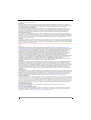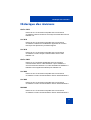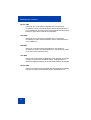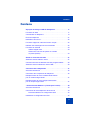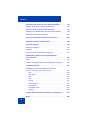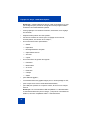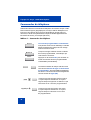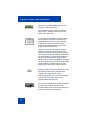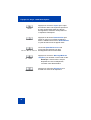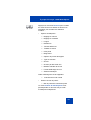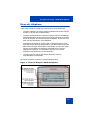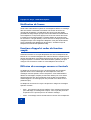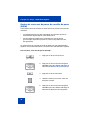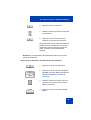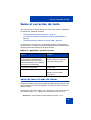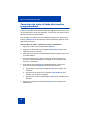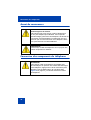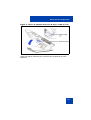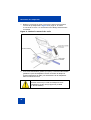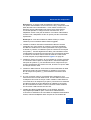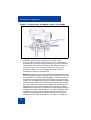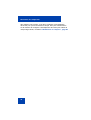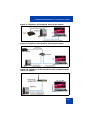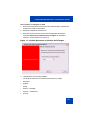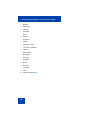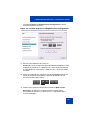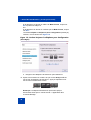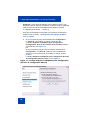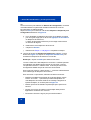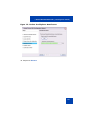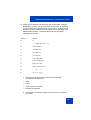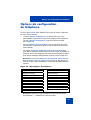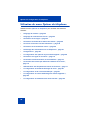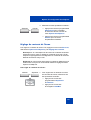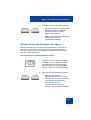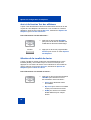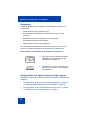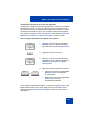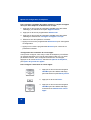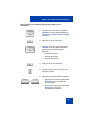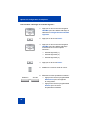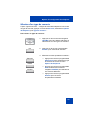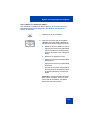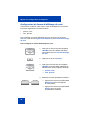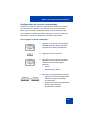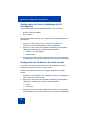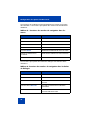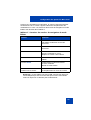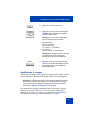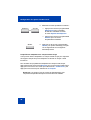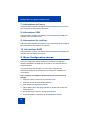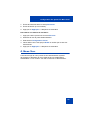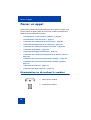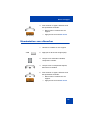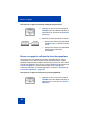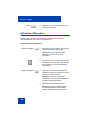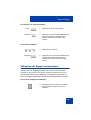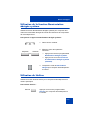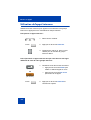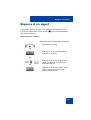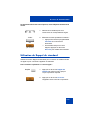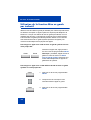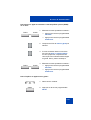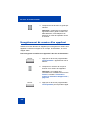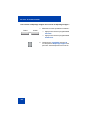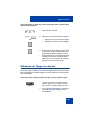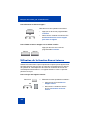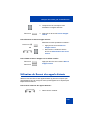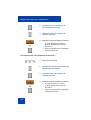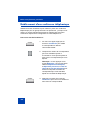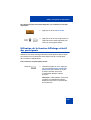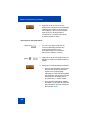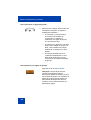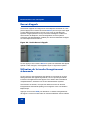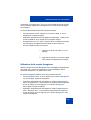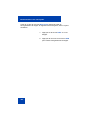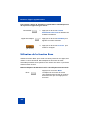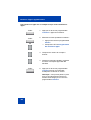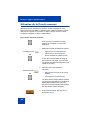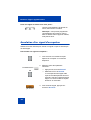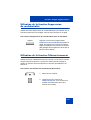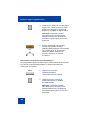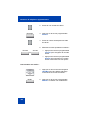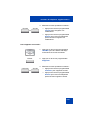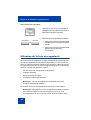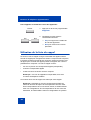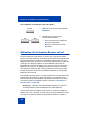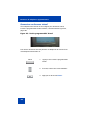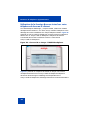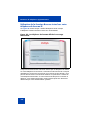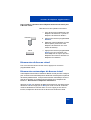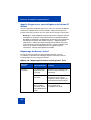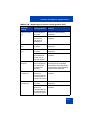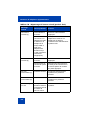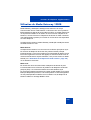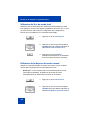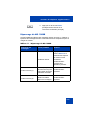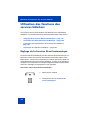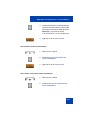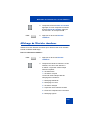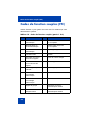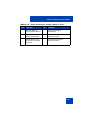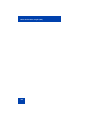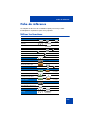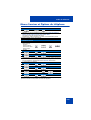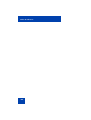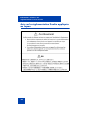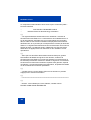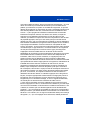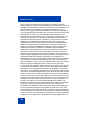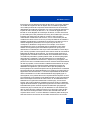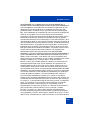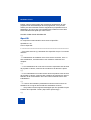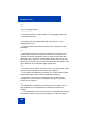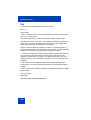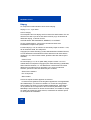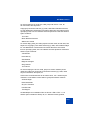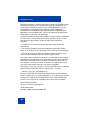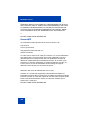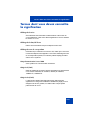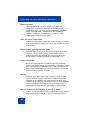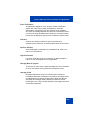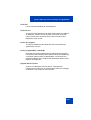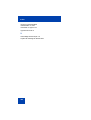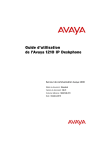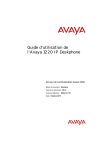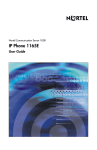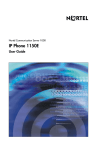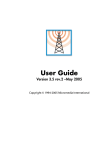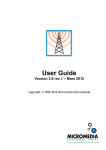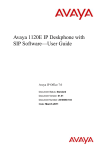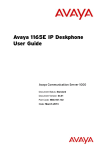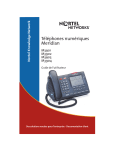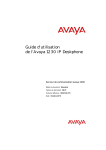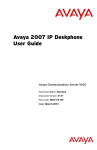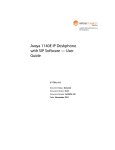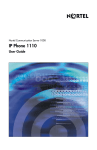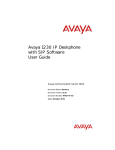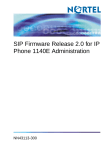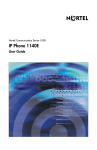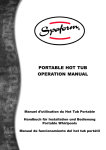Download Nortel IP Phone 1120E User Guide
Transcript
Guide de l'utilisateur
du téléphone de bureau
IP Avaya 1120E
Serveur Avaya Communication 1000
Statut du document : Standard
Version du document : 06.01
Code de référence : NN43112-103
Date : Octobre 2010
© 2010 Avaya Inc. Tous droits réservés.
Remarques
Malgré tous les efforts réalisés pour garantir l'exactitude et l'exhaustivité des informations contenues dans ce document à
la date d'impression, Avaya ne peut être tenu pour responsable de toute erreur éventuelle. Avaya se réserve le droit de modifier
ou rectifier les informations contenues dans ce document sans être obligé de notifier quiconque de ces changements.
Mise en garde liée à la documentation
Avaya ne saurait être tenu pour responsable des modifications, ajouts ou suppressions de contenu par rapport à la version
originale de cette documentation, dont Avaya ne serait pas l'auteur. L'utilisateur final consent à dégager la responsabilité
d'Avaya, de ses représentants et de ses employés en cas de réclamations, poursuites, plaintes ou jugements découlant
directement ou indirectement des modifications, suppressions ou ajouts appliqués à ce document par l'utilisateur final.
Mise en garde liée aux liens
Avaya décline toute responsabilité quant au contenu et à la fiabilité des sites Web vers lesquels ce site ou le(s) document(s)
fournis par Avaya sont susceptibles de fournir des liens. Avaya ne peut être tenu responsable de l'exactitude des informations,
déclarations ou contenu de ces sites et ne cautionne pas nécessairement les produits, services ou informations décrits ou fournis
sur ces sites. Avaya ne garantit pas le bon fonctionnement permanent des liens connexes et n'est pas en mesure de contrôler
la disponibilité des pages concernées.
Garantie
Ce produit fait l'objet d'une garantie limitée de la part d'Avaya. Reportez-vous à votre contrat de vente pour connaître les termes
de la garantie limitée. Les clients d'Avaya et les autres parties trouveront également les conditions générales de garantie pratiquées
par Avaya, ainsi que des informations relatives à l'assistance fournie pendant la période de garantie, sur le site Web d'assistance
d'Avaya : http://www.avaya.com/support
Remarque : si vous avez acheté ce produit auprès d'un revendeur autorisé, c'est ce revendeur qui vous fournit la garantie et non
Avaya.
Licences
LES CONDITIONS DE LICENCE DISPONIBLES SUR LE SITE WEB D'AVAYA HTTP://SUPPORT.AVAYA.COM/
LICENSEINFO/ S'APPLIQUENT À QUICONQUE TÉLÉCHARGE, UTILISE ET/OU INSTALLE LE LOGICIEL AVAYA,
ACHETÉ À AVAYA INC., À TOUT AFFILIÉ D'AVAYA OU À TOUT REVENDEUR AUTORISÉ D'AVAYA (LE CAS
ÉCHÉANT) SOUS CONTRAT COMMERCIAL AVEC AVAYA OU AVEC UN REVENDEUR AUTORISÉ D'AVAYA.
SAUF STIPULATION CONTRAIRE ET SOUS RÉSERVE D'UN ACCORD PAR ÉCRIT DE AVAYA, AVAYA NE
PROPOSE PAS CETTE LICENCE SI LE LOGICIEL A ÉTÉ OBTENU AILLEURS QUE CHEZ AVAYA, UN AFFILIÉ
AVAYA OU UN REVENDEUR AGRÉÉ D'AVAYA, ET AVAYA SE RÉSERVE LE DROIT DE POURSUIVRE EN
JUSTICE VOUS OU TOUTE PERSONNE UTILISANT OU VENDANT CE LOGICIEL SANS LICENCE. EN
INSTALLANT, TÉLÉCHARGEANT OU UTILISANT LE LOGICIEL, OU EN AUTORISANT D'AUTRES PERSONNES À
LE FAIRE, VOUS ACCEPTEZ, EN VOTRE PROPRE NOM ET AU NOM DE L'ENTITÉ POUR LAQUELLE VOUS
INSTALLEZ, TÉLÉCHARGEZ OU UTILISEZ LE LOGICIEL (CI-APRÈS APPELÉE DE MANIÈRE
INTERCHANGEABLE VOUS ET UTILISATEUR FINAL), CES CONDITIONS GÉNÉRALES ET D'ÊTRE LIÉ PAR
CONTRAT AVEC AVAYA INC. OU L'AFFILIÉ D'AVAYA APPLICABLE (AVAYA).
Copyright
Sauf mention contraire explicite, il est interdit d'utiliser les documents présents dans ce site, toute documentation et tout produit
fournis par Avaya. Tout le contenu de ce site, toute documentation et tout produit fournis par Avaya, y compris la sélection,
la disposition et la conception du contenu, appartiennent à Avaya ou à ses concédants de licence et sont protégés par les droits
d'auteur et autres droits sur la propriété intellectuelle, y compris les droits sui generis de protection des bases de données. Vous ne
pouvez pas modifier, copier, reproduire, republier, télécharger, déposer, transmettre ou distribuer, de quelque façon que ce soit,
tout contenu, partiel ou intégral, y compris tout code et logiciel. La reproduction, le transfert, la diffusion, le stockage et/ou
l'utilisation sans autorisation écrite expresse d'Avaya peuvent constituer une infraction pénale et civile en vertu de la législation
en vigueur.
Composants tiers
Certains logiciels ou certaines parties des logiciels inclus dans le Produit peuvent contenir des composants logiciels distribués
dans le cadre de contrats avec des tiers (« Composants tiers ») faisant l'objet de conditions élargissant ou restreignant les droits
d'utilisation de certaines parties du produit (« Conditions tierces »). Les informations relatives au code source Linux OS
distribué (pour les Produits qui ont distribué le code source Linux OS) et identifiant les composants tiers et les conditions
tierces s'y appliquant sont disponibles sur le site Web d'assistance d'Avaya : http://support.avaya.com/Copyright.
Marques commerciales
Les marques commerciales, les logos et les marques de service (« Marques ») figurant sur ce site, toute documentation et tout
produit fournis par Avaya sont les Marques déposées ou non déposées d'Avaya, de ses affiliés ou d'autres tiers. Les utilisateurs
ne sont pas autorisés à se servir de ces marques sans le consentement préalable écrit de Avaya ou du tiers détenant la marque.
Nulle chose contenue dans le site, dans la documentation ou dans les produits ne pourra être interprétée comme l'octroi, par
implication, préclusion ou autre d'une licence ou d'un droit envers les marques sans l'autorisation écrite préalable de Avaya ou
du tiers concerné. Avaya est une marque déposée d'Avaya Inc. Toutes les autres marques commerciales sont la propriété
de leurs détenteurs respectifs.
Téléchargement de documents
Pour les versions les plus récentes de la documentation, consultez le Support technique d'Avaya. Site Web :
http://www.avaya.com/support
Contacter le Support technique d'Avaya
Avaya met à votre disposition un numéro de téléphone à composer en cas de problème ou pour toute question concernant
votre produit. Le numéro de téléphone de l'assistance est : 1-800-242-2121 aux États-Unis. Pour obtenir d'autres numéros
d'assistance, consultez le site Avaya à l'adresse : http://www.avaya.com/support
Historique des révisions
Historique des révisions
Octobre 2010
Norme 06.01. Ce document est publié avec ses révisions
de manière à inclure Unistim 5.0 et Avaya Communication Server
Release 7.5.
Juin 2010
Norme 05.02. Ce document est publié avec ses révisions
de manière à refléter les modifications apportées au contenu
technique des Options du journal des appels.
Juin 2010
Norme 05.01. Ce document est publié avec ses révisions
de manière à inclure Avaya Communication Server 1000
Release 7.0.
Octobre 2009
Norme 04.01. Du fait des similitudes entre les fonctions
Communication Server 1000 Release 6.0 pour UNIStim 4.0
et les fonctions de Release 5.5, la documentation d'UNIStim 4.0
Release 6.0 est également utilisée pour Release 5.5.
Juin 2009
Norme 03.03. Ce document est publié avec ses révisions
de manière à inclure Communications Server 1000 Release 6.0.
Juin 2009
Norme 03.02. Ce document est publié avec ses révisions
de manière à inclure Communications Server 1000 Release 6.0.
Mai 2009
Norme 03.01. Ce document est publié avec ses révisions
de manière à inclure Communications Server 1000 Release 6.0.
3
Historique des révisions
Janvier 2009
Norme 02.04. Ce document est publié avec ses révisions
de manière à inclure Communications Server 1000 Release 5.5
pour UNIStim 3.0. Nouveau contenu technique dans le paragraphe
Passer un appel avec la liste de recomposition.
Avril 2008
Norme 02.03. Ce document est publié avec ses révisions
de manière à inclure Communications Server 1000 Release 5.5
pour UNIStim 3.0.
Mai 2007
Norme 01.01.Ce document est publié avec ses révisions
de manière à inclure CS 1000 Release 5.0. Ce document reflète
le nouveau numéro de document.
Juin 2006
Norme 2.0. Ce document est publié avec ses révisions de manière
à inclure le logiciel Communication Server 1000 Release 4.5.
Assistance supplémentaire pour les nouvelles fonctions de sécurité.
Janvier 2006
Norme 1.00. Ce document est publié avec ses révisions de manière
à inclure le logiciel Communication Server 1000 Release 4.5.
4
Contenu
Contenu
À propos du Avaya 1120E IP Deskphone . . . . . . . . . . . . . . 11
Fonctions de base . . . . . . . . . . . . . . . . . . . . . . . . . . . . . . . . . 11
Commandes du téléphone . . . . . . . . . . . . . . . . . . . . . . . . . . . 14
Écran du téléphone . . . . . . . . . . . . . . . . . . . . . . . . . . . . . . . . 21
Notification de licence . . . . . . . . . . . . . . . . . . . . . . . . . . . . . . . 22
Fonctions d'appel et codes de fonction souple . . . . . . . . . . . . 22
Diffusion des messages sonores et textuels . . . . . . . . . . . . . 22
Fonctions de sécurité . . . . . . . . . . . . . . . . . . . . . . . . . . . . . . . 23
Utiliser l'Appel codé . . . . . . . . . . . . . . . . . . . . . . . . . . . . . 23
Gestion de votre mot de passe de contrôle
du poste (SCPW) . . . . . . . . . . . . . . . . . . . . . . . . . . . . . . . 24
Saisie et correction de texte . . . . . . . . . . . . . . . . . . . . . . . . 27
Saisie de texte à l'aide du clavier . . . . . . . . . . . . . . . . . . . . . . 27
Correction de texte à l'aide des touches programmables . . . . 28
Saisie de texte en utilisant le clavier USB . . . . . . . . . . . . . . . 29
Connexion des composants . . . . . . . . . . . . . . . . . . . . . . . . 31
Avant de commencer . . . . . . . . . . . . . . . . . . . . . . . . . . . . . . . 32
Connexion des composants du téléphone . . . . . . . . . . . . . . . 32
Remplacement de votre combiné bande étroite
par un combiné large bande . . . . . . . . . . . . . . . . . . . . . . . . . . 37
Remplacement de votre casque bande étroite
par un casque large bande . . . . . . . . . . . . . . . . . . . . . . . . . . . 37
« Virtual Private Network » (réseau privé virtuel) . . . . . . . 39
Avant de commencer . . . . . . . . . . . . . . . . . . . . . . . . . . . . . . . 39
Connexion de votre téléphone de bureau IP . . . . . . . . . . . . . 40
Recommandations de configuration QoS . . . . . . . . . . . . 42
Installation et configuration du VPN . . . . . . . . . . . . . . . . . . . . 42
5
Contenu
Options de configuration du téléphone . . . . . . . . . . . . . . . 59
Utilisation du menu Options du téléphone . . . . . . . . . . . . . . . 60
Réglage du volume . . . . . . . . . . . . . . . . . . . . . . . . . . . . . 62
Réglage du contraste de l'écran . . . . . . . . . . . . . . . . . . . 63
Sélection de la langue . . . . . . . . . . . . . . . . . . . . . . . . . . . 64
Sélection du format de la date et de l'heure . . . . . . . . . . . 65
Accès à la fonction Test des afficheurs . . . . . . . . . . . . . . 66
Sélection de la tonalité du clavier . . . . . . . . . . . . . . . . . . . 66
Affichage des informations sur le téléphone . . . . . . . . . . 67
Diagnostics . . . . . . . . . . . . . . . . . . . . . . . . . . . . . . . . . . . . 68
Configuration des options du journal des appels . . . . . . . 68
Sélection d'un type de sonnerie . . . . . . . . . . . . . . . . . . . . 75
Activation ou désactivation du chronomètre . . . . . . . . . . 76
Activation du chemin par défaut du combiné raccroché . 76
Modification des étiquettes de touche de fonction . . . . . . 77
Configuration du format d'affichage du nom . . . . . . . . . . 80
Configuration de la saisie automatique . . . . . . . . . . . . . . 81
Configuration de l'ordre d'affichage de l'ID de l'appelant . 82
Configuration de l'Indicateur de mode normal . . . . . . . . . 82
Configuration des options du Menu local . . . . . . . . . . . . . 83
1. Sous-menu Préférences . . . . . . . . . . . . . . . . . . . . . . . . . . . 86
Modification 1. Paramètres d'affichage . . . . . . . . . . . . . . 86
Modification 2. Langue . . . . . . . . . . . . . . . . . . . . . . . . . . . 87
Modification 3. Casques . . . . . . . . . . . . . . . . . . . . . . . . . . 88
2. Sous-menu Diagnostics locaux . . . . . . . . . . . . . . . . . . . . . 92
1. Informations relatives au téléphone IP . . . . . . . . . . . . . 92
2. Outils de test réseau . . . . . . . . . . . . . . . . . . . . . . . . . . 92
3. Statistiques Ethernet . . . . . . . . . . . . . . . . . . . . . . . . . . 93
4. Statistiques du réseau IP . . . . . . . . . . . . . . . . . . . . . . . 93
5. Périphériques USB . . . . . . . . . . . . . . . . . . . . . . . . . . . . 93
6. Outils de diagnostic avancés . . . . . . . . . . . . . . . . . . . . 93
7. Informations de licence . . . . . . . . . . . . . . . . . . . . . . . . 94
6
Contenu
8. Informations VPN . . . . . . . . . . . . . . . . . . . . . . . . . . . . . 94
9. Informations de certificat . . . . . . . . . . . . . . . . . . . . . . . 94
10. Informations DHCP . . . . . . . . . . . . . . . . . . . . . . . . . . 94
3. Menu Configuration réseau . . . . . . . . . . . . . . . . . . . . . . . . 94
4. Menu Verr. . . . . . . . . . . . . . . . . . . . . . . . . . . . . . . . . . . . . . 95
Passer un appel . . . . . . . . . . . . . . . . . . . . . . . . . . . . . . . . . . 96
Numérotation en décrochant le combiné . . . . . . . . . . . . . . . . 96
Numérotation sans décrocher . . . . . . . . . . . . . . . . . . . . . . . . 97
Utilisation de la numérotation mains libres . . . . . . . . . . . . . . . 98
Utilisation des Applications de répertoire . . . . . . . . . . . . . . . 100
Passer un appel en utilisant le Répertoire d'entreprise . 100
Passer un appel en utilisant le Répertoire personnel . . . 101
Passer un appel en utilisant la Liste des appelants . . . . 102
Passer un appel en utilisant la Liste de rappel . . . . . . . . 103
Visualiser l'heure et la date d'un appel . . . . . . . . . . . . . . 104
Utilisation de la Prénumérotation du numéro . . . . . . . . . . . . 105
Utilisation d'NumAuto . . . . . . . . . . . . . . . . . . . . . . . . . . . . . . 106
Utilisation du Rappel automatique . . . . . . . . . . . . . . . . . . . . 107
Utilisation de la fonction Recomposition du dernier numéro
109
Utilisation de la fonction Numérotation abrégée . . . . . . . . . . 109
Utilisation de la fonction Numérotation abrégée système . . 111
Utilisation de HotLine . . . . . . . . . . . . . . . . . . . . . . . . . . . . . . 111
Utilisation del'appel intercom . . . . . . . . . . . . . . . . . . . . . . . . 112
Réponse à un appel . . . . . . . . . . . . . . . . . . . . . . . . . . . . . . 113
En cours de communication . . . . . . . . . . . . . . . . . . . . . . . 114
Mise en garde d'un appel . . . . . . . . . . . . . . . . . . . . . . . . . . . 114
Transfert d'un appel . . . . . . . . . . . . . . . . . . . . . . . . . . . . . . . 115
Utilisation du Rappel aide-mémoire temporisé . . . . . . . . . . . 116
7
Contenu
Utilisation du Rappel du standard . . . . . . . . . . . . . . . . . . . . . 117
Utilisation de la fonction Mise en garde par indicatif . . . . . . 118
Enregistrement du numéro d'un appelant . . . . . . . . . . . . . . . 120
Affichage des informations relatives à l'appel entrant . . . . . 121
Dépistage d'un appel malveillant . . . . . . . . . . . . . . . . . . . . . 121
Appels entrants . . . . . . . . . . . . . . . . . . . . . . . . . . . . . . . . . 123
Utilisation de la Réponse automatique . . . . . . . . . . . . . . . . . 123
Utilisation de l'Interception d'appel . . . . . . . . . . . . . . . . . . . . 124
Utilisation de l'Appel en attente . . . . . . . . . . . . . . . . . . . . . . 125
Lorsque vous n'êtes pas à votre bureau . . . . . . . . . . . . . 127
Utilisation du Renvoi d'appel . . . . . . . . . . . . . . . . . . . . . . . . 127
Utilisation de la fonction Renvoi interne . . . . . . . . . . . . . . . . 128
Utilisation du Renvoi des appels distants . . . . . . . . . . . . . . . 129
Sécurisation de votre téléphone de bureau IP . . . . . . . . . . . 131
Parler avec plusieurs personnes . . . . . . . . . . . . . . . . . . . 133
Utilisation de la fonction Se joindre à l'appel . . . . . . . . . . . . 133
Établissement d'une conférence téléphonique . . . . . . . . . . . 134
Utilisation de la fonction Affichage sélectif des participants . 135
Utilisation de l'Appel de groupe . . . . . . . . . . . . . . . . . . . . . . 137
Fonctionnement sans interruption . . . . . . . . . . . . . . . . . . 139
Activation de la Mise en occupation . . . . . . . . . . . . . . . . . . . 139
Renvoi d'appels . . . . . . . . . . . . . . . . . . . . . . . . . . . . . . . . . . 140
Utilisation de la touche Enregistrement à demande . . . . . . . 140
Utilisation de la touche Enregistrer . . . . . . . . . . . . . . . . 141
Fonctions d'appel supplémentaires . . . . . . . . . . . . . . . . . 143
Utilisation du Transfert en numérotation automatique . . . . . 143
Utilisation de la fonction Buzz . . . . . . . . . . . . . . . . . . . . . . . . 144
8
Contenu
Utilisation de la Connexion avec téléavertisseur
pour passer une annonce . . . . . . . . . . . . . . . . . . . . . . . . . . . 145
Utilisation de centrex/exchange line switchhook flash . . . . . 146
Facturation d'appel ou facturation d'appel forcé . . . . . . . . . . 146
Utilisation de la Priorité avancée . . . . . . . . . . . . . . . . . . . . . 150
Utilisation de la Mise en attente forcée . . . . . . . . . . . . . . . . . 151
Annulation d'un signal d'occupation . . . . . . . . . . . . . . . . . . . 152
Utilisation de la fonction Suppression de confidentialité . . . . 153
Utilisation de la fonction Téléavertissement . . . . . . . . . . . . . 153
Utilisation de l'Appel vocal . . . . . . . . . . . . . . . . . . . . . . . . . . 156
Fonctions du téléphone supplémentaires . . . . . . . . . . . . 157
Utilisation du Répertoire personnel . . . . . . . . . . . . . . . . . . . 157
Utilisation de la Liste des appelants . . . . . . . . . . . . . . . . . . . 160
Utilisation de la Liste de rappel . . . . . . . . . . . . . . . . . . . . . . . 162
Utilisation de la fonction Bureau virtuel . . . . . . . . . . . . . . . . 164
Connexion au bureau virtuel . . . . . . . . . . . . . . . . . . . . . 166
Utilisation de la fonction Bureau virtuel sur votre
téléphone de bureau IP distant . . . . . . . . . . . . . . . . . . . 168
Utilisation de la fonction Bureau virtuel sur votre
téléphone de bureau IP . . . . . . . . . . . . . . . . . . . . . . . . . 170
Déconnexion du bureau virtuel . . . . . . . . . . . . . . . . . . . 171
Déconnexion automatique du bureau virtuel . . . . . . . . . 171
Appels d'urgence sur votre téléphone de bureau IP
distant . . . . . . . . . . . . . . . . . . . . . . . . . . . . . . . . . . . . . . . 172
Dépannage du bureau virtuel . . . . . . . . . . . . . . . . . . . . . 172
Utilisation de Media Gateway 1000B . . . . . . . . . . . . . . . . . . 175
Utilisation du Test du mode local . . . . . . . . . . . . . . . . . . 176
Utilisation de la Reprise du mode normal . . . . . . . . . . . 176
Dépannage du MG 1000B . . . . . . . . . . . . . . . . . . . . . . . 177
9
Contenu
Utilisation des fonctions des services hôteliers . . . . . . . 178
Réglage de la fonction Réveil automatique . . . . . . . . . . . . . 178
Activation de l'Enregistrement du Message . . . . . . . . . . . . . 180
Utilisation de l'Identification de la femme de chambre . . . . . 182
Affichage de l'Etat des chambres . . . . . . . . . . . . . . . . . . . . . 183
Accès aux applications de serveur externes . . . . . . . . . . 185
Codes de fonction souples (FFC) . . . . . . . . . . . . . . . . . . . 186
Fiche de référence . . . . . . . . . . . . . . . . . . . . . . . . . . . . . . . 189
Utiliser les fonctions . . . . . . . . . . . . . . . . . . . . . . . . . . . . . . . 189
Légende . . . . . . . . . . . . . . . . . . . . . . . . . . . . . . . . . . . . . . . . 190
Menus Services et Options du téléphone . . . . . . . . . . . . . . . 191
Informations relatives aux réglementations
et à la sécurité . . . . . . . . . . . . . . . . . . . . . . . . . . . . . . . . . . . 193
Autre . . . . . . . . . . . . . . . . . . . . . . . . . . . . . . . . . . . . . . . . . . . 195
Avis sur la réglementation DenAn appliquée au Japon . . . . 196
Conditions tierces . . . . . . . . . . . . . . . . . . . . . . . . . . . . . . . 197
Conditions tierces pour UNIStim sw releases
de 4.1 à 5.0 (Janv. 2010 - Nov. 2010) . . . . . . . . . . . . . . . . . 197
GPL . . . . . . . . . . . . . . . . . . . . . . . . . . . . . . . . . . . . . . . . 199
OpenSSL . . . . . . . . . . . . . . . . . . . . . . . . . . . . . . . . . . . . 206
Zlib . . . . . . . . . . . . . . . . . . . . . . . . . . . . . . . . . . . . . . . . . 210
Curl . . . . . . . . . . . . . . . . . . . . . . . . . . . . . . . . . . . . . . . . . 211
Libpng . . . . . . . . . . . . . . . . . . . . . . . . . . . . . . . . . . . . . . 212
Kern_random . . . . . . . . . . . . . . . . . . . . . . . . . . . . . . . . . 215
ConvertUTF . . . . . . . . . . . . . . . . . . . . . . . . . . . . . . . . . . 216
Fonctions wchar . . . . . . . . . . . . . . . . . . . . . . . . . . . . . . . 217
Libjpeg . . . . . . . . . . . . . . . . . . . . . . . . . . . . . . . . . . . . . . 218
Termes dont vous devez connaître la signification . . . . 219
Index . . . . . . . . . . . . . . . . . . . . . . . . . . . . . . . . . . . . . . . . . . 225
10
À propos du Avaya 1120E IP Deskphone
À propos du Avaya 1120E
IP Deskphone
Le Avaya 1120E IP Deskphone se connecte directement à un réseau local
(LAN) via une connexion Ethernet. Il permet à l'utilisateur de transmettre
des messages vocaux et des données à son environnement de bureau.
Dans ce guide, les libellés des touches de ligne ou de fonction s'affichent à
côté des touches et les libellés des touches programmables contextuelles
s'affichent directement au-dessus des touches. Figure 1 affiche les libellés
des touches.
Figure 1 : Touches de fonction et touches programmables
contextuelles
Fonctions de base
Votre Avaya 1120E IP Deskphone prend en charge les fonctions suivantes :
•
quatre touches de ligne ou de fonction programmables avec labels et
indicateurs
•
quatre touches programmables contextuelles
Pour davantage de renseignements concernant les touches programmables
contextuelles, veuillez consulter Avaya Features and Services
Fundamentals (NN43001-106).
11
À propos du Avaya 1120E IP Deskphone
Remarque : certains téléphones Avaya 1120E IP Deskphone ne sont
pas configurés pour prendre en charge les touches programmables.
Contactez votre administrateur système.
•
écran graphique LCD à haute résolution, rétroéclairé, avec réglage
du contraste ;
•
téléphone haut-parleur de haute qualité ;
•
touches de contrôle du volume pour le réglage de la sonnerie,
du haut-parleur, de l'écoute et du casque ;
•
six touches de fonction spécialisées :
— Quitter
— Répertoire
— Message/Boîte de réception
— Option/Boîte d'envoi
— Services
— Copier
•
six touches fixes de gestion des appels :
— Discrétion
— Mains libres
— Au revoir
— Extension
— Casque
— Garde
•
ports Ethernet gigabit ;
•
commutateur Ethernet gigabit intégré pour un accès partagé au PC ;
•
prise casque avec touche d'activation/désactivation ;
•
port USB pour prendre en compte le clavier, la souris ou le casque
sans fil.
Remarque : les concentrateurs USB compatibles 1.1 alimentés dans
le sens descendant sont pris en charge, y compris les concentrateurs
USB 2.0, s'ils sont compatibles USB 1.1 rétroactivement.
12
À propos du Avaya 1120E IP Deskphone
•
Configuration réseau automatique ;
•
XAS graphique ;
•
compatibilité avec les appareils de correction auditive ;
•
prend en charge le son large bande lorsque le téléphone de bureau
est équipé d'un casque large bande. Vous devez fournir votre propre
combiné large bande ;
•
prend en compte le son large bande lorsque le téléphone de bureau
est équipé d'un casque large bande. Vous devez fournir votre propre
casque large bande ;
•
port du module d'extension des accessoires pour raccorder les
téléphones de bureau IP Avaya de la gamme 1100.
Pour plus d'informations sur l'utilisation du Module d'expansion, veuillez
consulter le Avaya 1100 Series IP Deskphones : Manuel de l’utilisateur
(NN43130-101).
La Figure 2 affiche le Avaya 1120E IP Deskphone.
Figure 2 : Avaya 1120E IP Deskphone
13
À propos du Avaya 1120E IP Deskphone
Commandes du téléphone
Cette section décrit les commandes du téléphone de bureau IP Avaya 1120E.
Dans certaines régions géographiques, le Avaya 1120E IP Deskphone est
fourni avec des dessus de touche avec des libéllés en anglais. Dans ce
document, le texte entre parenthèses indique les libellés apparaissant sur
les dessus de touche, par exemple (Services).
Tableau 1 : Commandes du téléphone
Renvoi
Les touches programmables contextuelles
sont placées sous la zone d'affichage. Le libellé
affiché au-dessus de chaque touche change
selon la fonction activée.
Renvoi
Lorsqu'un triangle s'affiche devant un libellé
de touche programmable, cela indique que
cette fonction est active.
Autre..
Appuyez sur la touche Autre pour accéder au
niveau suivant des touches programmables
contextuelles (auto-libellées).
Les touches situées de chaque côté de l'écran
LCD sont les touches de ligne ou de fonction
programmables, dont les libellés apparaissent
sur l'écran. Ces touches fonctionnent également
comme touches de ligne (NA).
Lorsqu'une touche de ligne (NA) est active,
le voyant adjacent est allumé. Ce voyant
clignote lorsque la ligne est en attente ou que
la fonction est en cours de programmation.
AppelGrpe Z
14
Lorsqu'une touche de fonction est active,
le voyant adjacent est allumé. Ce voyant
clignote lorsque la fonction est en cours
de programmation.
À propos du Avaya 1120E IP Deskphone
(Volume +)
(Volume -)
Discrètion
Utilisez les touches de contrôle du volume
pour régler le volume de la sonnerie, du combiné,
du casque, du haut-parleur et de la fonction
Mains libres. Appuyez sur la touche du haut
pour augmenter le volume ou sur le bouton
du bas pour baisser le volume.
Les fonctionnalités de votre touche Discrétion
sont activées ou désactivées par votre
administrateur système. Contactez votre
administrateur système afin de déterminer
si votre touche Discrétion est activée.
Si votre touche Discrétion est activée,
appuyez sur la touche Discrétion afin
d'écouter le correspondant sans que
celui-ci ne vous entende. Appuyez de
nouveau sur la touche Discrétion pour
revenir à une conversation bidirectionnelle.
Remarque : si votre touche Discrétion
est désactivée, appuyer sur la touche
Discrétion met le correspondant en
attente. Appuyez de nouveau sur la touche
Discrétion pour rétablir l'appel actif ou
appuyez sur la touche ligne pour rétablir
l'appel actif. Vous ne pouvez pas récupérer
cet appel mis en attente en appuyant sur
la Touche Garde.
La touche Discrétion s'applique aux
microphones du mode Mains libres,
du casque et du combiné.
Le voyant Discrétion, situé sur la touche
Discrétion, clignote pour indiquer que
le microphone est désactivé.
15
À propos du Avaya 1120E IP Deskphone
Mains libres
Appuyez sur la touche Mains libres pour
activer le mode mains libres.
Le voyant Mains libres, situé sur la touche
Mains libres, s'allume lorsque la fonction
Mains libres est activée.
Les touches de Navigation vous permettent
de faire défiler les menus et les listes qui
apparaissent sur l'écran LCD. Les parties
externes de cette touche basculent pour
permettre des déplacements vers le haut,
le bas, la gauche et la droite.
Utilisez les touches Haut et Bas pour faire
défiler les options des listes et les touches
Gauche et Droite pour positionner le curseur.
Dans certaines boîtes de dialogue apparaissant
sur votre téléphone, vous pouvez également
utiliser les touches Gauche et Droite pour
sélectionner les champs modifiables ; appuyez
sur la touche Droite pour sélectionner le champ
sous la sélection actuelle ou sur la touche
Gauche pour sélectionner celui au-dessus.
Appuyez sur la touche Entrer située au centre
du pavé des touches de navigation pour
confirmer les sélections de menus.
Dans la plupart des cas, vous pouvez utiliser
la touche Entrer au lieu de la touche
programmable Sélectionner.
Garde
16
La touche Garde permet de mettre en attente
un appel actif. Appuyez sur la touche
programmable de ligne clignotante (NA) pour
revenir à l'appelant mis en attente.
À propos du Avaya 1120E IP Deskphone
Utilisez la touche Extension pour accéder aux
applications du serveur externe.
Extension
Casque
La touche Casque permet de répondre à
un appel en utilisant le casque ou de faire
basculer un appel depuis le combiné ou
le mode Mains libres vers le casque.
Le voyant du casque, situé sur la touche
Casque, s'allume pour indiquer que le casque
est en cours d'utilisation.
Au revoir
La touche Au revoir permet de mettre fin
à un appel actif.
Lorsqu'un message est en attente ou qu'il y
a un appel entrant, le Voyant de message
en attente\Appel entrant situé au milieu
supérieur du téléphone de bureau IP s'allume.
La cadence de clignotement de chaque alerte
est différente.
Remarque : vous pouvez également
entendre un Indicateur de message
en attente (tonalité cadencée ou sonore)
lorsque vous décrochez.
Lorsque votre Avaya 1120E IP Deskphone
micrologiciel est en cours de mise à jour,
le Voyant bleu d'état des fonctions clignote.
Contactez votre administrateur pour savoir si
des fonctions supplémentaires sont prises
en charge.
17
À propos du Avaya 1120E IP Deskphone
Copier
Quitter
Appuyez sur la touche Copier pour copier
des entrées dans votre répertoire personnel
à partir d'autres listes telles que la liste
des appelants, la liste de recomposition et
le répertoire d'entreprise.
Appuyez sur la touche Quitter/Arrêter pour
fermer un menu ou une boîte de dialogue
actifs. L'utilisation de la touche Quitter/Arrêter
n'a pas d'incidence sur les appels actifs.
La 'touche Option/Boîte d'envoi est
une touche fixe réservée à un futur
Option/Boîte d' envoi
développement de la fonctionnalité.
Msg/Inbox
Appuyez sur la touche Message/Boîte de
réception pour accéder à votre boîte vocale.
Remarque : cette fonction n'est pas
disponible sur tous les téléphones ;
consultez votre administrateur.
Répertoire
18
Appuyez sur laTouche Répertoire pour
accéder aux services du répertoire.
À propos du Avaya 1120E IP Deskphone
Services
Appuyez sur la touche Services pour accéder
au menu Services et utilisez les touches de
navigation pour accéder aux éléments
suivants :
•
Options du téléphone :
— Réglage du volume
— Réglage du contraste
— Langue
— Date/heure
— Test des afficheurs
— Tonalité du clavier
— Infos poste
— Diagnostics
— Options du journal des appels
— Type de sonnerie
— Chrono
— Chemin par déf comb racc
— Modifier le libellé de touche
— Format d'affichage du nom
— Saisie automatique
Ordre d'affichage de l'ID de l'appelant
—
•
Indicateur de mode normal
Gestion du mot de passe :
— Mot de passe de contrôle du poste
Le menu Gestion du mot de passe n'est
pas disponible sur tous les Avaya 1120E
IP Deskphone téléphones.
19
À propos du Avaya 1120E IP Deskphone
•
Display Network Diagnostics Utilities
Seul votre administrateur système
ou fournisseur de services peut utiliser
les Utilitaires de test réseau des afficheurs
(Display Network Diagnostics Utilities) pour
réaliser un test Internet.
•
Connexion au bureau virtuel et
Déconnexion du bureau virtuel
(si Bureau virtuel est configuré)
•
Test du mode local et Reprise du mode
local (si Media Gateway 1000B est
configuré)
Services
Appuyez sur la touche Services pour quitter
un menu ou un élément de menu.
Services
Appuyez deux fois sur la touche Services
pour accéder au menu Outils locaux et utilisez
les touches de navigation pour accéder aux
éléments suivants :
Services
•
1. Préférences
•
2. Diagnostics locaux
•
3. Configuration réseau
•
4. Menu Bloquer
Votre administrateur système peut définir
un mot de passe pour le menu Outils locaux.
Si vous tentez d'accéder au menu Outils
locaux et qu'une boîte de dialogue vous
invitant à entrer un mot de passe s'affiche,
contactez votre administrateur système.
20
À propos du Avaya 1120E IP Deskphone
Écran du téléphone
Votre Avaya 1120E IP Deskphone présente trois 'zones d'affichage :
•
La partie supérieure de l'écran affiche les libellés des quatre touches
de ligne ou de fonction programmables.
•
La partie centrale de l'écran comporte une ligne réservée à l'affichage
d'informations telles que le numéro et le nom de l'appelant, les chaînes
d'invite de fonction, les chiffres entrés par l'utilisateur, la date et l'heure,
ainsi que des informations sur le téléphone.
Le téléphone de bureau IP Avaya 1120E ne possédant qu'une seule
ligne réservée à l'affichage d'informations, vous êtes invité à rechercher
dans toute autre ligne d'information. Par exemple, au cours d'un appel
entrant, seul le Numéro de répertoire (DN) s'affiche si le nom de
l'appelant est supérieur à 10 caractères. Appuyez sur la flèche
clignotante pour afficher le nom de l'appelant.
•
La partie inférieure affiche les libellés des quatre touches
programmables contextuelles.
La Figure 3 présente un écran à cristaux liquides inactif.
Figure 3 : Écran du Avaya 1120E IP Deskphone'
21
À propos du Avaya 1120E IP Deskphone
Notification de licence
Avertit votre administrateur système si votre téléphone affiche un message
dans une fenêtre contextuelle concernant une fonction de licence ou
une période d'évaluation. La notification de licence fournit des détails
permettant de diagnostiquer pourquoi les fonctionnalités sont désactivées
sur le téléphone. Vous pouvez appuyer sur la Touche Arrêt ou décrocher
le combiné pour fermer la fenêtre. La fenêtre affiche de nouveau toutes
les 24 heures à 1:00 (par défaut). L'heure et le bloc de temps peuvent être
configurés lorsque vous configurez le téléphone. Pour plus d'informations
sur la configuration des téléphones de bureau IP, consultez Avaya IP
Deskphone Fundamentals (NN43001-368).
Fonctions d'appel et codes de fonction
souple
Certaines fonctions ne sont pas disponibles sur tous les téléphones de
bureau IP. Les fonctions d'appel et les codes de fonction souples (FFCs)
doivent être affectés à votre téléphone de bureau IP et pris en charge par
le logiciel système. Contactez votre administrateur système pour qu'il
configure ces fonctions et codes sur votre téléphone de bureau IP.
Diffusion des messages sonores et textuels
Le téléphone de bureau IP Avaya 1120 peut afficher des messages
spéciaux dans la zone d'affichage de votre téléphone et lire des
messages sonores spéciaux via le haut-parleur. Votre administrateur
diffuse ces messages, lesquels peuvent être utilisés pour vous avertir
d'évènements tels que les nouveautés d'une société ou les bulletins
météorologiques. Ce message peut être précédé d'une alerte sonore
(séries de bips).
Le téléphone de bureau IP Avaya 1120 prend en charge les messages
spéciaux suivants :
•
texte : une ligne de texte unique s'affiche. Si le message est trop long
pour l'affichage, le message est tronqué, vous voyez des points de
suspension et ne pouvez pas voir le reste du message.
•
audio : un message sonore est transmis en continu vers le téléphone.
22
À propos du Avaya 1120E IP Deskphone
Lorsqu'un message sonore démarre, l'Ecran d'interruption s'affiche.
Pendant la lecture du message sonore, vous pouvez utiliser votre combiné
ou vos écouteurs pour l'écouter. Selon la priorité du message, le message
peut survenir pendant un appel téléphonique actif, pendant une alerte
d'appel entrant ou pendant la lecture d'un autre message.
Vous pouvez également annuler l'audio à l'aide de l'une des méthodes
suivantes :
•
si vous êtes en écoute via le haut-parleur, en appuyant sur la touche
mains libres
•
si vous êtes en écoute via le combiné, en raccrochant le combiné
•
si vous êtes en écoute via le casque, en appuyant sur la touche casque
•
en appuyant sur la touche programmable Annuler
•
en appuyant sur une touche de ligne ou de fonction
Fonctions de sécurité
Les fonctions de sécurité suivantes sont disponibles sur votre
Avaya 1120E IP Deskphone :
•
Utiliser l'Appel codé
•
Gestion de votre mot de passe de contrôle du poste (SCPW)
Utiliser l'Appel codé
Votre Avaya 1120E IP Deskphone prend en charge la communication
sécurisée en utilisant le cryptage SRTP. Si la fonction est activée, une
icône de sécurité (q) s'affiche à l'écran lorsque votre appel est sécurisé
à l'aide du cryptage SRTP. Contactez votre administrateur système pour
savoir si cette fonction vous est disponible.
23
À propos du Avaya 1120E IP Deskphone
Gestion de votre mot de passe de contrôle du poste
(SCPW)
Votre Mot de passe de contrôle du poste active les fonctions de sécurité
suivantes :
•
verrouillage électronique afin d'empêcher à toute autre personne
de passer des appels depuis votre téléphone IP
•
fonctionnalités du téléphone IP protégées par mot de passe
(par exemple, Répertoire personnel, Liste recomposition et Liste
des appelants)
Le mot de passe de contrôle du poste est défini par votre administrateur
système. Pour plus d'informations, contactez votre administrateur système.
Pour modifier votre mot de passe (SCPW) :
1. Appuyez sur la touche Services.
(Services)
2. Appuyez sur les touches de navigation
Haut/Bas pour faire défiler l'affichage et
sélectionnez Gestion du mot de passe.
3. Appuyez sur la touche Entrer.
4. Utilisez le clavier pour entrer votre mot
de passe à l'invite.
5. Appuyez sur les touches de navigation
Haut/Bas pour faire défiler l'affichage et
sélectionnez Nouveau mot de passe.
24
À propos du Avaya 1120E IP Deskphone
6. Appuyez sur la touche Entrer.
7. Utilisez le clavier pour entrer le nouveau
mot de passe.
8. Appuyez sur la touche Entrer pour
confirmer le nouveau mot de passe.
Si l'accès à votre Avaya 1120E IP Deskphone
téléphone IP est verrouillé ou si vous avez
oublié votre mot de passe de contrôle du
poste, contactez votre administrateur
système.
Remarque : la configuration par défaut de la protection par mot de
passe est désactivée.
Pour activer ou désactiver la protection par mot de passe :
1. Appuyez sur la touche Répertoire.
2. Appuyez sur les touches de navigation
Haut/Bas pour faire défiler l'affichage et
sélectionnez Modifier le mode de
protection.
3. Utilisez le clavier pour entrer votre mot
de passe (si la Protection par mot de
passe est activée).
Entrée
4. Appuyez sur la touche programmable
Entrer.
25
À propos du Avaya 1120E IP Deskphone
5. Appuyez sur les touches de navigation
Haut/Bas pour sélectionner l'une des
options suivantes :
— Activation de la Protection par mot
de passe
— Désactivation de la Protection par
mot de passe
Non
Oui
ou
6. Choisissez l'une des touches
contextuelles suivantes :
— Oui pour accepter la sélection
— Non pour retourner à la Liste des
annuaires
Terminé
26
7. Appuyez sur la touche programmable
Terminé.
Saisie et correction de texte
Saisie et correction de texte
Vous pouvez entrer et corriger du texte avec votre Avaya 1120E IP Deskphone
en utilisant les méthodes suivantes :
•
« Saisie de texte à l'aide du clavier », page 27
•
« Correction de texte à l'aide des touches programmables »,
page 28
•
« Saisie de texte en utilisant le clavier USB », page 29
Le choix d'une ou de l'autre de ces méthodes de saisie de texte dépend
de l'application. Le Tableau 2 présente les applications et les périphériques
d'entrée pouvant être utilisés pour la saisie de texte :
Tableau 2 : Applications de saisie de texte
Pour :
Utilisez :
Applications du serveur d'appels
(par exemple, modification des
étiquettes de touche de fonction,
ajout d'entrées dans votre répertoire
personnel ou numérotation)
Clavier
Applications graphiques
Clavier USB
Menu Outils locaux
Clavier USB
Clavier USB pour les entrées
numériques uniquement
Clavier pour les entrées
numériques
Saisie de texte à l'aide du clavier
Lorsque vous utilisez des fonctions telles que Répertoire personnel, Liste
de recomposition et Liste des appelants, vous pouvez entrer du texte à
l'aide du clavier.
Par exemple, pour entrer la lettre « A », appuyez une fois sur la touche 2.
Pour entrer la lettre « C », appuyez à trois reprises sur la touche 2.
Remarque : aucune lettre n'est associée aux touches 1 ou 0.
27
Saisie et correction de texte
Correction de texte à l'aide des touches
programmables
Lorsque vous utilisez des fonctions telles que Répertoire personnel, Liste
de recomposition et Liste des appelants, vous pouvez corriger du texte à
l'aide des touches programmables.
Pour modifier une entrée dans votre Répertoire personnel, appuyez sur
la touche Répertoire et sélectionnez l'entrée souhaitée à partir de votre
Répertoire personnel.
Pour modifier du texte à l'aide des touches contextuelles :
1. Appuyez sur la touche programmable Modifier.
2. Appuyez sur les touches de navigation Gauche/Droite pour vous
déplacer au travers du texte.
3. Sélectionnez la touche contextuelle appropriée à l'opération que vous
souhaitez réaliser.
4. Si le caractère que vous désirez n'est pas visible, appuyez sur
la touche contextuelle Autre pour accéder au niveau suivant des
touches contextuelles.
5. Pour ajouter des symboles non-alphanumériques, appuyez sur
la touche contextuelle Symbole et effectuez ce qui suit :
a. Appuyez sur la touche de navigation Haut pour accéder aux
symboles.
b. Appuyez sur les touches de navigation Gauche/Droite pour
accéder à un symbole spécifique.
c.
Appuyez sur la touche contextuelle Choisir pour sélectionner un
symbole.
6. Appuyez sur la touche contextuelle Suivant pour soumettre vos
modifications.
28
Saisie et correction de texte
Le Tableau 3 décrit les fonctions de correction des touches programmables
de votre Avaya 1120E IP Deskphone.
Tableau 3 : Description des touches programmables de
modification
Touche
Description
Annuler
Cette action est annulée.
Choisir
Sélectionnez un symbole non-alphanumérique
(disponible uniquement une fois la touche
contextuelle Symbole sélectionnée).
Effacer
Permet d'effacer le texte du champ de saisie.
Casse
Permet d'entrer en majuscule ou en minuscule
le caractère suivant.
Effacer
Permet d'effacer le caractère précédent.
Terminer/
Sélectionner/
Entrer
Dépend de l'application.
Saisie de texte en utilisant le clavier USB
Lorsqu'il est connecté, vous pouvez utiliser le clavier USB pour saisir du
texte dans les outils et les applications graphiques.
Pour saisir des chiffres dans les applications téléphoniques (par exemple,
pendant la numérotation), vous pouvez utiliser le clavier pour entrer des
numéros (0 à 9) ainsi que les touches * et #. Les autres caractères sont
ignorés.
29
Saisie et correction de texte
Pendant un appel, vous pouvez utiliser les touches de fonction (f1, f2,
f3, f4, f5, f6, f7 et f8) pour contrôler le téléphone. Le Tableau 4 montre
les touches de fonction et leur action associée pendant les appels
téléphoniques.
Tableau 4 : Touches de fonction du clavier USB pendant
les appels téléphoniques
Touche FCN
Action
f1
Passer en mode Mains libres
f2
Passer en mode Casque
f3
Mettre l'appel en cours en attente
f4
Désactiver le micro en cours d'appel
f5
Volume +
f6
Volume -
f7
Copier
f8
Quitter
30
Connexion des composants
Connexion des composants
La Figure 4 montre les connexions sur le Avaya 1120E IP Deskphone.
Figure 4 : Avaya 1120E IP Deskphone connexions
ATTENTION
Assurez-vous que le capot protecteur en caoutchouc
du port du module d'extension des accessoires est en
place lorsque le port n'est pas utilisé. Connecter tout
autre connecteur de Module d'extension que le
Avaya 1100 à ce port peut endommager le téléphone.
31
Connexion des composants
Avant de commencer
PRECAUTION
Endommagement du matériel
Ne branchez pas votre Avaya 1120E IP Deskphone
à une prise téléphonique standard. Ceci risquerait
d'endommager gravement votre téléphone de bureau IP.
Contactez votre administrateur système afin de vous
assurer que vous branchez bien votre téléphone dans
une prise Ethernet 10/100/1000BaseT.
PRECAUTION
Votre Avaya 1120E IP Deskphone est conçu pour être
utilisé uniquement en intérieur.
Connexion des composants du téléphone
ATTENTION
Votre Avaya 1120E IP Deskphone est expédié avec
la base bloquée en position. Afin d'éviter d'endommager
votre téléphone, appuyez sur le levier mural situé juste
derrière la touche Mains libres, tel qu'indiqué dans
Figure 5 sur page 33, pour libérer la base et la retirer
du téléphone.
32
Connexion des composants
Figure 5 : Libérez le téléphone de bureau IP Avaya 1120E du socle
Suivez les étapes suivantes pour connecter les composants de votre
téléphone.
33
Connexion des composants
1. Retirez le couvercle du socle. Tirez vers le haut sur la fermeture
centrale tel qu'indiqué dans Figure 6 sur page 34, et retirez
le couvercle du socle. Le cheminement du câblage est désormais
accessible.
Figure 6 : Retirez le couvercle du socle.
2. Connectez l'alimentation globale (en option). Connectez l'alimentation
globale à la prise de l'adaptateur secteur à l'arrière du téléphone.
Courbez légèrement le câble, puis introduisez le fil de l'adaptateur
dans les canaux du socle.
ATTENTION
Utilisez votre Avaya 1120E IP Deskphone avec
l'adaptateur secteur Avaya approuvé (modèle
n° NTYS17BAE6).
34
Connexion des composants
Remarque 1 : le Avaya 1120E IP Deskphone prend en charge
les options d'alimentation CA et Power over LAN, y compris la norme
IEEE 802.3af Power Classification 3. Pour utiliser le Power over
Ethernet, lorsque l'alimentation est fournie par le câble CAT5e,
le LAN doit prendre en charge le Power over Ethernet, et un
adaptateur secteur n'est pas nécessaire. Pour utiliser l'alimentation
secteur locale, l'adaptateur secteur en option peut être commandé
séparément.
Remarque 2 : vous devez utiliser les câbles CAT5e (ou version
ultérieure) si vous souhaitez utiliser l'Ethernet gigabit.
3. Installer le combiné. Raccordez l'extrêmité du câble du combiné
présentant une courte section au combiné. Connectez l'extrêmité
du câble du combiné avec le cordon présentant une longue section
à l'arrière du combiné, en utilisant la prise du combiné RJ-9 marquée
du symbole +. Courbez légèrement le câble, puis introduisez le fil du
combiné dans les canaux du socle de sorte à ce qu'il ressorte derrière
le combiné du côté droit, dans la sortie de câble du combiné dans
le socle marquée, tel qu'indiqué dans la Figure 7 sur page 36.
4. Installer le casque (en option). Si vous installez un casque, branchez
le connecteur dans la prise du casque RJ-9 à l'arrière du téléphone
marquée du symbole ), puis introduisez le fil du casque ainsi que
le fil du combiné dans les canaux du socle, de sorte à ce que le câble
du casque sorte du canal.
5. Installer le câble Ethernet. Connectez l'une des extrêmités du câble
Ethernet à l'arrière de votre téléphone en utilisant le connecteur
RJ-45 marqué du symbole %, puis introduisez le fil réseau dans
le canal.
6. Si vous connectez votre PC en passant par le téléphone, vous
aurez besoin d'un second câble CAT5e. Un seul câble est fourni avec
le téléphone de bureau IP Avaya 1120E. Installer le câble Ethernet
connectant le PC au téléphone (en option). Connectez une extrêmité
du câble PC Ethernet à votre téléphone en utilisant le connecteur
RJ-45 et introduisez-le dans le canal. Connectez l'autre extrêmité
du connecteur LAN à l'arrière de votre PC.
7. Installer des câbles supplémentaires. Le cas échéant, branchez
des périphériques USB en option. Connecter le câble Ethernet à
la connexion LAN Ethernet. Si vous utilisez un adaptateur d'alimentation
secteur, branchez l'adaptateur dans une prise de courant alternatif.
35
Connexion des composants
Figure 7 : Cheminement du câblage et trous de montage
8. Installation murale de votre téléphone (en option). Votre
Avaya 1120E IP Deskphone peut être monté soit : (Méthode A)
en utilisant les trous de montage à l'arrière du socle du téléphone
soit (Méthode B) en utilisant un boîtier mural traditionnel avec un
connecteur RJ-45 et un cordon RJ-45 de15-cm (non fourni).
Réalisez les étapes 1-7, le cas échéant, avant de procéder à
l'installation murale de votre téléphone :
Méthode A : Appuyez sur le levier mural et retirez le téléphone du socle,
comme indiqué dans Figure 5 sur page 33. En utilisant le couvercle du
socle (la pièce que vous avez retirée à l'étape 1), marquez les trous du
montage mural en appuyant fermement l'arrière du couvercle du socle
contre le mur à l'emplacement choisi pour installer le téléphone. Quatre
petites broches à l'arrière du couvercle du socle réalisent des marques
sur le mur. Utilisez les marques comme repère pour installer les vis du
montage mural (non fournies). Installez les vis de sorte à ce qu'elles
dépassent de 3 mm du mur, puis placez les trous de montage du socle
du téléphone au-dessus des têtes de vis. Vous devrez peut-être retirer
le téléphone du mur pour ajuster les vis inférieures. Lorsque les vis
inférieures sont dotées d'ergots, installez le téléphone sur les vis de
montage, puis serrez les vis supérieures. Voir Figure 7 sur page 36.
36
Connexion des composants
Méthode B : Attachez le câble Cat5e de 15-cm, placez le socle
au-dessus des rivets de montage puis faites glisser le téléphone
le long du mur, de sorte à ce que les rivets rentrent dans les fentes
du socle, tel qu'indiqué dans Figure 7 sur page 36 (Méthode B).
9. Replacez le couvercle du socle. Vérifiez que l'ensemble des câbles
soit correctement acheminé puis appuyez sur le couvercle du socle
pour le repositionner jusqu'à ce que vous entendiez un clic.
10. Placez le téléphone en position murale (en option). Si vous avez monté
votre téléphone sur le mur, placez-le en position murale en maintenant
le levier inclinable et en appuyant le téléphone en direction du socle
jusqu'à ce que le téléphone soit parallèle au socle. Relâchez le levier
inclinable et continuez d'appuyer le téléphone en direction du socle
jusqu'à ce que vous entendiez un clic audible. Vérifiez que le téléphone
soit correctement bloqué en position.
Remplacement de votre combiné bande
étroite par un combiné large bande
Afin de profiter du son large bande, vous devez remplacer le combiné
fourni avec le téléphone de bureau par un combiné large bande.
1. Obtenir un combiné large bande.
2. Débranchez le combiné fourni avec le téléphone de bureau, en laissant
le cordon du combiné attaché au téléphone.
3. Connectez le cordon du combiné au combiné large bande.
Remplacement de votre casque bande étroite
par un casque large bande
Afin de profiter du son large bande, vous devez remplacer le combiné
fourni avec le téléphone de bureau par un combiné large bande.
1. Obtenir un casque large bande.
2. Débranchez le combiné fourni avec le téléphone de bureau,
en laissant le cordon du casque attaché au téléphone.
3. Connectez le cordon du casque au casque large bande.
37
Connexion des composants
Afin d'utiliser votre casque, vous devez configurer votre téléphone
de bureau pour qu'il reconnaisse le casque. Pour plus d'informations
sur la manière de configurer votre téléphone de bureau pour utiliser le
casque large bande, consultez « Modification 3. Casques », page 88.
38
« Virtual Private Network » (réseau privé virtuel)
« Virtual Private Network »
(réseau privé virtuel)
Un Virtual Private Network (VPN) est un réseau utilisant une infrastructure
de réseau public, comme Internet, afin de vous fournir un accès sécurisé
au réseau privé de votre entreprise.
La fonction VPN du téléphone de bureau IP vous permet de vous connecter
au réseau privé de votre entreprise à partir d'un réseau public ou distant.
Par exemple, vous pouvez utiliser votre connexion Internet publique à
domicile pour vous connecter au réseau privé de votre entreprise.
Ce chapitre décrit la procédure pour mettre à niveau le logiciel de votre
téléphone IP (le cas échéant) et configurer le VPN sur votre téléphone de
bureau IP. Un assistant d'installation vous permet de réaliser les étapes
nécessaires.
Remarque : l'assistant Avaya Phone VPN Configuration Wizard
utilise la langue par défaut du système d'exploitation de votre PC.
Si la langue n'est pas prise en charge par l'assistant, la langue par
défaut de l'assistant est l'anglais.
Votre administrateur système vous fournit l'ensemble des fichiers
nécessaires à la configuration de votre téléphone de bureau IP pour
VPN et vous permet de résoudre toute erreur survenant au cours de
la configuration.
Avant de commencer
Avant de mettre à niveau le logiciel du téléphone de bureau IP et de
configurer le VPN sur celui-ci, réalisez la liste de contrôle suivante :
•
Vérifiez que votre PC utilise l'un des systèmes d'exploitation suivants :
— Windows XP
— Windows Vista
— Macintosh OS
39
« Virtual Private Network » (réseau privé virtuel)
•
Vérifiez que vous avez reçu une copie des fichiers de configuration
de la part de votre administrateur système. Les fichiers suivants
doivent être inclus :
— Avaya Phone VPN Configuration Wizard.jar
— fichiers de configuration (par exemple : system.prv)
•
fichiers .bin (par exemple : 0625C7C.bin)
•
La version 1.2 ou ultérieure de Java Virtual Machine (JVM) doit ête
installée sur votre PC. Vérifiez Démarrer, Paramètres, Panneau
de configuration, Java pour contrôler si JVM est installé sur votre
machine ainsi que son numéro de version. Si ce n'est pas le cas,
contactez votre administrateur système afin qu'il vous aide à l'installer.
Pour télécharger la dernière version de JVM, rendez-vous sur
www.java.com.
•
Vérifiez que votre PC est équipé d'un pare-feu autorisant
les communications entrantes vers les ports suivants :
— UDP Port 69 (TFTP)
— TCP Port 80 (HTTP)
— UDP port 49000
Remarque : le fichier Avaya Phone VPN Configuration Wizard.jar
génère un fichier log.txt au cours de l'exécution. Ce fichier est utile pour
résoudre les problèmes que vous rencontrez en utilisant Avaya Phone
VPN Configuration Wizard.jar. Le fichier log.txt se trouve dans le même
répertoire que Avaya Phone VPN Configuration Wizard.jar.
Connexion de votre téléphone de bureau IP
Avant de connecter votre téléphone de bureau IP, vérifiez que
les composants de votre téléphone sont correctement connectés.
Pour de plus amples informations sur la connexion de votre téléphone
de bureau IP, consultez « Connexion des composants », page 31.
Connecter votre téléphone de bureau IP en utilisant l'une des méthodes
suivantes :
•
connexion à votre modem. Voir Figure 8.
•
connexion à votre routeur. Voir Figure 9.
•
connexion à vos point d'accès sans fil et modem. Voir Figure 10.
40
« Virtual Private Network » (réseau privé virtuel)
Figure 8 : Téléphone de bureau IP connecté au modem
Figure 9 : Téléphone de bureau IP connecté au routeur
Figure 10 : Téléphone de bureau IP connecté aux point d'accès
sans fil et modem
41
« Virtual Private Network » (réseau privé virtuel)
Remarque : si votre réseau domestique n'est pas configuré tel
que décrit aux précédentes figures, demandez de l'aide à votre
administrateur système.
Remarque : vous ne pouvez pas connecter plusieurs PC directement
au port PC situé sur le téléphone de bureau IP.
Remarque : l'assistant Avaya Phone VPN Configuration Wizard
nécessite une communication directe avec le téléphone de bureau IP
sur le réseau. Vérifiez que votre réseau autorise les périphériques à
communiquer ensemble sur le réseau local. Certains équipements de
réseau vous autorisent à isoler des périphériques les uns des autres.
Si vous n'êtes pas sûr, il est recommandé de connecter temporairement
votre PC au téléphone de bureau IP afin d'exécuter l'assistant Avaya
Phone VPN Configuration Wizard d'origine. Voir Figure 8.
Recommandations de configuration QoS
Avaya recommande de connecter votre PC au port Ethernet PC
des téléphones de bureau IP car le téléphone de bureau IP offre
automatiquement une qualité de service (QoS) sur le trafic sortant.
Si d'autres PC partagent la connexion Internet, alors Avaya vous
recommande de configurer la QoS pour le trafic sortant et de donner
priorité au trafic du téléphone de bureau IP. Les méthodes de QoS
typiques disponibles donnent priorité au port, à l'adresse MAC et à
l'adresse IP. Pour configurer la QoS, consultez la documentation de
votre routeur.
Installation et configuration du VPN
Utilisez la procédure suivante pour installer et configurer le VPN sur votre
votre téléphone de bureau IP.
Remarque : selon la version du logiciel installée sur votre téléphone
de bureau IP, vous devrez peut être mettre à niveau le logiciel sur le
téléphone de bureau IP avant de configurer la fonction VPN.
42
« Virtual Private Network » (réseau privé virtuel)
Pour installer et configurer le VPN
1. Suivez les instructions fournies par votre administrateur système afin
d'obtenir les fichiers nécessaires.
2. Eteignez le téléphone de bureau IP.
3. Exécutez le fichier Avaya Phone VPN Configuration Wizard.jar.
La fenêtre Bienvenue et Sélection de la langue de l'Assistant
s'affiche, comme illustré à la Figure 11.
Figure 11 : Fenêtre Bienvenue et Sélection de la langue
4.
Sélectionnez votre langue préférée.
Les langues suivantes sont actuellement prises en charge :
•
Allemand ;
•
Anglais ;
•
Arabe ;
•
Chinois - Simplifié ;
•
Chinois - Traditionnel ;
•
Coréen ;
43
« Virtual Private Network » (réseau privé virtuel)
•
Danois ;
•
Espagnol ;
•
Finnois ;
•
Français ;
•
Grec ;
•
Hébreu ;
•
Hongrois ;
•
Italien ;
•
Japonais - Kanji ;
•
Japonais - Katakana ;
•
Letton ;
•
Néerlandais ;
•
Norvégien ;
•
Polonais ;
•
Potugais ;
•
Russe ;
•
Suédois ;
•
Tchèque ;
•
Turc.
5. Cliquez sur Suivant.
44
« Virtual Private Network » (réseau privé virtuel)
La fenêtre Configuration des équipements et VPN s'affiche,
comme illustré à la Figure 12.
Figure 12 : Fenêtre Configuration des équipements et VPN
6. Vérifiez que le modem, le téléphone de bureau IP et le PC sont
correctement connectés.
7. Déconnectez toute connexion VPN encore exécutée sur votre PC.
Consultez la Figure 4 pour confirmer que vos ports Ethernet LAN et
Ethernet PC sur le téléphone de bureau IP sont correctement
connectés.
Remarque : connectez le port Ethernet LAN du téléphone de bureau
IP marqué du symbole % à l'arrière du téléphone à vos équipements
de réseau uniquement. Connectez uniquement 1 PC (le cas échéant)
au port Ethernet du PC, marqué du symbole ( à l'arrière du téléphone.
Remarque : facultatif : Cliquez sur Autre pour lire une description du
VPN.
8. Cliquez sur Suivant.
45
« Virtual Private Network » (réseau privé virtuel)
La fenêtre Trouver Fichiers de données s'affiche, comme illustré
à la Figure 13.
Figure 13 : Fenêtre Trouver Fichiers de données
9. Cliquez sur Parcourir pour trouver les fichiers de configuration
fournis par votre administrateur système si l'assistant est incapable
de les trouver.
10. Cliquez sur Suivant.
46
« Virtual Private Network » (réseau privé virtuel)
La fenêtre Préparer le téléphone pour Configuration s'affiche,
comme illustré à la Figure 14.
Figure 14 : Fenêtre Préparer le téléphone pour Configuration
11. Allumez votre téléphone de bureau IP.
Remarque : selon la version du logiciel actuellement installée sur votre
téléphone de bureau IP, le « Mode écoute » peut ne pas être détecté.
Si votre téléphone n'entre pas le « Mode écoute », suivez les étapes
suivantes.
12. Après avoir entendu les carillons et que le texte Avaya s'affiche sur
l'écran du téléphone de bureau IP, appuyez rapidement sur les
touches suivantes dans l'ordre.
Discrétion
Discrétion
13. Vérifiez que le téléphone de bureau IP affiche le Mode écoute.
Remarque : le téléphone de bureau IP peut mettre jusqu'à
60 secondes avant que le « Mode écoute » n'apparaisse dans
la zone d'affichage.
47
« Virtual Private Network » (réseau privé virtuel)
Si le téléphone de bureau IP affiche le Mode écoute, cliquez sur
Oui et passez à l'étape 15.
OU
Si le téléphone de bureau IP n'affiche pas le Mode écoute, cliquez
sur Non.
La fenêtre Préparer le téléphone pour Configuration (réessayer)
s'affiche, comme illustré à la Figure 15.
Figure 15 : Fenêtre Préparer le téléphone pour Configuration
(réessayer)
a. Eteignez votre téléphone de bureau IP puis rallumez-le.
14. Après avoir entendu les carillons et que le texte Avaya s'affiche
sur l'écran du téléphone de bureau IP, appuyez rapidement sur
les touches suivantes dans l'ordre.
Discrétion
Discrétion
Remarque : le téléphone de bureau IP peut mettre jusqu'à
60 secondes avant que le « Mode écoute » n'apparaisse dans
la zone d'affichage.
48
« Virtual Private Network » (réseau privé virtuel)
b. Si le téléphone de bureau IP affiche le Mode écoute, cliquez sur
Oui et passez à l'Etape 15.
OU
Si le téléphone de bureau IP n'affiche pas le Mode écoute,
alors votre téléphone de bureau IP nécessite une mise à niveau
du logiciel afin de continuer.
Cliquez sur Non pour procéder à une mise à niveau du logiciel.
Suivez les étapes suivantes pour réaliser une mise à niveau
du logiciel de votre téléphone
La fenêtre Préparer le téléphone pour Configuration s'affiche,
comme illustré à la Figure 16.
Figure 16 : Fenêtre Préparer le téléphone pour Configuration
c.
Appuyez rapidement deux fois sur la touche Services de votre
téléphone de bureau IP.
Sélectionnez l'élément de menu Configuration réseau.
Déplacez le curseur pour trouver Configuration : ou (TFTP IP :)
dans le menu Configuration réseau, puis notez l'adresse existante
du serveur de configuration afin de pouvoir y revenir une fois cette
procédure terminée.
49
« Virtual Private Network » (réseau privé virtuel)
Remarque : si une boîte de dialogue vous invitant à entrer un mot
de passe s'affiche, appuyez sur Annuler. Avant de continuer, patientez
jusqu'à ce que l'écran de votre téléphone de bureau IP termine
le « Démarrage du DHCP… » (Etape c).
Pour plus d'informations sur la saisie et la correction de texte dans
le Menu local, consultez « Configuration des options du Menu
local », page 83.
d. Si vous pouvez parcourir les paramètres de Configuration :
ou (TFTP IP :) et modifier ce champ, cliquez sur Oui.
La fenêtre Préparer le téléphone pour Configuration
(Configuration de la saisie adresse IP du serveur) s'affiche,
comme illustré à la Figure 17.
OU
Si vous ne pouvez pas parcourir et modifier l'adresse dans
Configuration : ou (TFTP IP :) dans le menu Configuration
réseau ou si vous n'avez pas pu modifier ce champ, cliquez
sur Non.
La fenêtre Préparer le téléphone pour Configuration (Serveur
de configuration alterné) s'affiche. Voir Figure 17.
Figure 17 : Fenêtre Préparer le téléphone pour Configuration
(Serveur de configuration alterné)
50
« Virtual Private Network » (réseau privé virtuel)
e. Appuyez sur la touche programmable Auto du téléphone
de bureau IP.
Naviguez jusqu'à 12. Serveur de configuration.
Décochez la case Serveur de configuration.
f.
Appuyez sur la touche programmable Config du téléphone
de bureau IP.
Naviguez jusqu'à Configuration : Assemblé
Remarque : si vous pouvez trouver l'adresse du serveur de
configuration, notez-la et cliquez sur Oui.
Observez la Configuration : ou l'adresse (TFTP IP), comme illustré
à la Figure 18. Il s'agit de l'adresse IP de votre PC exécutant l'outil
Assistant. Utilisez le clavier du téléphone de bureau IP pour saisir
la Configuration : ou l'adresse (TFTP IP) du serveur de configuration.
Remarque : pour spécifier un point lors de la saisie d'une adresse IP
à l'aide du clavier du téléphone de bureau IP, appuyez plusieurs fois
sur la touche 1 ou deux fois sur la touche astérisque (*).
Figure 18 : Fenêtre Préparer le téléphone pour Configuration
(adresse IP du Serveur de configuration de la saisie)
51
« Virtual Private Network » (réseau privé virtuel)
OU
Si vois ne trouvez pas l'adresse du Serveur de configuration, contactez
votre administrateur système afin d'obtenir l'adresse IP et suivez
les instructions de l'administrateur.
Cliquez sur Non pour retourner à la fenêtre Préparer le téléphone pour
Configuration illustrée à la Figure 16.
g. Pour réinitialiser le téléphone de bureau IP et débuter la mise à
jour du logiciel, appuyez sur la touche Appliquer et réinitilaiser
du téléphone de bureau IP.
La barre de progression affiche le pourcentage d'avancement
du transfert du logiciel.
h. Redémarrez votre téléphone de bureau IP.
i.
Cliquez sur Suivant.
j.
Retournez à l’Étape 11 à la page 47 et répétez les étapes.
15. Lorsque le fenêtre du téléphone Autodiscover s'affiche, comme
illustré à la Figure 19, cliquez sur téléphone Autodiscover pour
visualiser les téléphones de bureau IP connectés.
Remarque : cliquez sur Arrêt pour arrêter la recherche.
Le texte « Recherche des téléphones connectés » s'affiche pendant
la localisation des téléphones de bureau IP connectés. Le texte
« Exploration terminée » s'affiche dans l'outil Avaya Phone VPN
Configuration Wizard lorsque la recherche est terminée.
Si la recherche a abouti, « Mode écoute » : connecté s'affiche dans la
zone d'affichage du téléphone de bureau IP.
Si la recherche n'a pas abouti, effectuez les tâches suivantes :
52
•
Vérifiez que le téléphone de bureau IP continue d'afficher « Mode
écoute : en écoute… » pendant le processus d'Exploration. Si
votre téléphone de bureau IP affiche ce message, éteignez-le et
répétez les étapes, en commençant à la Figure 19.
•
Vérifiez que le Port UD 49000 n'est pas bloqué par le pare-feu de
votre PC.
•
Vérifiez que le Port UD 49000 n'est pas déjà utilisé par des
applications existantes sur votre PC.
•
Consultez le fichier the log.txt pour plus d'informations.
« Virtual Private Network » (réseau privé virtuel)
Figure 19 : Fenêtre du téléphone Autodiscover
16. Cliquez sur Suivant.
53
« Virtual Private Network » (réseau privé virtuel)
Si plus d'un téléphone de bureau IP connecté est trouvé, la fenêtre
téléphone Autodiscover (plus d'un téléphone de bureau IP
connecté trouvé) s'affiche. Voir Figure 20.
Figure 20 : Fenêtre téléphone Autodiscover (plus d'un
téléphone de bureau IP connecté trouvé)
a. Obtenir l'adresse MAC du téléphone de bureau IP faisant l'objet
de la configuration VPN. L'adresse MAC est imprimée sur une
étiquette située à l'arrière du téléphone de bureau IP.
b. Sélectionnez le téléphone de bureau IP à configurer à partir
de la liste déroulante.
c.
54
Cliquez sur Suivant.
« Virtual Private Network » (réseau privé virtuel)
17. Lorsque la fenêtre Configuration du téléphone s'affiche, comme
illustré à la Figure 21, cliquez sur Configuration du téléphone pour
lancer la session de configuration configurant le téléphone de bureau IP.
Figure 21 : Fenêtre Configuration du téléphone
La barre de progression affiche le pourcentage d'avancement du
transfert du fichier de configuration.
Configuration du téléphone s'affiche pendant le transfert du fichier.
18. Lorsque Configuration du téléphone terminée s'affiche, cliquez
sur Suivant.
55
« Virtual Private Network » (réseau privé virtuel)
La fenêtre Confirmation et Terminer s'affiche. Voir Figure 22.
Figure 22 : Fenêtre Confirmation et Terminer
56
« Virtual Private Network » (réseau privé virtuel)
19. Vérifier que le téléphone de bureau IP est correctement configuré.
Remarque : il pourra vous être demandé d'entrer votre ID utilisateur
et votre Mot de passe préalablement à la connexion du téléphone de
bureau IP avec le système. Ces informations sont fournies par votre
administrateur système. La liste suivante fournit les principaux
mappages des touches.
Touche
Génère
0
0
1
_-.!@$%&+& ^\1
2
abcABC2
3
defDEF3
4
ghiGHI4
5
jklJKL5
6
mnoMNO6
7
pqrsPQRS7
8
RUVTUV8
9
wxyzWXYZ 9
(*)
., - + = ^ ; : ‘ \ “ *
#
{}|()<>[]#
a. Recherchez les informations suivantes sur l'affichage
du téléphone de bureau IP :
— Date
— Heure
— Type du serveur d'appels
— Numéro de répertoire
b. Décrochez le combiné du téléphone de bureau IP et attendez
la tonalité.
57
« Virtual Private Network » (réseau privé virtuel)
Si le téléphone de bureau IP n'est pas correctement configuré, vérifiez
que les conditions de base sont remplies ; répétez les étapes de
l'assistant Avaya Phone VPN Configuration Wizard ou contactez votre
administrateur système. Pour plus d'informations sur les conditions de
base, consultez « Avant de commencer », page 39.
58
Options de configuration du téléphone
Options de configuration
du téléphone
Le menu Services de votre téléphone de bureau IP Avaya 1120E liste
les sous-menus suivants :
•
Le menu Options du téléphone vous permet ainsi qu'à votre
administrateur système de configurer les préférences du téléphone.
Le menu Options du téléphone propose les options indiqué
dans Figure 23.
•
Le menu Gestion du mot de passe vous permet ainsi qu'à votre
administrateur système de modifier le mot de passe de contrôle du
poste (SCPW).
•
Les menus Connexion au bureau virtuel et Test du mode local
(pour Branch Office) sont listés lorsqu'une Avaya 1120E IP Deskphone
Classe de service est configurée pour le bureau virtuel et Branch Office.
Pour obtenir davantage d'informations, reportez-vous à la page 164.
Remarque : les menus Gestion du mot de passe, Connexion au
bureau virtuel et Test du mode local ne sont pas disponibles sur
tous les Avaya 1120E IP Deskphone. Contactez votre administrateur
système.
Figure 23 : Menu Options du téléphone
Réglage du volume
Options du journal des appels
Réglage du contraste
Type de sonnerie
Langue
Chrono
Date/heure
Chemin par déf comb racc
Test des afficheurs
Modifier le libellé de touche
Tonalité du clavier
Format d'affichage du nom
Infos poste
Saisie automatique
Diagnostics
Remarque : lorsqu'une option possède une sous-liste, des points
de suspension (...) s'affichent à la suite de l'option.
59
Options de configuration du téléphone
Utilisation du menu Options du téléphone
Utilisez le menu Options du téléphone pour accéder aux éléments
suivants :
•
« Réglage du volume », page 62
•
« Réglage du contraste de l'écran », page 63
•
« Sélection de la langue », page 64
•
« Sélection du format de la date et de l'heure », page 65
•
« Accès à la fonction Test des afficheurs », page 66
•
« Sélection de la tonalité du clavier », page 66
•
« Affichage des informations sur le téléphone », page 67
•
« Diagnostics », page 68
•
« Configuration des options du journal des appels », page 68
•
« Sélection d'un type de sonnerie », page 75
•
« Activation ou désactivation du chronomètre », page 76
•
« Activation du chemin par défaut du combiné raccroché »,
page 76
•
« Modification des étiquettes de touche de fonction », page 77
•
« Configuration du format d'affichage du nom », page 80
•
« Configuration de la saisie automatique », page 81
•
« Configuration de l'ordre d'affichage de l'ID de l'appelant »,
page 82
•
« Configuration de l'Indicateur de mode normal », page 82
60
Options de configuration du téléphone
Pour utiliser le menu Options du téléphone
1. Appuyez sur la touche Services.
2. Appuyez sur les touches de navigation
Haut/Bas pour faire défiler l'affichage et
sélectionnez Option du téléphone.
3. Appuyez sur la touche Entrer.
4. Utilisez les touches de navigation
Haut/Bas pour faire défiler l'affichage
et sélectionnez une option (par exemple,
Langue…).
5. Appuyez sur la touche Entrer. La zone
d'affichage vous indique les informations
nécessaires pour effectuer votre
sélection.
6. Effectuez l'une des opérations suivantes :
Sélection
Annuler
ou
— Appuyez sur la touche
programmable Sélectionner pour
enregistrer les modifications et
revenir au menu Options du
téléphone.
— Appuyez sur la touche programmable
Annuler pour conserver les
paramètres existants.
61
Options de configuration du téléphone
Réglage du volume
Pour régler le volume, appuyez sur la touche Services, sélectionnez
Options du téléphone, puis Réglage du volume...
Pour régler le volume :
1. Appuyez sur les touches de navigation
Haut/Bas pour faire défiler l'affichage et
sélectionnez l'une des options suivantes :
— Sonnerie
— Écoute combiné
— Écoute mains libres
— Écoute casque
— Ronfleur
2. Appuyez sur la touche Entrer.
Le bas
Le haut
ou
ou
3. Pour augmenter ou diminuer le volume,
procédez de l'une des manières
suivantes :
— Appuyez sur les touches
programmables Haut et Bas.
— Appuyez sur les touches de
navigation Haut/Bas.
62
Options de configuration du téléphone
4. Effectuez l'une des opérations suivantes :
Sélection
Annuler
ou
— Appuyez sur la touche programmable
Sélectionner pour enregistrer
le niveau de volume et revenir au
menu Options du téléphone.
— Appuyez sur la touche programmable
Annuler pour conserver
les paramètres existants.
Réglage du contraste de l'écran
Pour régler le contraste de l'écran LCD, appuyez sur la touche Services,
sélectionnez Options du téléphone, puis Réglage du contraste.
Remarque 1 : si votre téléphone de bureau IP est doté d'un Module
d'extension Avaya 1100, le réglage du contraste de l'écran LCD du
téléphone règle également la configuration du contraste de l'écran du
Module d'extension Avaya 1100.
Remarque 2 : vous pouvez aussi régler le contrast en utilisant le menu
Outils locaux. Avaya vous recommande d'utiliser le réglage du Menu
Options du téléphone.
Pour régler le contraste de l'écran :
Inférieur
ou
ou
Supérieur 1. Pour augmenter ou diminuer le niveau
de contraste de l'écran, effectuez l'une
des opérations suivantes :
— Appuyez sur les touches
programmables Supérieure
et Inférieure.
— Appuyez sur les touches
de navigation Haut/Bas.
63
Options de configuration du téléphone
2. Effectuez l'une des opérations suivantes :
Sélection
— Appuyez sur la touche programmable
Sélectionner pour enregistrer
le niveau de contraste et revenir
au menu Options du téléphone.
Annuler
ou
— Appuyez sur la touche programmable
Annuler pour conserver
les paramètres existants.
Sélection de la langue
L'affichage est disponible en plusieurs langues. Pour choisir une langue,
appuyez sur la touche Services, sélectionnez Options de téléphone,
puis Langue…
Si le Paramètre de langue est protégé par mot de passe, vous devez
saisir un mot de passe (SCPW) pour modifier la langue. Si vous saisissez
un mot de passe incorrect, un message d'erreur s'affiche. Si vous
saisissez un mot de passe incorrect plus de trois fois, la fonction mot de
passe se bloque. Contactez votre administrateur système pour débloquer
le mot de passe.
Remarque : ce Paramètre de langue contrôle uniquement la langue
utilisée par les fonctions de votre téléphone. Pour régler la langue
utilisée ailleurs sur votre téléphone, appuyez deux fois sur Services,
sélectionnez Préférences, puis Langue.
Pour sélectionner une langue :
1. Appuyez sur les touches de navigation
Haut/Bas pour faire défiler l'affichage
et sélectionner la langue souhaitée
(Allemand [Deutsche], par exemple).
Remarque : certaines langues
peuvent ne pas être installées sur
votre téléphone de bureau IP.
Contactez votre administrateur
système pour plus d'informations
sur les langues disponibles.
64
Options de configuration du téléphone
2.
Sélection
Annuler
ou
Effectuez l'une des opérations suivantes :
— Appuyez sur la touche programmable
Sélectionner pour sauvegarder
la langue et revenir au menu
Options du téléphone.
— Appuyez sur la touche programmable
Annuler pour conserver
les paramètres existants.
Sélection du format de la date et de l'heure
Plusieurs formats de date et d'heure sont disponibles. Les formats de
base sont 12 et 24 heures. Pour sélectionner le format de la date et
de l'heure, appuyez sur la touche Services, sélectionnez Options du
téléphone, puis Date/Heure…
Pour sélectionner un format de date et d'heure :
1. Appuyez sur les touches de navigation
Haut/Bas pour faire défiler l'affichage,
puis sélectionnez le format souhaité.
Des exemples de format apparaissent
en haut à droite de la zone d'affichage.
2. Effectuez l'une des opérations suivantes :
Sélection
Annuler
ou
— Appuyez sur la touche
programmable Sélectionner pour
sauvegarder le format et revenir au
menu Options du téléphone.
— Appuyez sur la touche
programmable Annuler pour
conserver les paramètres existants.
65
Options de configuration du téléphone
Accès à la fonction Test des afficheurs
L'option Test des afficheurs vérifie le fonctionnement de l'écran et des
voyants de votre téléphone de bureau IP. Pour accéder au Test des
afficheurs, appuyez sur la touche Services, sélectionnez Options du
téléphone, puis Test des afficheurs.
Pour sélectionner Test des afficheurs :
1. Appuyez sur les touches Haut/Bas
pour parcourir la liste et visualiser les
modifications des écrans d'affichage.
Annuler
2. Appuyez sur la touche programmable
Annuler pour revenir au menu Options
du téléphone.
Sélection de la tonalité du clavier
L'option Tonalité du clavier produit des sons Multifréquence à deux
tonalités (DTMF), une tonalité unique ou aucun son lorsque vous
appuyez sur une touche du clavier. Pour sélectionner une tonalité du
clavier, appuyez sur la touche Services, sélectionnez Options du
téléphone, puis Tonalité du clavier.
Pour sélectionner une tonalité du clavier :
1. Appuyez sur les touches de navigation
Haut/Bas pour sélectionner l'une
des tonalité du clavier suivantes :
— Aucun pour désactiver toutes
les tonalités.
— Bip court pour activer une tonalité
unique pour toutes les touches.
— DTMF pour activer une tonalité
DTMF différente pour chaque
touche.
66
Options de configuration du téléphone
2. Effectuez l'une des opérations suivantes :
Sélection
— Appuyez sur la touche programmable
Sélectionner pour enregistrer la
tonalité sélectionnée et revenir au
menu Options du téléphone.
Annuler
ou
— Appuyez sur la touche programmable
Annuler pour conserver
les paramètres existants.
Affichage des informations sur le téléphone
L'option Infos poste permet d'afficher les informations suivantes sur
le téléphone :
•
Informations générales
•
Informations IP du poste
•
Informations Ethernet
•
Informations concernant le serveur
•
Informations de cryptage
Pour visualiser les informations du téléphone de bureau IP, appuyez sur
la touche Services, sélectionnez Options de téléphone, puis Infos poste.
Pour visualiser les informations du téléphone de bureau IP :
1. Appuyez sur les touches de navigation
Haut/Bas pour parcourir la liste et
visualiser les informations du téléphone
de bureau IP.
Annuler
2. Appuyez sur la touche programmable
Annuler pour revenir au menu Options
du téléphone.
67
Options de configuration du téléphone
Diagnostics
L'option Diagnostics permet d'afficher les informations suivantes sur
le téléphone :
•
Outils diagnostic (Ping, Itinéraire suivi)
•
Statistiques Ethernet (Vitesse, Autonégociation, Erreurs CRC,
Collision)
•
Statistiques réseau IP (Informations sur les paquets)
•
Stats RUDP (réception/transfert Msg)
•
Statistiques du numéro composé (QOS)
Pour visualiser les informations de diagnostic, appuyez sur la touche
Services, sélectionnez Options de téléphone, puis Diagnostics.
Pour visualiser les informations du téléphone de bureau IP :
1. Appuyez sur les touches de navigation
Haut/Bas pour parcourir la liste des
informations de diagnostic.
Annuler
2. Appuyez sur la touche programmable
Annuler pour revenir au menu Options
du téléphone.
Configuration des options du journal des appels
Utilisation de l'option du journal des appels pour configurer les préférences
suivantes :
•
« Configuration du journal de la liste des appelants », page 69
•
« 'Configuration de l'indicateur de nouvel appel », page 70
•
« Configuration de la Correspondance de nom choisi », page 71
•
« ''Configuration de l'Indicatif régional », page 72
68
Options de configuration du téléphone
Configuration du journal de la liste des appelants
Vous pouvez configurer la liste des appelants pour consigner l'ensemble
des appels entrants, y compris les appels alors que votre téléphone de
bureau IP est occupé, ou uniquement les appels sans réponse. La valeur
par défaut est Consigner ts app. Pour consigner uniquement les appels
sans réponse, appuyez sur la touche Services, sélectionnez Options de
téléphone, puis Options du journal des appels à partir du menu.
Pour consigner uniquement les appels sans réponse :
1. Appuyez sur les touches de navigation
Haut/Bas pour faire défiler l'affichage,
puis sélectionnez l'option Mode journal.
2. Appuyez sur la touche Entrer.
3. Appuyez sur les touches de navigation
Haut/Bas pour faire défiler l'affichage et
sélectionnez Consigner les appels
sans réponse.
4. Effectuez l'une des opérations suivantes :
Sélection
Annuler
ou
— Appuyez sur la touche programmable
Sélectionner pour sauvegarder
la configuration.
— Appuyez sur la touche programmable
Annuler pour conserver
les paramètres existants.
Pour consigner l'ensemble des appels, y compris les appels alors que votre
téléphone de bureau IP est occupé, appuyez sur la touche Services et
sélectionnez l'Option du journal des appels à partir du menu Options
du téléphone.
69
Options de configuration du téléphone
Pour consigner l'ensemble des appels entrants, y compris les appels
alors que votre téléphone de bureau IP est occupé :
1. Appuyez sur les touches de navigation Haut/Bas pour faire défiler
l'affichage, puis sélectionnez l'option Appels entrants.
2. Appuyez sur la touche programmable Sélectionner.
3. Appuyez sur les touches de navigation Haut/Bas pour faire défiler
l'affichage et sélectionnez Consigner les appels si occupé.
4. Effectuez l'une des opérations suivantes :
— Appuyez sur la touche programmable Sélectionner pour sauvegarder
la configuration.
— Appuyez sur la touche programmable Annuler pour conserver les
paramètres existants.
'Configuration de l'indicateur de nouvel appel
Vous pouvez configurer votre Avaya 1120E IP Deskphone pour afficher
un message indiquant qu'un nouvel appel entrant a été reçu. La valeur
par défaut est Activé. Pour configurer l'indicateur de nouvel appel,
appuyez sur la touche Services, sélectionnez Options de téléphone,
puis Option du journal des appels.
Pour configurer l'indicateur de nouvel appel :
1. Appuyez sur les touches de navigation
Haut/Bas pour faire défiler l'affichage,
puis sélectionnez l'option Mode journal.
2. Appuyez sur la touche Entrer.
3. Appuyez sur les touches de navigation
Haut/Bas pour faire défiler l'affichage
et sélectionnez Indicateur de nouvel
appel.
70
Options de configuration du téléphone
4. Appuyez sur la touche Entrer.
5. Appuyez sur les touches de navigation
Haut/Bas pour faire défiler l'affichage
et sélectionnez l'une des options
suivantes :
— Indicateur de nouvel appel
désactivé
— Indicateur de nouvel appel activé
6. Effectuez l'une des opérations suivantes :
Sélection
Annuler
ou
— Appuyez sur la touche
programmable Sélectionner pour
sauvegarder la configuration.
— Appuyez sur la touche programmable
Annuler pour conserver les
paramètres existants.
Configuration de la Correspondance de nom choisi
Vous pouvez configurer votre Avaya 1120E IP Deskphone pour afficher
le nom de l'appelant, tel que défini dans votre Répertoire personnel.
La valeur par défaut est désactivée. Pour configurer la Correspondance
de nom choisi, appuyez sur la touche Services, sélectionnez Options
de téléphone, puis Option du journal des appels.
Pour configurer la Correspondance de nom choisi :
1. Appuyez sur les touches de navigation
Haut/Bas pour faire défiler l'affichage et
sélectionnez Correspondance de nom
choisi.
71
Options de configuration du téléphone
2. Appuyez sur la touche Entrer.
3. Appuyez sur les touches de navigation
Haut/Bas pour faire défiler l'affichage
et sélectionnez l'une des options
suivantes :
— Correspondance de nom choisi
activée
— Correspondance de nom choisi
désactivée
4. Effectuez l'une des opérations suivantes :
Sélection
Annuler
ou
— Appuyez sur la touche programmable
Sélectionner pour sauvegarder
la configuration.
— Appuyez sur la touche programmable
Annuler pour conserver
les paramètres existants.
''Configuration de l'Indicatif régional
Utilisation du menu Configuration de l'Indicatif régional pour enregistrer
jusqu'à trois indicatifs régionaux. A la survenue d'un appel entrant
comportant un indicatif régional correspondant à l'un des trois indicatifs
régionaux enregistrés, le numéro de l'appel entrant est réorganisé afin
d'afficher le numéro de téléphone suivi par l'indicatif régional (au contraire
de l'indicatif régional suivi du numéro de téléphone).
Cette réorganisation est également réalisée lorsque vous faites défiler
votre Liste des appelants. Pour configurer les indicatifs régionaux,
appuyez sur la touche Services, sélectionnez Options de téléphone,
puis Option du journal des appels.
72
Options de configuration du téléphone
Pour configurer les indicatifs régionaux par défaut (trois
maximum) :
1.
Appuyez sur les touches de navigation
Haut/Bas pour faire défiler l'affichage et
sélectionnez Configuration des indicatifs
régionaux.
2. Appuyez sur la touche Entrer.
3. Appuyez sur les touches de navigation
Haut/Bas pour faire défiler l'affichage
et sélectionnez l'une des options
suivantes :
— Indicatif régional # 1
— Indicatif régional # 2
— Indicatif régional # 3
4. Appuyez sur la touche Entrer.
5. Utilisez le clavier pour entrer votre mot
de passe à l'invite.
6. Effectuez l'une des opérations suivantes :
Sélection
Annuler
ou
— Appuyez sur la touche programmable
Sélectionner pour sauvegarder
la configuration.
— Appuyez sur la touche programmable
Annuler pour conserver
les paramètres existants.
73
Options de configuration du téléphone
Pour modifier l'affichage de l'indicatif régional :
1. Appuyez sur les touches de navigation
Haut/Bas pour faire défiler l'affichage et
sélectionnez Configuration des indicatifs
régionaux.
2. Appuyez sur la touche Entrer.
3. Appuyez sur les touches de navigation
Haut/Bas pour faire défiler l'affichage
et sélectionnez l'une des options
suivantes :
— Indicatif régional # {1}
— Indicatif régional # {2}
— Indicatif régional # {3}
4. Appuyez sur la touche Entrer.
5. Modifiez le numéro à l'aide du clavier.
6. Effectuez l'une des opérations suivantes :
Sélection
Annuler
ou
— Appuyez sur la touche programmable
Sélectionner pour sauvegarder
la configuration.
— Appuyez sur la touche programmable
Annuler pour conserver
les paramètres existants.
74
Options de configuration du téléphone
Sélection d'un type de sonnerie
L'option Type de sonnerie… configure la sonnerie du téléphone. Pour choisir
un type de sonnerie, appuyez sur la touche Services, sélectionnez Options
de téléphone, puis Type de sonnerie…
Pour choisir un type de sonnerie :
1. Appuyez sur les touches de navigation
Haut/Bas pour faire défiler l'affichage et
sélectionnez l'un des types de sonnerie.
Lire
2. Appuyez sur la touche programmable
Ecouter pour entendre la sonnerie.
3. Effectuez l'une des opérations suivantes :
Sélection
Arrêter
Annuler
— Appuyez sur la touche programmable
Sélectionner pour enregistrer le type
de sonnerie et revenir au menu
Options du téléphone.
— Appuyez sur la touche programmable
Arrêt et utilisez les touches de
navigation Haut/Bas pour sélectionne
une sonnerie différenter.
— Appuyez sur la touche programmable
Annuler pour conserver
les paramètres existants.
75
Options de configuration du téléphone
Activation ou désactivation du chronomètre
Le Compteur d'appels calcule la durée de chaque appel. Pour activer
le Compteur d'appels, appuyez sur la touche Services, sélectionnez
Options de téléphone, puis Compteur d'appels.
Pour activer ou désactiver le Compteur d'appels :
1. Effectuez l'une des opérations suivantes :
Activé
Désactivé
ou
— Pour activer le Compteur d'appels,
appuyez sur la touche programmable
Activer.
— Pour désactiver le Compteur d'appels,
appuyez sur la touche programmable
Désactiver.
2. Effectuez l'une des opérations suivantes :
Sélection
Annuler
ou
— Appuyez sur la touche programmable
Sélectionner pour sauvegarder
la configuration et revenir au menu
Options du téléphone.
— Appuyez sur la touche programmable
Annuler pour conserver
les paramètres existants.
Activation du chemin par défaut du combiné raccroché
L'option Chemin par défaut du combiné raccroché permet le contrôle que
vous utilisiez une fonction casque ou mains libres pour le fonctionnement
de votre téléphone de bureau IP lorsqu'il est raccroché. Pour activer le
Chemin par défaut du combiné raccroché, appuyez sur la touche
Services, sélectionnez Options de téléphone, puis Chemin par défaut
du combiné raccroché.
76
Options de configuration du téléphone
Pour activer le Chemin par défaut du combiné raccroché :
1. Appuyez sur les touches de navigation
Haut/Bas pour sélectionner l'une des
options suivantes :
— Mains libres activé
— Casque activé
2. Effectuez l'une des opérations suivantes :
Sélection
Annuler
ou
— Appuyez sur la touche programmable
Sélectionner pour sauvegarder
le chemin par défaut et revenir au
menu Options du téléphone.
— Appuyez sur la touche programmable
Annuler pour conserver
les paramètres existants.
Modification des étiquettes de touche de fonction
L'option Modifier le libellé de touche renomme le libellé affiché à côté de
chaque touche de fonction ou restaure les libellés par défaut des touches.
Pour renommer les libellés des touches de fonction, appuyez sur la
touche Services, sélectionnez Options de téléphone, puis Modifier le
libellé de touche.
Si la configuration des libellés des touches de fonction est protégée par
mot de passe, vous devez saisir un mot de passe (SCPW) pour modifier
le libellé de touche de fonction. Si vous saisissez un mot de passe
incorrect, un message d'erreur s'affiche. Si vous saisissez un mot de
passe incorrect plus de trois fois, la fonction mot de passe se bloque.
Contactez votre administrateur système pour débloquer le mot de passe.
Remarque : si une touche de fonction est configurée comme une
touche de numérotation automatique, le libellé ne change pas si
la configuration de numérotation automatique change.
77
Options de configuration du téléphone
Pour renommer les libellés :
3. Appuyez sur la touche Entrer.
4. Appuyez sur la touche de fonction que
vous modifiez.
Domicile
Remarque : si vous entrez une touche
de NA principal, un message d'erreur
s'affiche
5. Saisissez les nouvelles informations du
libellé de la touche de fonction. Pour
saisir des caractères spéciaux, appuyez
sur la touche de navigation Haut. Pour
plus d'informations sur la saisie de texte,
consultez « Saisie de texte à l'aide du
clavier », page 27.
6. Effectuez l'une des opérations suivantes :
Sélection
Annuler
ou
— Appuyez sur la touche programmable
Sélectionner pour sauvegarder
les modifications et revenir au menu
Options du téléphone.
— Appuyez sur la touche programmable
Annuler pour conserver
les paramètres existants.
78
Options de configuration du téléphone
Pour restaurer les libellés par défaut :
Pour restaurer les libellés par défaut, appuyez sur la touche Services,
sélectionnez Options de téléphone, puis Modifier les libellés de
touche de fonction.
7. Appuyez sur la touche Entrer.
8. Appuyez sur les touches de navigation
Haut/Bas pour faire défiler l'affichage et
sélectionnez l'une des options suivantes :
a. Restaurer tous les libellés de touche
— Appuyez sur la touche programmable
Oui pour redonner à l'ensemble des
touches de fonction leurs valeurs par
défaut.
b. Restaurer un libellé de touche
— Appuyez sur la touche programmable
Sélectionner.
— Appuyez sur la touche programmable
de fonction.
— Appuyez sur la touche programmable
Oui pour redonner au libellé de touche
de fonction sélectionné sa valeur par
défaut.
Remarque : lorsque les libellés retrouvent
leurs valeurs par défaut, vous ne pouvez
pas annuler la modification. Les libellés
doivent être saisis de nouveau.
79
Options de configuration du téléphone
Configuration du format d'affichage du nom
Vous pouvez configurer votre Avaya 1120E IP Deskphone pour afficher
le nom de l'appelant aux formats suivants :
•
prénom, nom ;
•
nom, prénom.
Pour configurer le format d'affichage du nom, appuyez sur la touche
Services, sélectionnez Options de téléphone, puis Format d'affichage
du nom.
Pour configurer le format d'affichage du nom :
1. Appuyez sur les touches de navigation
Haut/Bas pour faire défiler l'affichage,
puis sélectionnez le Format d'affichage
du nom.
2. Appuyez sur la touche Entrer.
3. Appuyez sur les touches de navigation
Haut/Bas pour faire défiler l'affichage et
sélectionnez l'une des options suivantes :
— prénom, nom
— nom, prénom
4. Effectuez l'une des opérations suivantes :
Sélection
Annuler
ou
— Appuyez sur la touche programmable
Sélectionner pour sauvegarder
la configuration.
— Appuyez sur la touche programmable
Annuler pour conserver
les paramètres existants.
80
Options de configuration du téléphone
Configuration de la saisie automatique
Lorsque vous passez un appel en composant un numéro sur le clavier
sans décrocher le combiné ou en appuyant sur la touche fixe Mains
libres, l'option de saisie automatique active la touche de NA principal.
Pour configurer la Saisie automatique, appuyez sur la touche Services,
sélectionnez Options de téléphone, puis Saisie automatique.
Pour configurer la Saisie automatique :
1. Appuyez sur les touches de navigation
Haut/Bas pour faire défiler l'affichage
et sélectionnez Saisie automatique.
2. Appuyez sur la touche Entrer.
3. Appuyez sur les touches de navigation
Haut/Bas pour faire défiler l'affichage
et sélectionnez l'une des options
suivantes :
— Activé
— Désactivé (par défaut)
4. Effectuez l'une des opérations suivantes :
Sélection
Annuler
ou
— Appuyez sur la touche programmable
Sélectionner pour sauvegarder
la configuration.
— Appuyez sur la touche programmable
Annuler pour conserver
les paramètres existants.
81
Options de configuration du téléphone
Configuration de l'ordre d'affichage de l'ID
de l'appelant
L'ordre d'affichage de l'ID de l'appelant s'affiche sous 2 formats :
•
Numéro, Nom (par défaut)
•
Nom, Numéro
Utilisez la procédure suivante pour configurer l'Ordre d'affichage de l'ID
de l'appelant.
1. Appuyez sur la touche Services, sélectionnez Options de
téléphone puis Ordre d'affichage de l'ID de l'appelant.
2. Appuyez sur les touches de navigation Haut/Bas pour faire défiler
l'affichage et sélectionnez l'une des options suivantes :
— Numéro, nom (par défaut)
— Nom/Numéro
3. Appuyez sur la touche programmable Sélectionner pour sauvegarder
la configuration ou sur la touche Annuler pour annuler les modifications.
Configuration de l'Indicateur de mode normal
L'Indicateur de mode Normal peut être Activé ou Désactivé lorsque
le téléphone de bureau IP est en mode normal.
Utilisez la procédure suivante pour configurer l'Indicateur de mode
normal.
1. Appuyez sur la touche Services, sélectionnez Options de téléphone,
puis Indicateur de mode normal.
2. Appuyez sur les touches de navigation Haut/Bas pour faire défiler
l'affichage et sélectionnez l'une des options suivantes :
— Activé
— Désactivé
3. Appuyez sur la touche programmable Sélectionner pour sauvegarder
la configuration ou sur la touche Annuler pour annuler les modifications.
82
Configuration des options du Menu local
Configuration des options du Menu
local
Remarque 1 : la plupart des options présentées dans cette section
sont réservées à l'administrateur. N'apportez aucune modification
sans instruction d'un administrateur.
Remarque 2 : votre administrateur système peut définir un mot de
passe pour le menu Outils locaux. Si le mot de passe est activé,
une boîte de dialogue vous invitant à entrer un mot de passe s'affiche
lorsque vous tentez d'accéder à ce menu. Si tel est le cas, contactez
votre administrateur système.
Votre Avaya 1120E IP Deskphone comporte des options locales et
serveur. Appuyez deux fois sur la touche Services pour accéder au
Menu Outils locaux, lequel est organisé dans les sous-menus suivants :
•
« 1. Sous-menu Préférences », page 86
•
« 2. Sous-menu Diagnostics locaux », page 92
•
« 3. Menu Configuration réseau », page 94
•
« 4. Menu Verr. », page 95
Lorsqu'une option de menu est précédée d'un numéro, ceci signifie que
vous pouvez sélectionner cette option en appuyant sur la touche
associée du clavier. Par exemple, si le menu Outils locaux est actif, vous
pouvez accéder à l'option 2. Diagnostics locaux en appuyant sur la
touche 2 du clavier.
83
Configuration des options du Menu local
Les fonctions de certaines touches du téléphone IP varient en fonction
de la situation. Les fonctions principales des menus sont décrites dans
Tableau 5.
Tableau 5 : Fonctions des touches de navigation dans les
menus
Touche
Fonction
Touche de défilement Bas
Fait défiler la sélection vers le bas
Touche de défilement Haut
Fait défiler la sélection vers le haut
Touche de défilement Droite
Sélectionne l'élément de menu en cours
Flèche vers la Gauche
Ferme le menu
Touche Entrer
Sélectionne l'élément de menu en cours
Saisie de chiffres avec
le clavier
Sélectionne l'élément de menu associé
Touche Arrêt
Ferme le menu
Les fonctions principales des boîtes de dialogue sont décrites dans
Tableau 6.
Tableau 6 : Fonctions des touches de navigation dans les boîtes
de dialogue
Touche
Fonction
Touche de défilement Bas
Fait défiler la sélection vers le bas
Touche de défilement Haut
Fait défiler la sélection vers le haut
Touche de défilement Droite
Accède à l'élément de modification
suivant
Flèche vers la Gauche
Accède à l'élément de modification
précédent
Touche Entrer
Active ou désactive le mode Édition
Inverse l'état de la case
84
Configuration des options du Menu local
Lorsque vous travaillez en mode Édition, le premier champ de l'élément
est sélectionné et un curseur clignote à droite de l'emplacement des
modifications en cours. Les fonctions des touches de navigation en mode
Édition sont décrites dans Tableau 7.
Tableau 7 : Fonctions des touches de navigation du mode
Édition
Touche
Fonction
Touche de défilement Bas
Ouvre la liste de zone combinée
Fait défiler la sélection vers le bas
de la liste
Touche de défilement Haut
Fait défiler la sélection vers le haut
de la liste
Touche de défilement Droite
Sélectionne l'élément de la liste
de zone combinée en cours
Déplace le curseur vers la droite
Flèche vers la Gauche
Efface un caractère dans le champ
édition
Touche Entrer
Valide l'élément sélectionné dans
la zone combinée
Quitter le mode édition
Saisie de caractères et de
chiffres avec le clavier
Insère des caractères ou des chiffres
à l'emplacement en cours du curseur
Remarque : si vous utilisez une souris USB, vous pouvez cliquer sur
l'écran téléphonique avec le bouton droit pour ouvrir le menu Outils
locaux et cliquer sur un élément pour le sélectionner.
85
Configuration des options du Menu local
1. Sous-menu Préférences
Le sous-menu 1. Préférences du menu Outils locaux propose les choix
suivants :
•
« Modification 1. Paramètres d'affichage », page 86
•
« Modification 2. Langue », page 87
•
« Modification 3. Casques », page 88
Modification 1. Paramètres d'affichage
Le menu Paramètres d'affichage permet d'accéder à deux outils :
Contraste et Veille. L'outil Contraste permet de modifier les paramètres
physiques de l'affichage. Utilisez l'outil de Veille pour contrôler la durée
d'allumage de l'écran lorsque le téléphone est inactif.
Remarque : le contraste peut également être réglé dans le menu
Options du téléphone. Avaya vous recommande d'utiliser le contrôle
dans le menu Options du téléphone chaque fois que possible.
Pour configurer les outils Contraste ou Veille, appuyez deux fois sur
la touche Services pour ouvrir le menu Outils locaux, appuyez sur
la touche 1 du clavier pour sélectionner 1. Préférences, puis sur
la touche 1 du clavier pour sélectionner 1. Paramètres d'affichage.
Pour configurer les outils Contraste ou Veille :
1. Appuyez sur les touches de navigation
Haut/Bas pour faire défiler l'affichage
et sélectionnez l'une des options
suivantes :
— Contras
— Veille
Remarque : la Veille s'affiche au format
xxx, xxx représentant le temps en minutes
ou heures
86
Configuration des options du Menu local
2. Appuyez sur la touche Entrer.
3. Appuyez sur les touches de navigation
Haut/Bas pour augmenter ou baisser
la valeur sélectionnée.
Remarque 1 : les valeurs disponibles
pour la Veille sont les suivantes :
5m (5 minutes)
15m (15 minutes)
30m (30 minutes)
1h (1 heure — par défaut)
2h (2 hours)
Aucune (l'écran ne s'éteint pas)
Remarque 2 : allonger la durée de veille
ou n'appliquer aucune veille réduit
la durée de vie de l'écran d'affichage.
Quitter
4. Appuyez sur la touche programmable
Quitter pour quitter l'affichage principal.
Les changements sont enregistrés
automatiquement.
Modification 2. Langue
Utilisez le menu Langue pour configurer les préférences locales. Utilisez
l'outil Langue pour sélectionner la langue utilisée sur votre téléphone.
Remarque : le paramètre Langue commande uniquement la langue
des menus locaux de votre téléphone. Pour sélectionner la langue
des fonctions de votre téléphone, appuyez sur la touche Services,
sélectionnez Options du téléphone, puis Langue…
Pour sélectionner la langue utilisée dans les menus locaux, appuyez
deux fois sur la touche Services pour ouvrir le menu Outils locaux,
appuyez sur la touche 1 du clavier pour sélectionner 1. Préférences,
puis appuyez sur la touche 2 pour sélectionner 2. Langue.
87
Configuration des options du Menu local
Pour sélectionner la langue utilisée dans les menus locaux :
1. Appuyez sur les touches de navigation
Haut/Bas pour faire défiler l'affichage
et sélectionner la langue souhaitée
(Allemand [Deutsch], par exemple).
2. Effectuez l'une des opérations suivantes :
Sélection
Annuler
ou
— Appuyez sur la touche programmable
Sélectionner pour enregistrer la
langue souhaitée et revenir au menu
Options du téléphone.
— Appuyez sur la touche programmable
Annuler pour conserver les
paramètres existants.
Quitter
3. Appuyez sur la touche programmable
Quitter pour quitter l'affichage principal.
Les changements sont enregistrés
automatiquement.
Modification 3. Casques
Configuration du casque
Chaque casque possède ses propres paramètres de réglage et votre
téléphone de bureau IP doit être configuré afin d'utiliser les bons
paramètres. Si vous ne configurez pas votre téléphone de bureau pour
les bons paramètres de réglage, vous pourrez ne pas profiter pleinement
des qualités audio du casque.
Sélection du périphérique de casque actif
Pour sélectionner le périphérique de casque actif, appuyez deux fois
sur la touche Services pour ouvrir le menu Outils locaux, appuyez sur
la touche 1 du clavier pour sélectionner 1. Préférences, puis appuyez
sur la touche 3 pour sélectionner 3. Casques.
88
Configuration des options du Menu local
Pour sélectionner le périphérique de casque actif
1. Appuyez sur les touches de navigation
Haut/Bas pour faire défiler l'affichage,
puis sélectionnez le menu Casques.
2. Sélectionner le champ Type de casque
filaire.
3. Appuyez sur les touches de navigation
Haut/Bas pour faire défiler l'affichage
et sélectionnez le type de casque filaire
(type de casque 1, type de casque 2 ou
type de casque 3).
Remarque : pour déterminer le type de
casque compatible avec votre casque,
consultez la fiche du produit.
Activation des commandes HID
Pour activer les commandes HID, appuyez deux fois sur la touche
Services pour ouvrir le menu Outils locaux, appuyez sur la touche 1 du
clavier pour sélectionner 1. Préférences, puis appuyez sur la touche 3
pour sélectionner 3. Casques.
Pour activer les commandes HID :
1. Appuyez sur les touches de navigation
Haut/Bas pour faire défiler l'affichage,
puis sélectionnez le menu Casques.
2. Sélectionnez la case Activer
les commandes HID.
89
Configuration des options du Menu local
3. Effectuez l'une des opérations suivantes :
Sélection
Annuler
ou
— Appuyez sur la touche programmable
Sélectionner pour enregistrer
la sélection souhaitée et revenir
au menu Options du téléphone.
— Appuyez sur la touche programmable
Annuler pour conserver
les paramètres existants.
Quitter
4. Appuyez sur la touche programmable
Quitter pour quitter l'affichage principal.
Les changements sont enregistrés
automatiquement.
Propriétés de l'adaptateur du casque mobile Avaya
Vous pouvez utiliser l'adaptateur du casque mobile Avaya pour répondre
aux appels chaque fois que le téléphone de bureau IP Avaya 1120E
fonctionne.
Pour accéder aux propriétés de l'adaptateur du casque mobile Avaya,
appuyez deux fois sur la touche Services pour ouvrir le menu Outils locaux,
appuyez sur la touche 1 du clavier pour sélectionner 1. Préférences, puis
appuyez sur la touche 3 pour sélectionner 3. Casques.
Remarque : les options Type de casque et Rétroéclairage sont
uniquement disponibles lorsque la fonction MHA est installée.
90
Configuration des options du Menu local
Le tableau 8 décrit les fonctions de l'adaptateur du casque mobile Avaya.
Tableau 8 : Elements et fonctions de l'adaptateur du casque
mobile Avaya
Touche
Fonction
Touche Répondre
Appuyez pour répondre à un appel
entrant.
S'il n'y a pas d'appel entrant, le Combiné
IP 1140E sélectionne une ligne et vous
entendez une tonalité. C'est ce que l'on
dénomme également Décroché.
Touche Libération/Au revoir
C'est ce que l'on dénomme également
Raccroché.
Touche Discrétion
Appuyez sur la touche Discrétion pour
écouter un correspondant sans que
celui-ci ne vous entende.
Appuyez de nouveau sur la touche
Discrétion pour revenir à une
conversation bidirectionnelle.
Touche volume
Utilisez les boutons de volume pour
augmenter ou diminuer le volume du
casque.
Rétroéclairage
Le rétroéclairage s'allume lorsque vous
connectez votre casque au téléphone
de bureau IP Avaya 1120E.
91
Configuration des options du Menu local
2. Sous-menu Diagnostics locaux
Utilisez le sous-menu 2. Diagnostics locaux du menu Outils locaux pour
accéder aux éléments suivants :
•
« 1. Informations relatives au téléphone IP », page 92
•
« 2. Outils de test réseau », page 92
•
« 3. Statistiques Ethernet », page 93
•
« 4. Statistiques du réseau IP », page 93
•
« 5. Périphériques USB », page 93
•
« 6. Outils de diagnostic avancés », page 93
•
« 7. Informations de licence », page 94
•
« 8. Informations VPN », page 94
•
« 9. Informations de certificat », page 94
•
« 10. Informations DHCP », page 94
Remarque : appuyez sur la touche programmable Retour pour revenir
au sous -menu Diagnostics locaux à tout moment pendant
le fonctionnement des outils dans le sous -menu Diagnostics locaux.
Utilisez la touche Retour pour rassembler rapidement des informations
et effectuer des tests sans quitter et repasser par le menu Outils
locaux. Par exemple, vous pouvez vérifier les Statistiques Ethernet,
puis appuyer sur la touche Retour pour ouvrir les outils de diagnostic
réseau afin d'envoyer une commande ping à l'adresse IP.
1. Informations relatives au téléphone IP
L'outil Configuration réseau permet d'afficher les relevés relatifs aux
opérations du téléphone IP. Cet outil est réservé à l'administrateur.
2. Outils de test réseau
Le menu Outils de test réseau contient des outils utilisés pour diagnostiquer
les problèmes liés au réseau. Ce menu est réservé à l'administrateur.
92
Configuration des options du Menu local
3. Statistiques Ethernet
L'outil Statistiques Ethernet permet d'afficher les relevés relatifs aux
opérations Ethernet. Cet outil est réservé à l'administrateur.
4. Statistiques du réseau IP
L'outil Statistiques du réseau IP permet d'afficher les relevés relatifs aux
opérations du réseau. Cet outil est réservé à l'administrateur.
5. Périphériques USB
L'outil Périphériques USB fournit des informations sur les périphériques
USB (Universal Serial Bus) que vous connectez à votre téléphone.
Votre Avaya 1120E IP Deskphone détecte automatiquement
les périphériques USB lorsque vous les connectez au port USB situé
à l'arrière du téléphone.
Pour vérifier les informations du périphérique USB, appuyez deux fois
sur la touche Services pour ouvrir le menu Outils locaux, appuyez sur
la touche 2 du clavier pour sélectionner 2. Diagnostics locaux, puis
appuyez sur la touche 5 pour sélectionner 5. Périphériques USB.
Pour vérifier les informations du périphérique USB :
L'écran affiche des informations
concernant les périphériques connectés.
Retour
1. Appuyez sur la touche programmable
Retour pour retourner à l'affichage
principal.
6. Outils de diagnostic avancés
Les Outils de diagnostic avancés sont disponibles pour l'entreprise de
support Avaya pour configurer la fonction de réinitialisation et l'accès à
distance.
93
Configuration des options du Menu local
7. Informations de licence
L'administrateur système peut utiliser le menu Informations de licence
pour visualiser les Informations de licence.
8. Informations VPN
L'administrateur système peut utiliser le menu Informations VPN pour
visualiser les Informations VPN
9. Informations de certificat
L'administrateur système peut utiliser le menu Informations de certificat
pour visualiser les Informations de certificat.
10. Informations DHCP
L'administrateur système peut utiliser le menu Informations DHCP pour
visualiser les Informations de licence.
3. Menu Configuration réseau
L'outil de configuration réseau affiche les informations configurées
pendant l'installation du téléphone de bureau IP. Cet outil est réservé
à l'administrateur.
Vous devrez peut-être accéder à ce menu pour configurer des
informations d'adresse IP spécifiques pour remplir les conditions de
votre réseau.
Pour configurer un téléphone de bureau IP pour une adresse IP
statique :
1. Appuyez à deux reprises sur la touche Services.
2. Saisissez le mot de passe d'administration.
3. Sélectionnez Configuration réseau.
4. Faites défiler vers le bas jusqu'à DHCP et vérifiez que la case soit
désélectionnée.
5. Entrez l'adresse IP dans le champ Téléphone IP.
6. Entrez le Masque réseau dans le champ Masque réseau.
94
Configuration des options du Menu local
7. Entrez la Passerelle dans le champ Passerelle.
8. Entrez le DNS IP (le cas échéant).
9. Appuyez sur Appliquer. Le téléphone se réinitialise.
Pour obtenir une adresse IP via DHCP :
1. Appuyez à deux reprises sur la touche Services.
2. Saisissez le mot de passe d'administration.
3. Sélectionnez Configuration réseau.
4. Faites défiler vers le bas jusqu'à DHCP et vérifiez que la case soit
sélectionnée.
5. Appuyez sur Appliquer. Le téléphone se réinitialise.
4. Menu Verr.
L'outil de blocage de menu permet à votre administrateur système
de protéger les éléments du menu Outils locaux de modifications
accidentelles ou non voulues. Cet outil est réservé à l'administrateur.
95
Passer un appel
Passer un appel
Cette section présente les fonctions associées avec passer un appel. Vous
pouvez passer un appel à partir de votre Avaya 1120E IP Deskphone en
utilisant l'une des méthodes suivantes :
•
« Numérotation en décrochant le combiné », page 96
•
« Numérotation sans décrocher », page 97
•
« Utilisation de la numérotation mains libres », page 98
•
« Utilisation des Applications de répertoire », page 100
•
« Utilisation de la Prénumérotation du numéro », page 105
•
« Utilisation d'NumAuto », page 106
•
« Utilisation du Rappel automatique », page 107
•
« Utilisation de la fonction Recomposition du dernier numéro »,
page 109
•
« Utilisation de la fonction Numérotation abrégée », page 109
•
« Utilisation de la fonction Numérotation abrégée système »,
page 111
•
« Utilisation de HotLine », page 111
•
« Utilisation del'appel intercom », page 112
Numérotation en décrochant le combiné
1. Décrochez le combiné.
2. Composez le numéro.
96
Passer un appel
3. Pour terminer un appel, effectuez l'une
des opérations suivantes :
ou
(Au revoir)
— Raccrochez le combiné sur son
support.
— Appuyez sur la touche Au revoir.
Numérotation sans décrocher
1. Laissez le combiné sur son support.
2498
2. Appuyez sur la touche de ligne (NA).
3. Lorsque vous entendez la tonalité,
composez le numéro.
4. Lorsque votre correspondant répond,
décrochez le combiné.
5. Pour terminer un appel, effectuez l'une
des opérations suivantes :
ou
(Au revoir)
— Raccrochez le combiné sur son
support.
— Appuyez sur la touche Au revoir.
97
Passer un appel
Utilisation de la numérotation mains libres
Utiliser la numérotation mains libres pour utiliser un microphone et un
haut-parleur intégrés ou un casque à la place du combiné. En cours de
communication, vous pouvez permuter les modes Combiné et Mains
libres.
Pour utiliser la numérotation mains libres :
1. Appuyez sur la touche Mains libres.
(Mains libres)
(Casque)
2. Si un casque est branché, appuyez sur
la touche Casque.
3. Composez le numéro.
Pour désactiver un appel mains libres :
Appuyez sur la touche Au revoir.
(Au revoir)
Pour désactiver un appel mains libres :
(Discrétion)
98
1. Appuyez sur la touche Discrétion.
Le voyant clignote.
Passer un appel
(Discrétion)
2. Appuyez sur la touche Discrétion
de nouveau afin de revenir à une
conversation bidirectionnelle en mains
libres.
Pour passer du mode mains libres au mode combiné :
Décrochez le combiné.
Pour passer du mode combiné au mode mains libres :
1. Appuyez sur la touche Mains libres.
(Mains libres)
2. Raccrochez le combiné.
Pour utiliser un casque :
1. Connectez le casque à la prise casque
ou mains libres.
2. Appuyez sur la touche Casque.
(Casque)
Pour passer du mode mains libres au mode casque :
1. Appuyez sur la touche Casque.
(Casque)
99
Passer un appel
Utilisation des Applications de répertoire
Vous pouvez passer des appels en utilisant les Applications de répertoire
disponibles sur votre Avaya 1120E IP Deskphone
•
« Passer un appel en utilisant le Répertoire d'entreprise », page 100
•
« Passer un appel en utilisant le Répertoire personnel », page 101
•
« Passer un appel en utilisant la Liste des appelants », page 102
•
« Passer un appel en utilisant la Liste de rappel », page 103
Passer un appel en utilisant le Répertoire d'entreprise
Remarque : cette fonction n'est pas disponible sur tous les téléphones
Contactez votre administrateur système pour savoir si cette fonction
vous est disponible.
La fonction Répertoire d'entreprise fournit une liste alphabétique d'entrées
par noms de famille. Vous pouvez rechercher par nom, visualiser des
informations supplémentaires sur chaque entrée et composer des numéros
du Répertoire d'entreprise. Pour utiliser le Répertoire d'entreprise, appuyez
sur la touche Répertoire et sélectionnez Répertoire d'entreprise.
Pour rechercher un numéro spécifique :
1. A l'invite, utilisez le clavier pour entrer
le nom souhaité au format nom, prénom.
Recherche
2. Appuyez sur la touche programmable
Recherche pour rechercher le nom
souhaité.
Remarque : une recherche aboutie
affiche la première correspondance
à l'écran.
100
Passer un appel
3. Effectuez l'une des opérations suivantes :
Composer
Annuler
ou
— Appuyez sur la touche programmable
Composer pour composer le numéro
trouvé.
— Appuyez sur la touche programmable
Annuler pour quitter sans
numérotation.
Remarque : si la recherche n'a abouti
à aucune correspondance, lancez
une nouvelle recherche ou modifiez
les informations de la recherche de départ.
Pour faire défiler jusqu'à un numéro spécifique :
1. Appuyez sur les touches de navigation
Haut/Bas pour faire défiler l'affichage et
sélectionnez un nom dans le Répertoire
d'entreprise.
2. Effectuez l'une des opérations suivantes :
Composer
Annuler
ou
— Appuyez sur la touche programmable
Composer pour composer le numéro
trouvé.
— Appuyez sur la touche programmable
Annuler pour quitter sans
numérotation.
Passer un appel en utilisant le Répertoire personnel
La fonction Répertoire personnel vous permet d'enregistrer un maximum de
100 entrées composées de noms et de chiffres. Pour utiliser le Répertoire
personnel, appuyez sur la touche Répertoire et sélectionnez Répertoire
personnel. Pour plus d'informations sur la manière de configurer et d'utiliser
le Répertoire personnel, consultez « Utilisation du Répertoire personnel »,
page 157.
101
Passer un appel
Pour passer un appel en utilisant le Répertoire personnel :
1. Appuyez sur les touches de navigation
Haut/Bas pour faire défiler l'affichage et
sélectionnez un nom dans le Répertoire
personnel.
2. Effectuez l'une des opérations suivantes :
Composer
Annuler
ou
— Appuyez sur la touche programmable
Composer pour composer le numéro
trouvé.
— Appuyez sur la touche programmable
Annuler pour quitter sans
numérotation.
Passer un appel en utilisant la Liste des appelants
La fonction Liste des appelants enregistre automatiquement jusqu'à
100 appelants. Une fois le nombre de 100 appelants atteint, chaque
appelant supplémentaire remplace l'entrée la plus ancienne. Pour utiliser
la Liste des appelants, appuyez sur la touche Répertoire et sélectionnez
Liste des appelants. Pour plus d'informations sur la manière de
configurer et d'utiliser la Liste des appelants, consultez « Utilisation de
la Liste des appelants », page 160.
Pour passer un appel en utilisant la Liste des appelants :
1. Appuyez sur les touches de navigation
Haut/Bas pour faire défiler l'affichage et
sélectionnez un nom dans la Liste des
appelants.
102
Passer un appel
2. Effectuez l'une des opérations suivantes :
Composer
Annuler
ou
— Appuyez sur la touche programmable
Composer pour composer le numéro
trouvé.
— Appuyez sur la touche programmable
Annuler pour quitter sans
numérotation.
Passer un appel en utilisant la Liste de rappel
La fonction Liste de rappel enregistre automatiquement jusqu'à 20 numéros
de téléphones préalablement composés. Pour utiliser la Liste de rappel,
appuyez sur la touche Répertoire et sélectionnez la Liste de rappel.
Pour plus d'informations sur la manière de configurer et d'utiliser la Liste
de rappel, consultez « Utilisation de la Liste de rappel », page 162.
Pour passer un appel en utilisant la Liste de rappel :
1. Appuyez sur les touches de navigation
Haut/Bas pour faire défiler l'affichage et
sélectionnez un nom dans la Liste de
rappel.
Remarque : appuyez sur la touche
fléchée droite si aucun nom n'est attribué
au numéro.
2. Effectuez l'une des opérations suivantes :
Composer
Annuler
ou
— Appuyez sur la touche programmable
Composer pour composer le numéro
trouvé.
— Appuyez sur la touche programmable
Annuler pour quitter sans
numérotation.
103
Passer un appel
Visualiser l'heure et la date d'un appel
Dans la Liste de rappel comme dans la Liste des appelants, vous pouvez
vérifier l'heure et la date d'un appel.
Pour visualiser l'heure et la date d'un appel :
1. Appuyez sur les touches de navigation
Haut/Bas pour faire défiler l'affichage et
sélectionnez un nom dans la Liste de
rappel ou la Liste des appelants.
2. Appuyez sur la touche de navigation
Droite pour afficher le DN de l'entrée
sélectionnée.
3. Effectuez l'une des opérations suivantes :
— Dans la Liste de rappel, appuyez
sur la touche de navigation Bas pour
afficher la date et l'heure du dernier
appel de l'entrée sélectionnée.
— Dans la Liste des appelants,
appuyez deux fois sur la touche de
navigation Bas pour afficher la date
et l'heure du dernier appel de l'entrée
sélectionnée.
Remarque : dans la Liste des appelants,
la première pression de la touche de
navigation Bas affiche la fréquence
d'appel d'un appelant.
104
Passer un appel
Utilisation de la Prénumérotation du numéro
Utilisez la fonction Prénumérotation du numéro pour saisir, afficher et
modifier des numéros avant numérotation.
Pour utiliser la Prénumérotation du numéro :
1. Entrez le numéro à composer sans
sélectionner la touche de ligne.
2. Appuyez sur une touche de ligne pour
composer le numéro.
2498
3. Décrochez le combiné quand
le correspondant répond ou, si vous
êtes en mode mains libres, quand
il commence à parler.
Pour modifier un numéro prénuméroté :
1. Entrez le numéro à l'aide du clavier.
2. Effectuez l'une des opérations suivantes :
Effacer
Effacer
ou
— Pour effacer tous les numéros,
appuyez sur la touche programmable
Effacer. Entrez à nouveau les
numéros à composer.
— Pour modifier les numéros les uns
après les autres, appuyez sur la
touche programmable Supprimer.
Entrez à nouveau le numéro.
105
Passer un appel
2498
3. Appuyez sur une touche de ligne pour
composer le numéro.
Utilisation d'NumAuto
Utilisez l'option NumAuto pour afficher, enregistrer et composer
automatiquement des numéros de téléphone.
Pour enregistrer un NumAuto :
Appel automatique
1. Sans décrocher le combiné, appuyez sur
la touche NumAuto appropriée.
Remarque : l'écran affiche le texte
NumAuto à la suite de la touche
appropriée.
2. A l'aide du clavier, composez le numéro
de téléphone (y compris le code d'accès)
à enregistrer sur la touche NumAuto
sélectionnée.
Appel automatique
3. Appuyez sur la touche NumAuto une
seconde fois pour enregistrer le numéro
sur la touche sélectionnée.
Remarque : lorsqu'un numéro est
enregistré, le texte NumAuto disparait et
le numéro enregistré s'affiche.
4. Affectation d'un libellé à la touche.
Remarque : une fois le libellé affecté,
le numéro disparait et seul le libellé
s'affiche à l'écran à côté de la touche.
106
Passer un appel
Pour afficher un numéro NumAuto :
Écran
NumAuto
1. Appuyez sur la touche Afficher.
2. Appuyez sur une touche NumAuto dans
la partie supérieure de l'écran pour
afficher le numéro associé à cette
touche.
Pour utiliser NumAuto :
1. Décrochez le combiné.
NumAuto
2. Appuyez sur une touche NumAuto dans
la partie supérieure de l'écran pour
composer le numéro associé à cette
touche.
Utilisation du Rappel automatique
Utilisez la fonction Rappel automatique si vous recevez une tonalité
occupée ou que personne ne répond. Lorsque la personne que vous
avez appelée est à nouveau disponible, votre téléphone de bureau IP
sonne. Le Rappel automatique recompose automatiquement le numéro.
Pour activer le Rappel automatique :
1. Composition d'un numéro et réception
d'une tonalité occupée ou aucune
réponse.
107
Passer un appel
Rappel automatique
ou
2. Effectuez l'une des opérations suivantes :
— Appuyez sur la touche programmable
Rappel automatique.
— Entrez le FFC d'activation du
Rappel automatique.
Pour appeler une personne en Rappel automatique lorsque vous
recevez une notification :
1. Une fois la sonnerie de notification
reçue, décrochez le combiné ou, si vous
utilisez un casque ou le mode Mains
libres, passez à l'étape 2.
Rappel automatique
2. Appuyez sur la touche programmable
Rappel pour composer
automatiquement le numéro.
Pour désactiver le Rappel automatique avant notification :
Effectuez l'une des opérations suivantes :
Rappel automatique
— Appuyez à nouveau sur la touche
programmable Rappel.
ou
— Entrez le FFC de désactivation du
Rappel automatique.
108
Passer un appel
Utilisation de la fonction Recomposition
du dernier numéro
Utilisez la fonction Recomposition du dernier numéro pour recomposer
automatiquement le dernier numéro composé.
Pour utiliser la Recomposition du dernier numéro :
Effectuez l'une des opérations suivantes :
1. Pour recomposer en utilisant le combiné :
ou
2498
— Décrochez le combiné.
— Appuyez sur la touche de ligne (NA).
2. Pour recomposer sans décrocher
le combiné, appuyez deux fois sur
la touche de ligne (NA) (le dernier
numéro composé est automatiquement
recomposé).
Utilisation de la fonction Numérotation
abrégée
Utilisez la fonction Numérotation abrégée pour émetre des appels
internes et externes en composant un code à un, deux ou trois chiffres
pour enregistrer, modifier et composer automatiquement des numéros de
téléphone fréquemment appelés.
Pour enregistrer un numéro de Numérotation abrégée :
CtrlNumAbr
1. Appuyez sur la touche programmable
Contrôleur de numérotation abrégée.
L'icône triangulaire clignote, indiquant le
mode programmation.
109
Passer un appel
2. À l'invite :
— Composez un code à un, deux ou
trois chiffres (de 0 à 999).
— Le cas échéant, saisissez le code
d'accès.
— Indiquez le numéro de téléphone
(interne, externe ou numéro longue
distance).
CtrlNumAbr
3. Appuyez de nouveau sur la touche
programmable Contrôleur de
numérotation abrégée afin de
sauvegarder le code et le numéro.
L'icône ne clignote plus.
Pour passer un appel en Numérotation abrégée :
1. Décrochez le combiné.
CtrlNumAbr
2. Appuyez sur la touche programmable
Contrôleur de numérotation abrégée.
3. Saisissez le code de numérotation
abrégée pour composer
automatiquement le numéro.
110
Passer un appel
Utilisation de la fonction Numérotation
abrégée système
Utilisez la fonction Numérotation abrégée système pour composer des
codes de numérotation abrégée et annuler les restrictions de composition
de votre téléphone IP.
Pour passer un appel en Numérotation abrégée système :
1. Décrochez le combiné.
UtSyNAb
CtrNuAb
2. Effectuez l'une des opérations
suivantes :
— Appuyez sur la touche programmable
Numérotation abrégée système.
ou
— Appuyez sur la touche Contrôleur
de numérotation abrégée système
(CtrNuAb).
3.
Composez le code de Numérotation
abrégée pour composer automatiquement
le numéro.
Utilisation de HotLine
Utilisez la fonction HotLine feature pour composer automatiquement un
numéro spécifique.
Pour utiliser HotLine :
HotLine
Appuyez sur la touche programmable
HotLine pour composer automatiquement
le numéro.
111
Passer un appel
Utilisation del'appel intercom
Utilisez la fonction Intercom pour appeler un membre de votre groupe
intercom en appuyant sur le code affecté à chaque membre.
Pour passer un appel intercom :
1. Décrochez le combiné.
Intrcm
2. Appuyez sur la touche Intercom.
3. Composez le code à un, deux ou trois
chiffres pour le membre de groupe
intercom désiré.
Pour répondre à un appel intercom lorsque vous êtes sur une ligne
différente de celle de votre groupe intercom :
1. Choisissez l'une des touches suivantes :
(Garde)
ou
— Appuyez sur la touche Garde pour
mettre en attente l'appel en cours.
— Appuyez sur la touche Au revoir
pour mettre fin à l'appel.
(Au revoir)
Intrcm
112
2. Appuyez sur la touche Intercom et
commencez à parler.
Réponse à un appel
Réponse à un appel
Lorsque vous recevez un appel, votre téléphone de bureau IP sonne,
le voyant en regard de la touche de ligne (R) et le voyant d'indicateur
de message clignotent.
Pour répondre à un appel :
Choisissez l'une des quatre options suivantes :
•
Décrochez le combiné.
•
Appuyez sur la touche Mains libres
à gauche du combiné.
•
Appuyez sur la touche de ligne (NA)
située en regard de la touche LCD
lorsqu'elle clignote.
•
Appuyez sur la touche Casque si vous
avez un casque connecté à votre
téléphone de bureau IP.
ou
(Mains libres)
ou
ou
(Casque)
113
En cours de communication
En cours de communication
Cette section décrit les fonctions suivantes, disponibles pendant un appel
actif :
•
« Mise en garde d'un appel », page 114
•
« Transfert d'un appel », page 115
•
« Utilisation du Rappel aide-mémoire temporisé », page 116
•
« Utilisation du Rappel du standard », page 117
•
« Utilisation de la fonction Mise en garde par indicatif », page 118
•
« Enregistrement du numéro d'un appelant », page 120
•
« Affichage des informations relatives à l'appel entrant », page 121
•
« Dépistage d'un appel malveillant », page 121
Mise en garde d'un appel
Utilisez la fonction Garde lorsque vous parlez sur une ligne et qu'un nouvel
appel arrive sur une seconde ligne. Conservez l'appel d'origine en le mettant
en attente, puis répondez au second appel.
Pour mettre un appel en attente :
Appuyez sur la touche Garde. Le voyant
en regard de la ligne en attente clignote.
(Garde)
114
Remarque : si une Garde automatique
est activée, l'appel en cours est
automatiquement mis en attente lorsque
vous répondez au second appel.
En cours de communication
Pour reprendre un appel mis en attente :
Appuyez sur la touche de ligne (NA) en
regard du voyant clignotant de la ligne
en attente.
Transfert d'un appel
La fonction Transfert est utilisée pour réacheminer un appel vers
la personne appropriée.
Pour transférer un appel à un tiers :
Trsfert
1. Appuyez sur la touche programmable
Transfert. L'autre partie est mise
en attente et une tonalité retentit.
Le voyant clignote en continu.
2. Composez le NA de la personne à qui
vous transférez l'appel ou utilisez
le Répertoire personnel, la Liste de
rappel ou la Liste des appelants pour
sélectionner un numéro à composer.
Trsfert
3. Lorsque le numéro sonne ou qu'une
personne répond, appuyez sur la touche
programmable Transfert pour connecter
le correspondant.
Pour revenir au premier appel, si le transfert n'a pas abouti :
Si la personne appelée n'est pas
disponible, appuyez sur la touche de
ligne (NA) (à côté du voyant) pour
revenir à l'appel d'origine.
115
En cours de communication
Utilisation du Rappel aide-mémoire temporisé
Utilisez la fonction Rappel aide-mémoire temporisé pour recevoir une
sonnerie de rappel lorsqu'un appel transféré reste sans réponse.
Pour utiliser le Rappel aide-mémoire temporisé :
Trsfert
1. Appuyez sur la touche programmable
Transfert. L'appel est mis en attente.
2. Composez le numéro vers lequel vous
transférez l'appel.
Trsfert
ou
3. Sélectionnez l'une des options suivantes
pour démarrer le rappel temporisé :
— Appuyez sur la touche
programmable Transfert.
— Reposez le combiné avant que
le poste ne réponde.
Remarque : une fois le transfert terminé,
la fonction de rappel temporisé s'arrête.
116
En cours de communication
Si l'appel transféré reste sans réponse, votre téléphone de bureau IP
sonne.
1. Décrochez le combiné pour vous
reconnecter au correspondant d'origine.
Trsfert
ou
(Au revoir)
2. Effectuez l'une des opérations suivantes :
— Appuyez sur la touche programmable
Transfert et recommencez
le transfert.
— Si le transfert est pris en cours
d'appel, appuyez sur la touche
Au revoir pour mettre fin au transfert.
Utilisation du Rappel du standard
Utilisez la fonction Rappel du standard pour contacter un standard durant
un appel et pour connecter l'appelant au standard.
Pour contacter l'opérateur en cours d'appel :
RapStd
(Au revoir)
1. Appuyez sur la touche Rappel du
standard et restez en ligne jusqu'à
ce que l'opérateur réponde.
2. Appuyez sur la touche Au revoir.
L'appelant reste connecté à l'opérateur.
117
En cours de communication
Utilisation de la fonction Mise en garde
par indicatif
Utilisez la fonction Mise en garde par indicatif pour mettre temporairement
en attente et récupérer un appel à partir de n'importe quel téléphone de
bureau ID. Lorsque vous utilisez la mise en garde par indicatif, vous ne
mobilisez pas de ligne. Lorsqu'elle est configurée via un réseau étendu,
la fonction Mise en garde par indicatif peut être utlilisée sur les réseaux.
Une extension de mise en garde système peut être configurée pour
conserver automatiquement la plupart des appels.
Pour diriger un appel vers le NA de mise en garde système ou vers
votre propre NA :
Pendant un appel actif, appuyez deux
fois sur la touche programmable Garde.
Garde
Garde
Remarque : par défaut, l'appel est mis en
garde sur votre NA sauf si un NA de
mise en garde système est activé pour
mettre automatiquement les appels en
garde dans le système.
Pour diriger un appel vers un NA différent du NA de mise en garde
système ou votre propre NA :
Garde
1. Appuyez sur la touche programmable
Garde.
2. Composez le NA vers lequel vous
souhaitez mettre l'appel en garde.
Garde
118
3. Appuyez sur la touche programmable
Garde.
En cours de communication
Pour diriger un appel en utilisant le code de préfixe spécial (SPRE)
ou un FFC :
1. Effectuez l'une des opérations suivantes :
Trsfert
Confér
ou
— Appuyez sur la touche programmable
Transfert.
— Appuyez sur la touche programmable
Conférence.
2. Composez le FFC de mise en garde par
indicatif.
3. Si vous souhaitez utiliser un NA autre
que celui de mise en garde système
ou votre propre NA, composez le NA
vers lequel vous souhaitez mettre l'appel
en garde. Sinon, passez à l'étape 4.
4. Effectuez l'une des opérations suivantes :
Trsfert
Confér
ou
— Appuyez sur la touche programmable
Transfert.
— Appuyez sur la touche programmable
Conférence.
Pour récupérer un appel mis en garde :
1. Décrochez le combiné.
Garde
2. Appuyez sur la touche programmable
Garde.
119
En cours de communication
3. Composez le NA de mise en garde par
indicatif.
Remarque : si personne ne reprend un
appel ainsi mis en garde au terme d'un
délai déterminé, votre téléphone de
bureau IP ou celui de l'opérateur sonne
à nouveau.
Enregistrement du numéro d'un appelant
Utilisez la fonction Numéro de l'appelant pour enregistrer le numéro d'un
appelant ou facturer un appel sur un compte de facturation, en cours
d'appel établi.
Pour enregistrer le numéro d'un appelant à des fins de facturation :
NoCorr
1. Appuyez sur la touche programmable
Correspondant. L'appelant est mis en
attente.
2. Composez un numéro de compte à
facturer ou le numéro de l'appelant.
Remarque : pour obtenir des
informations sur l'utilisation de la touche
Facture, consultez « Facturation
d'appel ou facturation d'appel forcé »,
page 146.
NoCorr
120
3. Appuyez sur la touche programmable
Correspondant pour reprendre l'appel.
En cours de communication
Affichage des informations relatives à l'appel
entrant
Utilisez la fonction Affichage pour afficher le nom et le numéro d'un
second appelant entrant (si disponible) pendant un appel actif, sans
interférer avec l'appel en cours.
Pour consulter des informations sur un appel entrant pendant un
appel en cours :
Écran
1. Appuyez sur la touche Afficher.
2. Appuyez sur la touche de ligne
clignotante (NA). Les informations
relatives à l'appel en attente s'affichent.
Remarque : lorsqu'elle est utilisée avec
d'autres touches de fonction, la touche
Affichage affiche des informations liées
à ces touches de fonction.
Dépistage d'un appel malveillant
Utilisez la fonction Dépistage d'appel pour dépister les appels nuisibles
dans votre système .
Remarque : cette fonction n'est pas installée par défaut. Contactez
votre administrateur système pour qu'il configure cette fonction sur
votre téléphone de bureau IP.
Pour utiliser le Dépistage d'appel lorsque vous êtes en ligne :
Dépistage d'appel
Appuyez sur la touche Dépistage d'appel.
121
En cours de communication
Pour utiliser le Dépistage d'appel sans touche de Dépistage d'appel :
1. Effectuez l'une des opérations suivantes :
Trsfert
Confér
ou
— Appuyez sur la touche programmable
Transfert.
— Appuyez sur la touche programmable
Conférence.
2. Composez le code SPRE suivi de 83
ou composez le Dépistage d'appel FFC
pour être automatiquement reconnecté.
122
Appels entrants
Appels entrants
Vous pouvez utiliser les fonctions suivantes lorsque vous recevez un
appel entrant :
•
« Utilisation de la Réponse automatique », page 123
•
« Utilisation de l'Interception d'appel », page 124
•
« Utilisation de l'Appel en attente », page 125
Utilisation de la Réponse automatique
Lorsque la fonction Réponse automatique est activée, votre téléphone
de bureau IP répond automatiquement en mode Mains libres après une
sonnerie. Cependant, les appels ne sont pas renvoyés vers le service
de message vocal.
Pour activer la Réponse automatique :
Réponse auto
Appuyez sur la touche Réponse automatique.
Pour désactiver la Réponse automatique :
Réponse auto
Z
Appuyez de nouveau sur la touche Réponse
automatique.
123
Appels entrants
Utilisation de l'Interception d'appel
Utilisez la fonction Interception d'appels pour prendre les appels à partir
de n'importe quel téléphone de bureau IP dans votre groupe d'interception
d'appel ou un autre groupe d'interception d'appel.
Pour répondre à un appel dans votre propre groupe d'interception
d'appel :
1. Décrochez le combiné.
Interc.
ou
2. Effectuez l'une des opérations suivantes :
— Appuyez sur la touche Interception.
— Saisissez le FFC du Numéro
d'interception d'appel.
Pour répondre à un appel entrant dans un autre groupe
d'interception d'appel :
1. Décrochez le combiné.
Prise de groupe
2. Appuyez sur la touche Interception du
groupe ou entrez le FFC du groupe
d'interception.
3. Composez le numéro du groupe
d'interception du téléphone de bureau IP
qui sonne.
124
Appels entrants
Pour répondre à un appel à un poste spécifique dans n'importe quel
groupe d'interception :
1. Décrochez le combiné.
Interc.
ou
2. Effectuez l'une des opérations suivantes :
— Appuyez sur la touche Interception.
— Saisissez le FFC de la Prise d'appel.
3. Composez le NA du téléphone de bureau
IP qui sonne (et qui n'est pas dans votre
groupe d'interception d'appel). Si le NA
d'interception ou le numéro de groupe est
invalide (une sonnerie retentit et l'écran
affiche Au revoir et essayez de nouveau),
appuyez sur la touche Au revoir.
Utilisation de l'Appel en attente
La fonction Appel en attente vous avertit d'un appel entrant par une sonnerie.
Elle met également en attente l'appel en cours pendant que vous répondez
à ce nouvel appel.
Pour répondre à un appel entrant lorsque vous êtes déjà en ligne :
(Garde)
1. Lorsque la sonnerie de l'appel entrant
retentit, appuyez sur la touche Garde
pour mettre en attente l'appel en cours.
1. Si une Garde automatique est activée, il
n'est pas nécessaire d'appuyer sur la
touche Garde.
125
Appels entrants
Appel en attente Z
2. Appuyez sur la touche Appel en attente.
Pour revenir au premier appel du téléphone de bureau IP :
1. Effectuez l'une des opérations suivantes :
(Garde)
ou
(Au revoir)
— Appuyez sur la touche Garde afin de
mettre le deuxième appel en attente.
— Appuyez sur la touche Au revoir
pour mettre fin au deuxième appel.
2. Appuyez sur la touche de ligne (NA)
associée au premier appel.
Si vous n'avez pas de touche Appel en attente :
(Au revoir)
1. Appuyez sur la touche Au revoir pour
mettre fin à l'appel en cours.
2. Appuyez sur la touche de ligne (NA) en
regard de l'icône d'état clignotant pour
répondre à l'appel entrant.
126
Lorsque vous n'êtes pas à votre bureau
Lorsque vous n'êtes pas à votre
bureau
Vous pouvez utiliser les fonctions suivantes lorsque vous n'êtes pas
à votre bureau :
•
« Utilisation du Renvoi d'appel », page 127
•
« Utilisation de la fonction Renvoi interne », page 128
•
« Utilisation du Renvoi des appels distants », page 129
•
« Sécurisation de votre téléphone de bureau IP », page 131
Utilisation du Renvoi d'appel
La fonction Transfert d'appel vous permet d'acheminer vos appels afin
qu'ils sonnent sur une autre ligne (NA). Si le téléphone de bureau IP sonne,
l'appel ne peut pas être renvoyé.
Pour renvoyer vos appels ou modifier le numéro de renvoi :
Renvoi
1. Effectuez l'une des opérations suivantes :
— Appuyez sur la touche programmable
Transfert.
— Décrochez le combiné et entrez
le FFC d'activation du renvoi
d'appel pour tous les appels.
2. Composez le NA vers lequel renvoyer
vos appels.
Renvoi
3. Appuyez sur la touche programmable
Transfert.
127
Lorsque vous n'êtes pas à votre bureau
Pour désactiver le Renvoi d'appel :
Effectuez l'une des opérations suivantes :
Renvoi
ou
•
Appuyez sur la touche programmable
Transfert.
•
Décrochez le combiné et entrez le FFC
de désactivation du renvoi d'appel
pour tous les appels.
Pour rétablir le Renvoi d'appel vers le même numéro :
Appuyez deux fois sur la touche
programmable Transfert.
Renvoi
Renvoi
Utilisation de la fonction Renvoi interne
Utilisez la fonction Renvoi pour uniquement accepter que les appels émis
aux DNs internes sonnent vers un autre DN. Les appels émis en dehors
du système de votre téléphone de bureau IP continuent de sonner sur
votre téléphone de bureau IP. Les appels entrant en cours ne peuvent
pas être renvoyés.
Pour renvoyer des appels internes :
Renvoi Int
ou
1. Effectuez l'une des opérations suivantes :
— Appuyez sur la touche Renvoi
d'appel interne.
— Décrochez le combiné et entrez
le FFC d'activation du renvoi
interne.
128
Lorsque vous n'êtes pas à votre bureau
2. Composez le NA vers lequel vous
transférez vos appels internes.
Renvoi Int
3. Appuyez sur la touche Renvoi d'appel
interne.
Pour désactiver le Renvoi d'appel interne :
Effectuez l'une des opérations suivantes :
Renvoi Int
Z
ou
— Appuyez sur la touche Renvoi
d'appel interne.
— Décrochez le combiné et entrez
le FFC de désactivation du renvoi
interne.
Pour rétablir le Renvoi d'appel vers le même numéro :
Renvoi Int
Renvoi Int
Appuyez deux fois sur la touche Renvoi
d'appel interne.
Utilisation du Renvoi des appels distants
Utilisez la fonction Renvoi des appels distants (à partir de n'importe quel
autre téléphone que le votre) pour renvoyer des appels vers n'importe quel
téléphone de bureau IP.
Pour activer le Renvoi des appels distants :
1. Décrochez le combiné.
129
Lorsque vous n'êtes pas à votre bureau
2. Si vous appelez à partir d'un téléphone IP
externe au système, composez votre
numéro d'accès direct au système et
attendez la tonalité.
3. Composez le FFC d'activation du
renvoi distant pour activer la fonction.
4. Composez votre mot de passe de
contrôle du poste. Une tonalité retentit.
5. Effectuez l'une des opérations suivantes :
— Composez votre NA.
ou
— Pour renvoyer des appels vers le
numéro de téléphone de transfert
précédent, appuyez sur la touche #.
(N'exécutez pas les étapes 6 et 7).
6. Composez le numéro vers lequel vous
renvoyez les appels. Si les appels sont
renvoyés vers un mauvais numéro, un
signal occupé rapide retentit.
7. Appuyez sur la touche #.
Pour désactiver le Renvoi des appels distants :
1. Décrochez le combiné.
130
Lorsque vous n'êtes pas à votre bureau
2. Si vous appelez à partir d'un
téléphone IP externe au système,
composez le numéro d'accès direct au
système et attendez la tonalité.
3. Composez le FFC de désactivation de
renvoi distant.
4. Composez votre mot de passe de
contrôle du poste.
5. Une fois que la tonalité retentit,
composez votre NA.
6. Appuyez sur la touche #.
Sécurisation de votre téléphone de bureau IP
Utilisez la fonction Verrouillage électronique pour empêcher à toute autre
personne de passer des appels depuis votre téléphone IP. La fonction
Verrouillage électronique est contrôlée à l'aide de votre Mot de passe de
contrôle du poste (SCPW). Pour modifier votre Mot de passe de contrôle
du poste, veuillez consulter « Fonctions de sécurité », page 23.
Pour verrouiller votre téléphone de bureau IP :
1. Décrochez le combiné.
131
Lorsque vous n'êtes pas à votre bureau
2. Composez le FFC d'activation du
verrouillage électronique.
3. Composez votre mot de passe de
contrôle du poste.
4. Effectuez l'une des opérations suivantes :
(Au revoir)
ou
— Si vous composez un numéro
en local, appuyez sur la touche
Au revoir.
— Si vous composez le FFC à distance,
composez votre NA.
Pour déverrouiller votre téléphone de bureau IP :
1. Décrochez le combiné.
2. Composez le FFC de désactivation du
verrouillage électronique.
3. Composez votre mot de passe de
contrôle du poste.
4. Effectuez l'une des opérations suivantes :
(Au revoir)
ou
— Si vous composez un numéro
en local, appuyez sur la touche
Au revoir.
— Si vous composez le FFC à distance,
composez votre NA.
132
Parler avec plusieurs personnes
Parler avec plusieurs personnes
Utilisez les fonctions suivantes pour autoriser les conversations entre plus
de deux personnes :
•
« Utilisation de la fonction Se joindre à l'appel », page 133
•
« Établissement d'une conférence téléphonique », page 134
•
« Utilisation de la fonction Affichage sélectif des participants »,
page 135
•
« Utilisation de l'Appel de groupe », page 137
Utilisation de la fonction Se joindre à l'appel
Utilisez la fonction Se joindre à l'appel pour connecter un appel à un appel
actif en cours. Cette connexion génère une conférence entre deux appelants
et vous-même.
Connexion d'un appel en attente (sur une ligne différente) à votre
appel en cours :
Confér
1. Appuyez sur la touche programmable
Conférence.
2. Appuyez sur la touche de ligne à
laquelle est attribué le numéro de
l'appelant que vous souhaitez connecter
à votre appel en cours.
Confér
3. Appuyez sur la touche programmable
Conférence pour faire participer
la personne en attente à votre
conversation.
133
Parler avec plusieurs personnes
Établissement d'une conférence téléphonique
Utilisez la fonction Conférence pour mettre en place une conférence
téléphonique pour un groupe de trois à six personnes, y compris vousmême. Le nombre maximal de personnes supporté par la fonction
Conférence dépend de la configuration de votre téléphone IP.
Pour ouvrir une téléconférence :
Confér
1. Au cours d'un appel, appuyez sur
la touche Conférence pour mettre
le correspondant en attente.
Une tonalité retentit.
2. Composez le numéro du correspondant
que vous souhaitez ajouter à
la conférence. Vous pouvez parler en
privé avec le correspondant que vous
ajoutez.
Remarque : si vous appuyez sur la
touche Répertoire, vous pouvez aussi
utiliser le Répertoire d'entreprise,
le Répertoire personnel, la Liste de
rappel et la Liste des appelants pour
trouver et composer le numéro du
correspondant que vous souhaitez
ajouter à la conférence téléphonique.
Confér
134
3. Appuyez à nouveau sur la touche
Conférence pour créer une conférence
entre tous les correspondants.
Parler avec plusieurs personnes
Si la personne que vous tentez d'ajouter à la conférence n'est pas
disponible :
1. Appuyez sur la touche Au revoir.
(Au revoir)
2. Appuyez sur la touche de ligne (NA) en
regard de l'icône d'état clignotant pour
revenir à votre appel d'origine.
Utilisation de la fonction Affichage sélectif
des participants
Utilisez les fonctions Affichage sélectif des participants et Déconnecter
pour répertorier les participants actifs et déconnecter un participant
de la conférence téléphonique.
Pour visualiser les participants actifs :
AfConSé
1. Pendant un appel en cours, appuyez
sur la touche Affichage sélectif des
participants pour allumer le voyant.
À chaque pression de touche,
un participant différent s'affiche
à l'écran.
Remarque : cette opération n'a aucune
incidence sur l'affichage des autres
téléphones de bureau IP prenant part
à la conférence.
135
Parler avec plusieurs personnes
(Au revoir)
2. Appuyez sur la touche Au revoir.
Si la fonction Conference Count Display
(affichage du nombre de participants)
est configurée, elle renvoie le nombre
total mis à jour de participants à
la conférence. L'indicateur de l'écran
à cristaux liquides s'éteint.
'Déconnexion d'un participant :
AfConSé
1. Au cours d'un appel, appuyez sur
la touche Affichage sélectif des
participants jusqu'à ce que
le participant que vous souhaitez
déconnecter s'affiche à l'écran.
2. Appuyez sur la touche de ligne (NA) sur
laquelle la conférence téléphonique est
établie.
3. Effectuez l'une des opérations suivantes :
(Au revoir)
— Pour un seul participant, appuyez sur
la touche Au revoir. Si la fonction
Conference Count Display
(affichage du nombre de participants)
est configurée, elle renvoie le nombre
total mis à jour de participants à
la conférence. Le voyant s'éteint.
— Pour plusieurs participants, répétez
les étapes 1 et 2 jusqu'à déconnexion
des participants. Appuyez ensuite sur
la touche Au revoir.
136
Parler avec plusieurs personnes
Utilisation de l'Appel de groupe
Utilisez la fonction Appel de groupe pour appeler automatiquement
les membres d'un groupe prédéfini, un par un, jusqu'à ce qu'ils répondent.
Pour appeler les membres d'un groupe :
1. Décrochez le combiné.
AppelGrpe
2. Appuyez sur la touche Appel de groupe
ou entrez le FFC de l'Appel de groupe.
— Cette fonction appelle
automatiquement tous les membres
d'un groupe. L'icône clignote jusqu'à
ce que tous les membres aient
répondu.
— Les numéros de téléphone des
membres du groupe apparaissent
sur l'écran au fur et à mesure que
les membres répondent. Lorsque la
dernière personne répond, le voyant
Appel de Groupe s'allume en
continu.
— Les membres de votre groupe
qui participent à une conférence
téléphonique ou à un autre appel
de groupe ne sont pas connectés
à votre appel de groupe.
— Une fois que tout le monde a
répondu, seule la personne à
l'origine de l'appel de groupe peut
mettre cet appel en attente.
137
Parler avec plusieurs personnes
Pour répondre à un appel de groupe :
1. Décrochez le combiné. Prenez note des
informations suivantes au sujet des
tonalités de notification :
— Si vous êtes en communication
et recevez trois tonalités de
10 secondes, il s'agit de la
notification d'un appel de groupe
sur votre poste actuel.
— Si vous avez un appel sur une autre
ligne lorsque l'appel de groupe est
émis, vous entendez une longue
tonalité via le combiné ou le hautparleur.
— Si vous prenez déjà part à une
conférence téléphonique ou à un
autre appel de groupe, vous ne
recevez pas de notification d'appel
de groupe.
Pour mettre fin à un appel de groupe :
Appuyez sur la touche Au revoir.
(Au revoir)
138
Remarque : lorsque la personne à
l'origine de l'appel de groupe se
déconnecte, l'appel se termine pour tous
les membres du groupe. Les membres de
l'appel de groupe peuvent toutefois se
déconnecter de l'appel sans aucune
incidence sur les autres membres qui
participent à l'appel.
Fonctionnement sans interruption
Fonctionnement sans interruption
Cette section présente la fonction Activation de la fonction Mise en
occupation, laquelle fournit un fonctionnement continu.
Activation de la Mise en occupation
Utilisez la fonction Mise en occupation pour que votre téléphone de
bureau IP apparaisse occupé pour tous les appelants.
Pour activer la Mise en occupation :
Effectuez l'une des opérations suivantes :
Occupé
ou
— Appuyez sur la touche Mise en
occupation.
— Décrochez le combiné et entrez
le FFC de la Mise en occupation.
Pour désactiver la Mise en occupation :
Effectuez l'une des opérations suivantes :
Occupé
ou
— Appuyez une deuxième fois sur
la touche programmable Mise en
occupation pour désactiver
la fonction.
— Décrochez le combiné et entrez
le FFC de désactivation de la mise
en occupation.
139
Fonctionnement sans interruption
Renvoi d'appels
Si le Renvoi d'appels est configuré sur votre téléphone de bureau IP, vous
pouvez appuyer sur la touche de fonction Renvoi pour renvoyer votre appel
si votre téléphone de bureau IP sonne et que vous ne souhaitez pas
répondre. L'appel peut être renvoyé vers votre messagerie vocale ou un
autre numéro de téléphone, selon laconfiguration de votre système.
Contactez votre administrateur système pour savoir le traitement configuré
sur votre téléphone de bureau IP.
Figure 24 : Touche Renvoi d'appels
Si vous appuyez sur la touche Renvoi et qu'aucun traitement des appels
spécial n'a été configuré, votre appelant reçoit un signal d'occupation
Utilisation de la touche Enregistrement
à demande
Si votre serveur d'enregistrement des appels ne prend pas en charge
l'Enregistrement des appels large bande, vous ne pouvez pas utiliser
la fonction Enregistrements des appels. Pour obtenir des informations
complémentaires, adressez-vous à votre administrateur système.
Si la fonction est activée, vous pouvez utiliser la touche de fonction
Enregistrement à demande (ROD) pour enregistrer votre conversation
téléphonique.
Appuyez sur la touche ROD pour démarrer ou arrêter l'enregistrement
de l'appel. La touche est associée au code de l'utilisateur actif et s'affiche
140
Fonctionnement sans interruption
uniquement si un appel est en cours. La touche ROD clignote lorsqu'elle
est connectée à l'application d'enregistrement et s'allume quand l'appel
est enregistré.
La touche ROD s'affiche selon les scénarios suivants :
•
Fonctionnement normal - Appuyez sur la touche ROD en cours
d'appel pour enregistrer l'appel.
•
Application Enregistrement des appels en Mode ROD - Appuyez sur
la touche ROD en cours d'appel pour enregistrer l'appel.
•
Enregistrement en vrac - Pour un appel actif ou un DN/ID de position
non enregistré, l'enregistrement de l'appel est lancé même si
la touche ROD n'est pas enclenchée.
1. Appuyez sur la touche ROD en cours
d'appel.
2. Appuyez de nouveau sur la touche ROD
pour arrêter l'enregistrement de l'appel.
Utilisation de la touche Enregistrer
Utilisez la touche de fonction Enregistrer pour sauvegarder l'enregistrement
d'un appel actif. La touche est associée au code de l'utilisateur actif et
fonctionne uniquement si un appel est en cours.
La touche Enregistrer s'affiche selon les scénarios suivants :
•
Fonctionnement normal - Si vous appuyez sur la touche Enregistrer
en cours d'appel, l'appel est enregistré.
•
Application Enregistrement des appels en mode Enregistrement en
vrac + Enregistrer tout - La conversation enregistrée est sauvegardée
à la fin de l'appel. Si vous appuyez sur la touche Enregistrer,
alors l'appel n'est pas enregistré.
•
Application Enregistrement des appels en mode Enregistrement en
vrac + Supprimer tout - La conversation enregistrée est supprimée
à la fin de l'appel. Si vous appuyez sur la touche Enregistrer, alors
l'appel est enregistré.
141
Fonctionnement sans interruption
L'état du voyant de la touche Enregistrer dépend de l'état de
l'enregistrement de l'appel. Si l'appel doit être enregistré, alors le voyant
est allumé.
1. Appuyez sur la touche ROD en cours
d'appel.
2. Appuyez de nouveau sur la touche ROD
pour arrêter l'enregistrement de l'appel.
142
Fonctions d'appel supplémentaires
Fonctions d'appel supplémentaires
Contactez votre administrateur système pour déterminer si les fonctions
d'appel suivantes sont disponibles sur votre téléphone de bureau IP.
•
« Utilisation du Transfert en numérotation automatique »,
page 143
•
« Utilisation de la fonction Buzz », page 144
•
« Utilisation de la Connexion avec téléavertisseur pour passer
une annonce », page 145
•
« Utilisation de centrex/exchange line switchhook flash »,
page 146
•
« Facturation d'appel ou facturation d'appel forcé », page 146
•
« Utilisation de la Priorité avancée », page 150
•
« Utilisation de la Mise en attente forcée », page 151
•
« Annulation d'un signal d'occupation », page 152
•
« Utilisation de la fonction Suppression de confidentialité »,
page 153
•
« Utilisation de la fonction Téléavertissement », page 153
•
« Utilisation de l'Appel vocal », page 156
Utilisation du Transfert en numérotation
automatique
Utilisez l'option du Transfert en numérotation automatique pour
transmettre des chiffres à l'aide de votre touche NumAuto à la centrale
téléphonique après un Trunk Switchhook Flash. Vous devez être en ligne
sur réseau Central Office/Exchange (CO) ou un CO proposant des
fonctions de types de ligne Centrex ou exchange.
143
Fonctions d'appel supplémentaires
Pour utiliser l'option du Transfert en numérotation automatique lors
de la prise d'un appel de ligne réseau :
CentrexSHF
Appel automatique
(Au revoir)
1. Appuyez sur la touche Centrex
Switchhook Line Flash et attendez une
tonalité intermittente.
2. Appuyez sur la touche NumAuto pour
appeler le numéro souhaité.
3. Appuyez sur la touche Au revoir pour
mettre fin à l'appel.
Utilisation de la fonction Buzz
Utilisez la fonction Buzz pour avertir une autre personne d'un appel, d'un
visiteur ou d'une demande. Deux téléphones de bureau IP reliés
ensemble permettent à une personne d'en avertir une autre. La personne
avertie entend un buzz.
Buzz du téléphone de bureau IP relié à votre téléphone de bureau IP :
Buzz
144
Appuyez sur la touche Buzz.
Le téléphone de bureau IP relié à
votre téléphone de bureau IP continue
de buzzer tant que vous appuyez sur
la touche.
Fonctions d'appel supplémentaires
Utilisation de la Connexion avec
téléavertisseur pour passer une annonce
Utilisez la fonction Connexion avec téléavertisseur pour passer une
annonce via un système de radiomessagerie.
Remarque : l'opérateur déconnecte les téléphones IP en appuyant sur
la touche Page de sa console. Les téléphones IP doivent de nouveau
accéder au réseau d'avertissement.
Pour connecter la Connexion avec téléavertisseur :
1. Décrochez le combiné.
2. Composez le code de la ligne réseau
pour établir la connexion au système de
radiomessagerie.
3. Faites votre annonce.
4. Appuyez sur la touche Au revoir.
(Au revoir)
145
Fonctions d'appel supplémentaires
Utilisation de centrex/exchange line
switchhook flash
Utilisez la fonction Centrex/Exchange Line Switchhook Flash en cours
d'appel établi pour utiliser un service Centrex, tel que que le Transfert
d'appel ou l'Appel Three-Way.
Pour utiliser Centrex/Exchange Line Switchhook Flash :
CentrexSHF
1. Au cours d'un appel, appuyez sur
la touche Centrex Line Switchhook
Flash. Une tonalité spéciale retentit.
2. Composez les codes de votre fonction
Centrex personnalisée.
(Au revoir)
3. Appuyez sur la touche Au revoir pour
mettre fin à l'appel.
Facturation d'appel ou facturation d'appel
forcé
La fonction Facturation de l'appel vous permet de facturer un appel sur
un compte spécifique. La fonction Facturation forcée vous permet de
facturer les appels longue distance passés à partir d'un téléphone de
bureau IP limité aux appels locaux.
Facturation d'un appel local ou interurbain sur un compte avant de
composer le numéro :
1. Décrochez le combiné.
146
Fonctions d'appel supplémentaires
2. Effectuez l'une des opérations suivantes :
Facture
— Appuyez sur la touche programmable
Facture.
— Composez le FFC d'enregistrement
des données d'appel.
3. Composez le numéro du compte de
facturation.
4. Lorsque vous entendez la tonalité,
composez le numéro.
Pour facturer un appel en cours :
1. Effectuez l'une des opérations suivantes :
Trsfert
Confér
ou
— Appuyez sur la touche programmable
Transfert.
— Appuyez sur la touche programmable
Conférence.
Confér
ou
2. Effectuez l'une des opérations suivantes :
— Appuyez sur la touche programmable
Facture.
— Composez le FFC d'enregistrement
des données d'appel.
3. Composez le numéro du compte
à facturer.
2493
4. Appuyez sur la touche de ligne (NA)
pour reprendre l'appel.
147
Fonctions d'appel supplémentaires
Pour facturer un appel sur un compte lorsque vous transférez un
appel :
Trsfert
Trsfert
ou
1. Appuyez sur la touche programmable
Transfert. L'appel est en attente.
2. Effectuez l'une des opérations suivantes :
— Appuyez sur la touche programmable
Facture.
— Composez le FFC d'enregistrement
des données d'appel.
3. Composez le numéro du compte à
facturer.
4. Après avoir entendu la tonalité, composez
le numéro vers lequel l'appel doit être
transféré.
Trsfert
5. Appuyez sur la touche programmable
Transfert lorsque vous entendez
le téléphone de bureau IP sonner.
Remarque : vous pouvez parler en privé
avec le correspondant du numéro du
transfert avant d'appuyer sur la touche
programmable Transfert.
148
Fonctions d'appel supplémentaires
Pour facturer un appel sur un compte lorsque vous ajoutez une
personne à une conférence téléphonique :
Confér
Confér
ou
1. Appuyez sur la touche programmable
Conférence. L'appel est mis en garde.
2. Effectuez l'une des opérations suivantes :
— Appuyez sur la touche programmable
Facture.
— Composez le FFC d'enregistrement
des données d'appel.
3. Composez le numéro du compte à
facturer.
4. Composez le numéro du correspondant
que vous souhaitez ajouter à
la conférence.
Confér
5. Appuyez sur la touche programmable
Conférence.
149
Fonctions d'appel supplémentaires
Utilisation de la Priorité avancée
Utilisez la fonction Priorité avancée pour annuler un appel en cours
après avoir tenté une Mise en attente forcée. Utilisez la fonction Priorité
avancée pour passer ou consulter un appel, comme mettre un appel
en attente et appeler un autre correspondant.
Pour utiliser la Priorité avancée :
Vous recevez une tonalité occupée
après avoir composé un numéro de
téléphone.
1. Effectuez l'une des opérations suivantes :
PrioritéAvancée
ou
— Appuyez sur la touche Priorité.
— Entrez le FFC de Priorité pour
lancer une Mise en attente forcée.
Si l'un des correspondants en ligne se
déconnecte à cet instant, vous recevez
un signal d'encombrement (signal occupé
rapide ou en ligne).
PrioritéAvancée
ou
2. Effectuez l'une des opérations
suivantes :
— Appuyez de nouveau sur la touche
Priorité.
— Confirmez le FFC de Priorité.
Les deux autres correspondants reçoivent
une sonnerie de priorité et une conférence
téléphonique s'établit entre vous trois.
Si l'un des correspondants se déconnecte,
les deux autres restent connectés.
(Au revoir)
150
3. Pour terminer l'appel, appuyez sur la
touche Au revoir.
Fonctions d'appel supplémentaires
Utilisation de la Mise en attente forcée
Utilisez la fonction Mise en attente forcée pour sonner automatiquement
vers un autre téléphone de bureau IP (interne ou externe) dès que
ce téléphone de bureau IP se déconnecte de son appel en cours.
Pour utiliser la Mise en attente forcée :
Vous recevez une tonalité occupée
après avoir composé un numéro de
téléphone.
PrioritéAvancée
ou
1. Effectuez l'une des opérations
suivantes :
— Appuyez sur la touche Priorité.
— Saisissez le FFC de Priorité pour
lancer une Mise en attente forcée.
Remarque : la personne que vous
avez appelée reçoit une tonalité et
vous recevez une sonnerie ou un signal
occupé, selon les options choisies.
Vous êtes désormais mis en attente
vers le numéro que vous avez
composé.
2. Raccrochez le combiné sur son socle.
3. Lorsque la personne que vous avez
appelée termine son appel, votre
téléphone de bureau IP compose
directement le numéro et les deux
téléphones de bureau IP sonnent.
151
Fonctions d'appel supplémentaires
Prise d'un appel en attente vers votre poste :
Lorsque votre téléphone de bureau IP
sonne, décrochez le combiné.
Remarque : vous pouvez programmer
votre téléphone de bureau IP soit sur
Mise en attente soit sur Appel en attente,
mais pas les deux.
Annulation d'un signal d'occupation
Utilisez la fonction Priorité pour annuler un signal occupé et interrompre
un autre appel.
Pour annuler un signal d'occupation :
1. Vous recevez une tonalité occupée
après avoir composé un numéro de
téléphone.
PrioritéAvancée
ou
2. Effectuez l'une des opérations
suivantes :
— Appuyez sur la touche Priorité.
— Saisissez le FFC de Priorité.
Le correspondant de l'appel cible
reçoit une tonalité pendant environ 1
seconde. Une fois la Priorité jointe à
l'appel, un courte tonalité se répète
toutes les 16 secondss.
(Au revoir)
152
3. Pour terminer l'appel, appuyez sur
la touche Au revoir.
Fonctions d'appel supplémentaires
Utilisation de la fonction Suppression
de confidentialité
Utilisez la fonction Suppression de confidentialité pour permettre à une ou
à plusieurs personnes de partager votre NA pour participer à un appel.
Pour utiliser la Suppression de confidentialité dans un état établi :
SupCfd
Appuyez sur la touche programmable
Suppression de confidentialité pendant un
appel. Des personnes peuvent se joindre à
l'appel en appuyant sur la touche de numéro
(NA) partagé de leur téléphone de bureau IP
(fonction NA multiplié).
Utilisation de la fonction Téléavertissement
Utilisez la fonction Téléavertissement pour avertir une personne et rester
en ligne jusqu'à sa réponse. La personne avertie répond à l'appel en
entrant un code de rencontre spécial sur n'importe quel téléphone de
bureau IP.
Pour utiliser une Présélection automatique (Rencontre) :
1. Décrochez le combiné.
2. Composez le FFC d'accès au
téléavertissement. Vous recevez une
tonalité d'avertissement (deux bips,
suivis d'une tonalité).
153
Fonctions d'appel supplémentaires
3. Composez le numéro du correspondant
auquel vous voulez envoyer un signal.
Après avoir composé un numéro de
téléphone, la tonalité de rappel retentit.
Remarque : la personne avertie
entre alors un FFC de réponse de
téléavertissement sur un téléphone
de bureau IP quelconque, suivi de son
propre NA.
(Au revoir)
ou
4. Si votre appel reste sans réponse
pendant une période de temps
prédéfinie durant laquelle vous entendez
une tonalité aiguë de 15 secondes,
suivie d'un silence, appuyez sur
la touche Au revoir ou reposez
le combiné.
Pour utiliser une Post-sélection automatique :
Le correspondant appelé est déjà en ligne ou bien absent de son bureau.
Pour avertir le correspondant appelé, il n'est pas nécessaire de
recomposer son numéro.
Tléave
1. Appuyez sur la touche
Téléavertissement.
Une tonalité spéciale retentit.
2. Composez le FFC d'accès au
téléavertissement. La tonalité
de rappel retentit.
Remarque : la personne avertie
entre alors un FFC de réponse de
téléavertissement sur un téléphone
de bureau IP quelconque, suivi de son
propre NA.
154
Fonctions d'appel supplémentaires
(Au revoir)
ou
3. Si votre appel reste sans réponse
pendant une période de temps
prédéfinie durant laquelle vous entendez
une tonalité aiguë de 15 secondes,
suivie d'un silence, appuyez sur
la touche Au revoir ou reposez
le combiné.
Pour répondre à un Téléavertissement :
Si vous possédez un Téléavertisseur, une page indique que quelqu'un
a composé votre NA. Si le système de téléavertissement fonctionne en
mode Rencontre, vous pouvez répondre à cet avertissement depuis
n'importe quel téléphone de bureau IP.
1. Décrochez le combiné.
2. Composez le FFC de réponse au
téléavertissement. La tonalité
d'avertissement retentit.
3. Composez votre NA. Vous êtes
connecté à la personne qui vous a
envoyé l'avertissement. Si l'appelant
s'est déconnecté, vous entendez une
tonalité aiguë continue (numéro
indisponible).
155
Fonctions d'appel supplémentaires
Utilisation de l'Appel vocal
Utilisez la fonction Appel vocal pour passer une annonce via le hautparleur du téléphone de bureau IP d'une autre personne.
Pour passer un Appel vocal :
1. Décrochez le combiné.
AppelVocal
2. Appuyez sur la touche Appel vocal et
passez votre annonce.
3. Appuyez sur la touche Au revoir.
(Au revoir)
Pour répondre à un appel vocal :
Votre téléphone de bureau IP sonne une fois
et la voix de l'appelant est retransmise via
votre haut-parleur. Décrochez le combiné.
156
Fonctions du téléphone supplémentaires
Fonctions du téléphone
supplémentaires
Les fonctions suivantes sont décrites dans cette section :
•
« Utilisation du Répertoire personnel », page 157
•
« Utilisation de la Liste des appelants », page 160
•
« Utilisation de la Liste de rappel », page 162
•
« Utilisation de la fonction Bureau virtuel », page 164
•
« Utilisation de Media Gateway 1000B », page 175
Utilisation du Répertoire personnel
Utilisez le Répertoire personnel pour créer et enregistrer jusqu'à 100
entrées du répertoire. Une entrée de Répertoire personnel peut contenir :
•
nom de famille (jusqu'à 24 caractères)
•
prénom (jusqu'à 24 caractères)
•
numéros de téléphone (jusqu'à 31 caractères)
Pour utiliser le Répertoire personnel, appuyez sur la touche Répertoire
et sélectionnez Répertoire personnel.
Remarque : si le contrôle par mot depasse est activé, entrez votre mot
de passe à l'invite.
Pour ajouter une entrée :
Ajouter
1. Appuyez sur la touche programmable
Ajouter.
Remarque : si le message le Répertoire
est plein s'affiche, supprimez une ou
plusieurs entrées pour ajouter une
nouvelle entrée.
157
Fonctions du téléphone supplémentaires
2. Entrez le nom à l'aide du clavier.
Message
3. Appuyez sur la touche programmable
Suivant.
4. Entrez le numéro de téléphone à l'aide
du clavier.
5. Effectuez l'une des opérations suivantes :
Terminé
Annuler
ou
— Appuyez sur la touche programmable
Terminé pour enregistrer la nouvelle
entrée.
— Appuyez sur la touche programmable
Annuler pour supprimer la nouvelle
entrée et retourner à l'écran Ajouter.
Pour modifier une entrée :
1. Appuyez sur les touches de navigation
Haut/Bas pour faire défiler l'affichage
et sélectionnez l'entrée souhaitée.
Modif.
158
2. Appuyez sur la touche programmable
Modifier et réalisez vos modifications.
Fonctions du téléphone supplémentaires
3. Effectuez l'une des opérations suivantes :
Terminé
— Appuyez sur la touche programmable
Terminé pour enregistrer vos
modifications.
Annuler
ou
— Appuyez sur la touche programmable
Annuler pour revenir au Répertoire
personnel sans enregistrer vos
modifications.
Pour supprimer une entrée :
1. Appuyez sur les touches de navigation
Haut/Bas pour faire défiler l'affichage
et sélectionnez l'entrée souhaitée.
2. Appuyez sur la touche programmable
Supprimer.
Effacer
3. Effectuez l'une des opérations suivantes :
Confirmer
Annuler
ou
— Appuyez sur la touche programmable
Confirmer pour supprimer l'entrée.
— Appuyez sur la touche programmable
Annuler pour revenir au Répertoire
personnel sans supprimer l'entrée.
159
Fonctions du téléphone supplémentaires
Pour rechercher une entrée :
1. Appuyez sur les touches de navigation
Haut/Bas pour faire défiler l'affichage et
sélectionnez l'entrée souhaitée.
2. Effectuez l'une des opérations suivantes :
Composer
Annuler
ou
— Appuyez sur la touche programmable
Composer pour composer le numéro
trouvé.
— Appuyez sur la touche programmable
Annuler pour quitter sans
numérotation.
Utilisation de la Liste des appelants
La fonction Liste des appelants consigne l'ensemble des appels entrants.
La liste des appelants peut enregistrer 100 entrées. Lorsque la liste est
pleine, le système remplace l'entrée la plus ancienne. Utilisez la fonction
Liste des appelants pour consulter les appels manqués et composer des
numéros. La Liste des appelants contient :
•
les nom et prénom de l'appelant (si disponible)
•
le NA de l'appelant
•
l'heure et la date de l'appel
•
la fréquence d'appel de l'appelant
Remarque : si le nom de l'appelant n'est pas défini, alors seul
le numéro de téléphone s'affiche.
Les entrées de la Liste des appelants sont triées par ordre d'appel.
Remarque : l'Affichage du nom du correspondant (CPND) est affecté
en fonction de l'option de Correspondance de nom choisi. Si la
Correspondance de nom choisi est activée, le CPND s'affiche selon
160
Fonctions du téléphone supplémentaires
vos configurations. Si la Correspondance de nom choisi est
désactivée, le CPND s'affiche selon les configurations du système.
Pour accéder à la Liste des appelants, appuyez sur la touche Répertoire
et sélectionnez Liste des appelants.
Remarque : si le contrôle par mot depasse est activé, entrez votre mot
de passe à l'invite.
Pour composer une entrée :
1. Appuyez sur les touches de navigation
Haut/Bas pour faire défiler l'affichage
et sélectionnez l'entrée souhaitée.
Composer
2. Appuyez sur la touche programmable
Composer.
Pour supprimer une entrée :
1. Appuyez sur les touches de navigation
Haut/Bas pour faire défiler l'affichage
et sélectionnez l'entrée souhaitée.
2. Appuyez sur la touche programmable
Supprimer.
Effacer
3. Effectuez l'une des opérations suivantes :
Confirmer
Annuler
ou
— Appuyez sur la touche programmable
Confirmer.
— Appuyez sur la touche programmable
Annuler.
161
Fonctions du téléphone supplémentaires
Pour supprimer la totalité de la Liste des appelants :
1. Appuyez sur la touche programmable
Supprimer.
Effacer
Oui
Non
ou
2. Choisissez l'une des touches
contextuelles suivantes :
— Oui pour supprimer la totalité de
la Liste des appelants
— Non pour retourner à la l'écran
précédent
Utilisation de la Liste de rappel
La fonction Liste de rappel consigne l'ensemble des appels sortants.
La liste de rappel peut enregistrer 20 entrées. Lorsque la liste est pleine,
le système remplace l'entrée la plus ancienne. Utilisez la fonction Liste
de rappel pour consulter des appels passés et rappeler des numéros
préalablement composés. La Liste de rappel contient :
•
les nom et prénom du correspondant appelé (si disponible)
•
le NA du correspondant appelé
•
la date et l'heure du dernier numéro composé
Remarque : si le nom de l'appelant n'est pas défini, alors seul
le numéro de téléphone s'affiche.
Les entrées de la Liste de rappel sont triées par ordre d'appel.
Remarque : l'Affichage du nom du correspondant (CPND) est
affecté en fonction de l'option de Correspondance de nom choisi.
Si la Correspondance de nom choisi est activée, le CPND s'affiche
selon vos configurations. Si la Correspondance de nom choisi est
désactivée, le CPND s'affiche selon les configurations du système.
162
Fonctions du téléphone supplémentaires
Pour accéder à la Liste de rappel, appuyez sur la touche Répertoire et
sélectionnez la Liste de rappel.
Remarque : si le contrôle par mot depasse est activé, entrez votre mot
de passe à l'invite.
Pour composer une entrée :
1. Appuyez sur les touches de navigation
Haut/Bas pour faire défiler l'affichage et
sélectionnez l'entrée souhaitée.
2. Appuyez sur la touche programmable
Composer.
Composer
Pour supprimer une entrée :
1. Appuyez sur les touches de navigation
Haut/Bas pour faire défiler l'affichage et
sélectionnez l'entrée souhaitée.
2. Appuyez sur la touche programmable
Supprimer.
Effacer
Oui
Non
ou
3. Choisissez l'une des touches
contextuelles suivantes :
— Oui pour supprimer l'entrée
— Non pour retourner à la l'écran
précédent
163
Fonctions du téléphone supplémentaires
Pour supprimer la totalité de la Liste de rappel :
1. Appuyez sur la touche programmable
Supprimer.
Effacer
Oui
Non
ou
2. Choisissez l'une des touches
contextuelles suivantes :
— Oui pour supprimer la totalité de
la Liste des appelants
— Non pour retourner à la l'écran
précédent
Utilisation de la fonction Bureau virtuel
La fonction Bureau virtuel fournit un service que vous pouvez utiliser
lorsque vous êtes absent de votre bureau pour transférer des appels ainsi
que l'ensemble des fonctions de votre téléphone de bureau IP vers un
téléphone de bureau IP distant. Ceci est rendu possible grâce au Bureau
virtuel qui vous autorise à utiliser un autre téléphone de bureau IP
(le téléphone de bureau IP distant) pour vous connecter à votre propre
téléphone de bureau IP (le téléphone de bureau). Une fois connecté,
vous pouvez accéder aux NA, numéros NumAuto, services principaux,
touches de fonction et fonctions VoiceMail configurés sur votre propre
téléphone de bureau IP.
Pour utiliser le Bureau virtuel, vous aurez besoin de votre NA et de votre
Mot de passe de contrôle du poste préconfiguré. Vous devez activer
le bureau virtuel sur votre téléphone de bureau avant de pouvoir vous y
connecter à partir d'un téléphone distant. consultez « Connexion au
bureau virtuel », page 166.
Remarque : contactez votre administrateur système pour savoir si
la fonction Bureau virtuel est disponible sur votre téléphone.
Vous pouvez utiliser un téléphone de bureau IP, comme un téléphone
distant, pour vous connecter au votre Avaya 1120E IP Deskphone même
s'il s'agit d'un modèle de téléphone de bureau IP différent. Tableau 9
164
Fonctions du téléphone supplémentaires
présente les téléphones de bureau IP sur lesquels vous pouvez vous
connecter à votre Avaya 1120E IP Deskphone à l'aide du bureau virtuel.
Tableau 9 : Disponibilité de la connexion de bureau virtuel
Modèle de téléphone de bureau
IP
Téléphone de bureau IP Avaya 1110
Est-il possible de se
connecter au 1120E ?
Oui, avec restrictions
Avaya 1120E IP Deskphone
Oui
Téléphone de bureau IP Avaya 1140
Oui
Téléphone de bureau IP
Avaya 1150
Non
Téléphone de bureau IP Avaya 1165
Oui
Téléphone IP 2001
Oui, avec restrictions
Téléphone IP 2002
Oui
Téléphone IP 2004
Oui
Téléphone de bureau IP Avaya 2007
Oui
Téléphone de conférence IP
Avaya 2033
Oui, avec restrictions
Softphone IP Avaya 2050
Oui, avec restrictions
Remarque 1 : lorsque vous vous connectez à un
Avaya 1120E IP Deskphone ou un Softphone IP Avaya 2050 à l'aide
d'un Bureau virtuel, les clés de protection 4 et 5 ainsi que la touche
Maj ne sont pas disponibles sur le téléphone de bureau IP Avaya
1120E.
Remarque 2 : dans certains cas, la connexion via un Bureau virtuel
vers un Avaya 1120E IP Deskphone à partir d'un téléphone de bureau
IP Avaya 1110, téléphone de bureau IP 2001, téléphone de conférence
Avaya 2033 IP ou un Softphone IP Avaya 2050, est bloquée.
Contactez votre administrateur système.
165
Fonctions du téléphone supplémentaires
Connexion au bureau virtuel
Si un téléphone de bureau IP est configuré pour le Bureau virtuel,
la touche programmable Virtuel s'affiche, comme illustré à Figure 25,
page 166.
Figure 25 : Touche programmable Virtuel
Pour activer le Bureau virtuel à partir de ce téléphone de bureau IP sur
votre téléphone de bureau IP :
Vrtuel
1.
Appuyez sur la touche programmable
Virtuel
2. À l'invite, entrez votre code utilisateur.
3. Appuyez sur la touche Entrer.
166
Fonctions du téléphone supplémentaires
4. À l'invite, entrez le mot de passe de
contrôle du poste.
Remarque 1 : si le code utilisateur n'est
pas trouvé localement, le message
« Localisation du serveur distant »
s'affiche.
Remarque 2 : après trois échecs de
tentative de connexions, attendez 1 heure
avant d'essayer de vous reconnecter ou
contactez votre administrateur système
pour réinitialiser votre mot de passe.
Pour obtenir davantage d'informations,
reportez-vous à la section « Fonctions
de sécurité », page 23.
Remarque 3 : votre session de bureau
virtuel expire après une durée fixe
(déterminée par votre administrateur
système).
Une connexion réussie transfère l'ensemble des fonctions, heure, date,
et tonalités vers votre téléphone de bureau IP distant à partir de votre
téléphone de bureau IP.
167
Fonctions du téléphone supplémentaires
Utilisation de la fonction Bureau virtuel sur votre
téléphone de bureau IP distant
Les caractéristiques d'affichage, y compris la taille, variant d'un modèle
de téléphone de bureau IP à un autre, Avaya 1120E IP Deskphone votre
affichage de bureau est différent sur chaque téléphone distant. Figure 26
présente un Avaya 1120E IP Deskphone connecté comme un téléphone
distant vers un Avaya 1120E IP Deskphone téléphone de bureau.
L'ensemble des fonctions s'affichent comme à votre bureau
Avaya 1120E IP Deskphone.
Figure 26 : Connecté à un Avaya 1120E IP Deskphone
Figure 27 présente un Téléphone de bureau IP Avaya 1140 comme
un téléphone distant vers un Avaya 1120E IP Deskphone téléphone
de bureau. Moins de lignes d'affichage sont disponibles sur le
Avaya 1120E IP Deskphone, l'affichage fournit donc moins d'informations.
168
Fonctions du téléphone supplémentaires
Figure 27 : Connecté à un Avaya 1120E IP Deskphone à l'aide
d'un Téléphone de bureau IP Avaya 1140
Figure 28 présente un Softphone IP Avaya 2050 comme un téléphone
distant vers un Avaya 1120E IP Deskphone téléphone de bureau. Dans
ce cas, l'écran d'information est différemment présenté, mais l'ensemble
des informations sont visibles en même temps.
Figure 28 : Connecté à un Avaya 1120E IP Deskphone à l'aide
d'un Softphone IP Avaya 2050
169
Fonctions du téléphone supplémentaires
Utilisation de la fonction Bureau virtuel sur votre
téléphone de bureau IP
La Figure 29 montre l'Avaya 1120E IP Deskphone écran lorsque
le téléphone est déconnecté en raison d'un accès distant.
Figure 29 : Le téléphone de bureau affiche le message
Déconnecté
Lorsque la fonction Bureau virtuel est activée par un téléphone IP distant
sur votre téléphone IP de bureau, ce dernier est déconnecté et n'est plus
opérationnel. Si tel est le cas lorsque vous revenez à votre bureau, vous
pouvez déconnecter la connexion à distance et reprendre le contrôle de
votre téléphone de bureau. Si vous ne déconnectez pas la connexion à
distance, votre session de bureau virtuel expirera après une durée fixe
déterminée par votre administrateur système.
170
Fonctions du téléphone supplémentaires
Pour récupérer l'utilisation d'un téléphone de bureau IP utilisé pour
le Bureau virtuel :
Effectuez l'une des opérations suivantes :
— Pour déconnecter entièrement votre
téléphone de bureau IP à partir du
téléphone de bureau IP distant :
Domicile
ou
Vrtuel
a. Appuyez sur la touche programmable
Domicile.
b. Saisissez votre ID utilisateur et votre
Mot de passe (reconnecte votre
téléphone de bureau IP sur votre
réseau de bureau).
— Appuyez sur la touche programmable
Virtuel pour vous connecter à un
autre téléphone IP et pour que votre
téléphone de bureau IP devienne un
téléphone IP à distance.
Déconnexion du bureau virtuel
Pour vous déconnecter du bureau virtuel, appuyez sur la touche
programmable Virtuel
Déconnexion automatique du bureau virtuel
Votre téléphone de bureau IP distant du Bureau virtuel peut être configuré
pour se déconnecter automatiquement du Bureau virtuel après une période
d'inactivité prédeterminée. Lorsque la déconnexion automatique est sur le
point de se produire, le message suivant s'affiche sur le téléphone de
bureau IP : Déconnecter le téléphone maintenant ?
Appuyez sur Oui pour autoriser le téléphone de bureau IP à se déconnecter
du Bureau virtuel ou appuyez sur Non pour rester connecté au Bureau
virtuel et réinitialiser le minuteur IDLE. Si vous n'appuyez sur aucune
touche, le téléphone de bureau IP se déconnecte du Bureau virtuel.
171
Fonctions du téléphone supplémentaires
Appels d'urgence sur votre téléphone de bureau IP
distant
Si vous composez un appel d'urgence en cours de connexion au Bureau
virtuel sur un téléphone de bureau IP distant, l'appel est envoyé vers
le service d'urgence local et non vers votre service d'urgence de bureau.
Remarque : certains téléphones de bureau IP sont configurés commes
les téléphones de bureau virtuel uniquement et ne possèdent pas de
DN attribué. Cependant, ces téléphones de bureau IP peuvent toujours
être utilisés pour passer des appels d'urgence. « Appels d'urgence
uniquement » s'affiche sur l'écran du téléphone de bureau IP lorsque
vous n'êtes pas connecté au Bureau virtuel. Lorsque le téléphone est
décroché, la tonalité est disponible pour les appels d'urgence
uniquement. Tous les autres appels sont limités.
Dépannage du bureau virtuel
Le Bureau virtuel peut afficher des messages d'erreur à l'écran.
Le Tableau 10 répertorie les messages d'erreur et décrit les actions
à entreprendre pour en corriger les causes.
Tableau 10 : Dépannage du bureau virtuel (partie 1 de 3)
Message
affiché
Occupé,
réessayer
172
Cause probable
Actions
Le téléphone IP
distant est actif
(occupé).
Attendez que le téléphone de
bureau IP distant se libère et
réessayez.
ACD est
connecté.
Déconnectez le téléphone
de bureau IP ACD avant
le Bureau virtuel à partir d'un
autre téléphone de bureau IP.
La fonction Mise
en occupation
n'est pas activée
sur le téléphone IP
ACD.
Activez la fonction Mise
en occupation sur
le téléphone IP ACD.
Fonctions du téléphone supplémentaires
Tableau 10 : Dépannage du bureau virtuel (partie 2 de 3)
Message
affiché
Cause probable
Actions
Code incorrect
(1)
Code utilisateur
incorrect.
Entrez le code utilisateur
approprié.
Le code utilisateur
ne se trouve
pas dans le
Gatekeeper.
Avertissez l'administrateur
système.
Code incorrect
(2)
Code utilisateur
incorrect.
Entrez le code utilisateur
approprié.
Code incorrect
(3)
Code utilisateur
incorrect.
Entrez le code utilisateur
approprié.
Le code utilisateur
du Gatekeeper
pointe vers le
serveur d'appel.
Avertissez l'administrateur
système.
Connexion
bloquée
Saisie incorrecte
du mot de passe
de contrôle du
poste à trois
reprises.
Patientez une heure,
le temps que le verrouillage
se désactive automatiquement,
ou demandez à l'administrateur
système de le désactiver.
Permission
refusée (1)
Le téléphone IP
distant ne
comporte pas de
mot de passe de
contrôle de poste.
Avertissez l'administrateur
système.
Permission
refusée (3)
Code utilisateur
incorrect.
Entrez le code utilisateur
approprié.
Le téléphone IP
distant ne
comporte pas de
mot de passe de
contrôle de poste.
Avertissez l'administrateur
système.
173
Fonctions du téléphone supplémentaires
Tableau 10 : Dépannage du bureau virtuel (partie 3 de 3)
Message
affiché
Cause probable
Actions
Permission
refusée (4)
Code utilisateur
incorrect.
Entrez le code utilisateur
approprié.
Tentative de
connexion à un
téléphone IP 200
4 distant ou un
Softphone IP
Avaya 2050 à
partir d'un
téléphone de
bureau Avaya
1120E (certaines
restrictions
s'appliquent).
Essayez de nouveau sur un
téléphone IP 2004 ou un
Softphone IP 2050 ou
contactez votre administrateur
système local.
Code utilisateur
incorrect.
Entrez le code utilisateur
approprié.
Mot de passe de
contrôle du poste
incorrect.
Sélectionnez Recommencer
et essayez de nouveau avec
le mot de passe de contrôle
du poste approprié.
Serveur
inaccessible (1)
Problème réseau.
Avertissez l'administrateur
système si le problème
persiste.
Serveur
inaccessible (2)
Problème réseau.
Avertissez l'administrateur
système si le problème
persiste.
VOUD configuré
sur TN
Le téléphone de
bureau IP distant
ne dispose pas de
la classe de
service VOUA.
Avertissez l'administrateur
système.
Permission
refusée (6)
174
Fonctions du téléphone supplémentaires
Utilisation de Media Gateway 1000B
Media Gateway 1000B (MG 1000B) permet l'extension de Avaya
Communication Server 1000 Release 4.5 fonctions vers une ou plusieurs
filiales distantes à l'aide de la fonction Branch Office. Une filiale distante est
un emplacement distant sur le réseau où se trouvent les Téléphones de
bureau IP, l'accès PSTN et les Téléphones de bureau IP TDM. Contactez
votre administrateur système pour vérifier si ces fonctions sont disponibles
sur votre téléphone.
Le téléphone de bureau IP Media Gateway 1000B (MG 1000B) fonctionne
en Mode Normal ou Local.
Mode Normal :
Le téléphone de bureau IP se connecte avec le Bureau principal et reçoit
les services du téléphone de bureau IP à partir du Bureau principal.
En Mode Normal, vous pouvez vérifier les fonctionnalités du Mode Local à
tout moment (passer et recevoir des appels) en activant le Mode Local et
revenir au Mode Normal. Après vérification, vous pouvez revenir au Mode
Normal (voir « Utilisation de la Reprise du mode normal », page 176)
ou en attendant 10 minutes.
Mode local
En cas d'échec de la connexion WAN, le téléphone de bureau IP perd
la communication avec le Service de préférence du téléphone du Bureau
principal (TPS). Il se connecte ensuite avec le MG 1000B et reçoit
les services du téléphone de bureau IP à partir du MG 1000B. Les fonctions
telles que Répertoire personnel, Liste recomposition et Liste des appelants
ne sont pas disponibles en Mode Local. En Mode Local, le téléphone de
bureau IP affiche le message MODE LOCAL.
175
Fonctions du téléphone supplémentaires
Utilisation du Test du mode local
Utilisez le Test du mode local pour vérifier les fonctionnalités du Mode
local (passer et recevoir des appels du téléphone de bureau IP). Le Test
du mode local est utile lorsque la configuration d'un téléphone de
bureau IP a été modifiée sur un Contrôleur MG 1000B.
1. Appuyez sur la touche Services.
(Services)
2. Appuyez sur les touches de navigation
Haut/Bas pour faire défiler l'affichage et
sélectionnez Test du mode local.
3. Appuyez sur la touche Entrer
(le téléphone de bureau IP se réinitialise
et se reconnecte au Bureau principal).
Utilisation de la Reprise du mode normal
Utilisez la commande Reprise du mode normal pour revenir au Mode
normal après vérification des fonctionnalités de survie.
Remarque : si vous n'utilisez pas la commande Reprise du mode
normal après vérification, le téléphone de bureau IP revient
automatiquement en Mode normal au bout de 10 minutes.
1. Appuyez sur la touche Services.
(Services)
2. Appuyez sur les touches de navigation
Haut/Bas pour faire défiler l'affichage et
sélectionnez Reprise du mode normal.
176
Fonctions du téléphone supplémentaires
3. Appuyez sur la touche Entrer
(le téléphone de bureau IP se
reconnecte au Bureau principal).
Dépannage du MG 1000B
Lee MG 1000B peut afficher des messages d'erreur à l'écran. Le Tableau 11
répertorie les messages d'erreur et décrit les actions à entreprendre pour en
corriger les causes.
Tableau 11 : Dépannage du MG 1000B
Affichage des
messages
Cause probable
Actions
Mode local
Test du mode local.
Appuyez sur la
touche Services et
sélectionnez Reprise
du mode normal.
Problème réseau.
Contactez
l'administrateur
système si le
problème persiste.
Gatekeeper permet
de rechercher le point
final à partir de l'ID de
l'utilisateur de filiale.
Avertissez
l'administrateur
système.
ID de l'utilisateur de
filiale introuvable
dans tout TN équipé.
Avertissez
l'administrateur
système.
Mode local
Code incorrect (1)
Mode local
Code incorrect (2)
177
Utilisation des fonctions des services hôteliers
Utilisation des fonctions des
services hôteliers
Les fonctions des services hôteliers sont destinées aux exploitations
hôtelières. Les fonctions suivantes sont présentées dans cette section :
•
« Réglage de la fonction Réveil automatique », page 178
•
« Activation de l'Enregistrement du Message », page 180
•
« Utilisation de l'Identification de la femme de chambre »,
page 182
•
« Affichage de l'Etat des chambres », page 183
Réglage de la fonction Réveil automatique
La fonction Réveil automatique peut être utile aux professionnels qui ont
besoin de recourir à la fonction Aide-mémoire temporisé. Depuis votre
téléphone IP, vous pouvez programmer le système pour qu'un appel soit
automatiquement émis à une heure prédéfinie. Lorsque vous répondez à
cet appel, vous entendez une musique enregistrée pendant 30 secondes,
suivie d'un message pré-enregistré ou d'un opérateur.
Pour saisir l'heure d'un Réveil automatique :
1. Décrochez le combiné.
2. Composez le FFC de demande de
réveil automatique.
178
Utilisation des fonctions des services hôteliers
3. Composez l'heure du réveil automatique
au format 24 heures (hhmm). Une tonalité
retentit pour confirmer la saisie de l'heure.
Remarque : au format 24 heures,
7:30 est saisi 0730 ; 21:45 est saisi 2145.
4. Appuyez sur la touche Au revoir.
(Au revoir)
Pour annuler un Réveil automatique :
1. Décrochez le combiné.
2. Composez le FFC d'annulation de
réveil automatique.
3. Appuyez sur la touche Au revoir.
(Au revoir)
Pour vérifier l'heure d'un Réveil automatique :
1. Décrochez le combiné.
2. Composez le FFC de vérification du
réveil automatique.
179
Utilisation des fonctions des services hôteliers
3. Composez l'heure du réveil automatique
au format 24 heures (hhmm). Si votre
requête correspond à l'heure prédéfinie,
une tonalité de confirmation retentit.
Remarque : au format 24 heures,
7:30 est saisi 0730 ; 21:45 est saisi 2145.
4. Appuyez sur la touche Au revoir.
(Au revoir)
Activation de l'Enregistrement du Message
Utilisez la fonction Enregistrement du Message pour lire, modifier ou
réinitialiser les mètres de connexion des appels du téléphone de bureau
IP de votre hôtel.
Pour lire les mètres :
MRK
1. Appuyez sur la touche Enregistrement
du Message.
2. Composez le Numéro de répertoire
(NA) de la chambre.
MRK
180
3. Appuyez sur la touche Enregistrement
du Message.
Utilisation des fonctions des services hôteliers
Pour modifier un mètre :
MRK
1. Appuyez sur la touche Enregistrement
du Message.
2. Composez le Numéro de répertoire
(NA).
3. Composez le métrage correct.
4. Appuyez sur la touche *.
MRK
5. Appuyez sur la touche Enregistrement
du Message.
Pour ramener un mètre à zéro :
MRK
1. Appuyez sur la touche Enregistrement
du Message.
2. Composez le DN de la chambre.
3. Appuyez sur la touche *.
MRK
4. Appuyez sur la touche Enregistrement
du Message.
181
Utilisation des fonctions des services hôteliers
Utilisation de l'Identification de la femme de
chambre
Utilisez la fonction Identification de la femme de chambre pour suivre
l'état de nettoyage des chambres. La femme de chambre saisit les
informations à partir du téléphone de bureau IP dans chaque chambre.
Pour saisir un état de nettoyage :
RMK
1. Appuyez sur la touche Etat des
chambres.
2. Composez le DN de la chambre.
3. Composez l'un des codes d'état de
nettoyage suivants :
1 = Nettoyage demandé
2 = Nettoyage en cours
3 = Chambre nettoyée
4 = Inspection de la chambre réussie
5 = Echec de l'inspection de la chambre
6 = Nettoyage ignoré
La tonalité intermittente retentit.
4. Appuyez sur la touche *.
182
Utilisation des fonctions des services hôteliers
5. Composez l'ID de la femme de chambre
approprié. Si vous composez le mauvais
ID de la femme de chambre, appuyez
sur la touche * et recomposez l'ID.
RMK
6. Appuyez sur la touche Etat des
chambres.
Affichage de l'Etat des chambres
Utilisez la fonction Etat des chambres pour afficher l'état d'une chambre
à l'aide du Module d'affichage.
Pour lire l'état d'une chambre :
RMK
1. Appuyez sur la touche Etat des
chambres.
2. Composez le DN de la chambre. Le DN
s'affiche, suivi d'un code d'accès à
2 chiffres. Le premier chiffre indique
l'état d'occupation :
0 = Chambre libre
1 = Chambre occupée
Le second chiffre indique l'état de
nettoyage de la chambre :
1 = Nettoyage demandé
2 = Nettoyage en cours
3 = Chambre nettoyée
4 = Inspection de la chambre réussie
5 = Echec de l'inspection de la chambre
6 = Nettoyage ignoré
183
Utilisation des fonctions des services hôteliers
RMK
3. Appuyez sur la touche Etat des
chambres.
Modification de l'état d'une chambre :
RMK
1. Appuyez sur la touche Etat des
chambres.
2. Composez le DN de la chambre. Le DN
s'affiche, suivi d'un code d'accès à
2 chiffres. Le premier chiffre indique
l'état d'occupation :
0 = Chambre libre
1 = Chambre occupée
Le second chiffre indique l'état
de nettoyage de la chambre :
1 = Nettoyage demandé
2 = Nettoyage en cours
3 = Chambre nettoyée
4 = Inspection de la chambre réussie
5 = Echec de l'inspection de la chambre
6 = Nettoyage ignoré
3. Composez le code d'état de la chambre.
Un code d'accès à 3 chiffres s'affiche.
Le premier chiffre indique l'état
d'occupation, le deuxième l'état de
nettoyage précédent et le troisième
le nouvel état.
RMK
184
4. Appuyez sur la touche Etat des
chambres.
Accès aux applications de serveur externes
Accès aux applications de serveur
externes
Utilisez des applications de serveur externes pour accéder à différentes
applications directement depuis votre Avaya 1120E IP Deskphone.
Contactez votre administrateur système pour connaître les fonctions
disponibles sur votre téléphone. En fonction de celles-ci, votre téléphone
peut vous fournir diverses informations, telles que des informations locales,
la météo, la bourse ou la circulation routière.
Pour plus d'informations sur les applications de serveur externes,
consultez le Guide de l'utilisateur des applications serveur externes du
téléphone IP Avaya.
185
Codes de fonction souples (FFC)
Codes de fonction souples (FFC)
Utilisez Tableau 12 pour garder une trace des FFC attribués par votre
administrateur système.
Tableau 12 : Codes de fonctions souples (partie 1 de 2)
FFC
186
Fonction
FFC
Fonction
Activation du réveil
automatique
Activation de la mise
en occupation
Désactivation du
réveil automatique
Désactivation de la mise
en occupation
Vérification du réveil
automatique
Dépistage d'appel malveillant
Taxation CDR
Priorité
Activation du renvoi
de tous les appels
Prise de numéro d'appel
Désactivation du
renvoi de tous les
appels
Prise d'appel
Mise en garde par
indicatif
Prise de groupe
Activation du
verrouillage
électronique
Accès au téléavertissement
Désactivation du
verrouillage
électronique
Réponse de téléavertissement
Appel de groupe
Activation du renvoi
automatique à distance
Activation du renvoi
d'appel interne
Désactivation du renvoi
automatique à distance
Codes de fonction souples (FFC)
Tableau 12 : Codes de fonctions souples (partie 2 de 2)
FFC
Fonction
FFC
Fonction
Désactivation du
renvoi d'appel interne
Activation du rappel
automatique
Désactivation du
rappel automatique
Déconnexion du terminal
de bureau virtuel
Modification du mot
de passe de contrôle
du poste
Connexion au terminal
de bureau virtuel
187
Codes de fonction souples (FFC)
188
Fiche de référence
Fiche de référence
Ce chapitre est la Fiche de consultation rapide pour Avaya 1120E
IP Deskphone. Imprimez-le pour vous y reporter.
Utiliser les fonctions
Appel automatique
Archiver
Appel
automatique
Utilisation
Écran
Appel
automatique
Appel
automatique
Écran
Appel
automatique
Renvoi d'appel
Activer
Renvoi
Désactiver
Renvoi
Renvoi
Rétablir
Renvoi
Renvoi
Afficher numéro
Écran
Renvoi
Intercept. Appel
Interc.
Appel en attente
Rép.
Revenir au premier appel
Conférence
(Garde)
Appel en
attente
(Au revoir)
Confér
Confér
Mains libres
Activer
(Mains libres)
(Au revoir)
(pour mettre fin
à l'appel)
Passer au combiné
Combiné vers mains libres
Activer casque
(Mains libres)
(Casque)
(Au revoir)
(pour mettre fin
à l'appel)
Garde
Mettre un appel en attente
(Garde)
Pour reprendre un appel mis en
attente
Rappel du dernier numéro
Message
(Message/Boîte
de réception)
191
Fiche de référence
Rappel automatique
RngAgn
Activer
Sur avis
RngAgn
Désactiver
RngAgn
Transfert
Trsfert
Trsfert
ou
Régler le volume
(Volume +)
(Volume -)
Légende
Icône
Action
( )
Indique l'étiquette maj. de la touche. Par exemple, (Message).
Décrochez le combiné, appuyez sur la touche de ligne (DN) ou
sur la touche Combiné.
Reposez le combiné, ou appuyez sur
pour mettre fin
à l'appel.
(Au revoir)
Appuyez sur une touche ligne/fonction.
Composez un numéro.
Appel
Une icône se met à clignoter quand une fonction est en cours de
programmation.
Une icône reste allumée quand une fonction est active.
Appuyez une fois sur la touche Services pour obtenir les
fonctions Appel plate-forme, ou appuyez deux fois sur la touche
Services pour obtenir les fonctions locales du téléphone.
Appuyez sur la touche Message/Inbox.
Appuyez sur les touches Haut/Bas.
Appuyez sur la touche Entrer.
Appuyez sur la touche Casque.
Appuyez sur la touche Mains libres.
Appuyez sur la touche Discrétion (on/off).
Appuyez sur la touche Répertoire.
Appuyez sur la touche Quit/Stop.
192
(
)
Fiche de référence
Menus Services et Options du téléphone
Menu de services
(Services)
Remarque : le menu des Services contient les menus Options du téléphone,
Gestion du mot de passe, Bureau virtuel, et MG 1000B.
Ces options ne sont pas proposées sur tous les
modèlesAvaya 1120E IP Deskphones. Contactez votre administrateur système.
Les options suivantes sont les plus utilisées :
Menu Options du téléphone
Réglage du volume
Sélectionnez l'une des
options suivantes :
Sonnerie
Écoute combiné
Écoute mains libres
Écoute casque
Ronfleur
(Quitter)
Réglage du contraste
(Quitter)
Langue
(Quitter)
Remarque : ce paramètre de langue contrôle la langue utilisée uniquement
par les fonctions de votre téléphone. Pour définir la langue utilisée ailleurs
sur votre téléphone, appuyez deux fois sur Services, sélectionnez
1. Préférences, et 2. Langue.
Format date/heure
(Quitter)
Tonalité du clavier
(Quitter)
Type de sonnerie
Lire
(Quitter)
Chemin par défaut sans décrocher
(Quitter)
Remarque : la touche Répertoire donne accès au répertoire d'entreprise, au répertoire
personnel, à la liste de recomposition et à la liste des appelants.
193
Fiche de référence
194
Informations relatives aux
réglementations et à la sécurité
Informations relatives aux
réglementations et à la sécurité
Cet équipement a été testé et considéré conforme aux limites appliquées
à un appareil numérique de Classe B, conformément à la partie 15 des
règles de la FCC. Ces limites sont conçues pour fournir une protection
raisonnable contre les interférences nocives dans une installation
résidentielle. Cet équipement génère, utilise et peut émettre de l'énergie
par fréquence radio et s'il n'est pas installé et utilisé conformément aux
instructions, il peut causer des interférences nuisibles aux communications
radio. Rien ne garantit toutefois que des interférences n'apparaîtront pas
dans une installation particulière. Si cet équipement cause des interférences
nuisibles à la réception des radios ou des télévisions, ceci pouvant être
défini en éteignant et en allumant l'équipement, nous encourageons les
utilisateurs à essayer de corriger l'interférence à l'aide des mesures
suivantes :
•
•
•
•
Réorientez ou déplacez l'antenne réceptrice.
Augmentez la distance séparant l'équipement du récepteur.
Branchez l'équipement à une prise sur un circuit différent de celui du
récepteur.
Pour obtenir de l'aide, consultez votre revendeur ou un technicien
spécialisé en radio/télévision.
Remarque : l'utilisateur ne doit apporter aucune modification n'ayant
pas reçu d'accord exprès d'Avaya. Toute modification non autorisée
risque d'annuler le droit de l'utilisateur à utiliser le matériel.
Cet appareil numérique de la classe B est conforme à la norme ICES-003
du Canada. Cet appareil numérique de la classe B est conforme à la norme
NMB-003 du Canada.
Avertissements :
•
•
Ceci est un produit de Classe B. Dans un environnement domestique,
ce produit peut provoquer des interférences radio, auquel cas
l'utilisateur doit prendre les mesures adaptées.
Son utilisation est soumise aux deux conditions suivantes : (1)
cet équipement ne doit pas provoquer d'interférences et (2) cet
équipement doit accepter toutes les interférences, y compris
les interférences susceptibles d'entraîner un fonctionnement non
désiré de l'équipement.
195
Informations relatives aux
réglementations et à la sécurité
この装置は、情報処理装置等電波障害自主規制協議会(VCCI)の基準に基づくクラス
B 情報技術装置です。この装置は、家庭環境で使用することを目的としていますが、この
装置がラジオやテレビジョン受信機に近接して使用されると、受信障害を引き起こすこと
があります。
取扱説明書に従って正しい取り扱いをして下さい。
Tableau 13 donne la conformité CEM dans différentes juridictions.
Tableau 13 : Conformité CEM
Juridiction
Standard
Description
États-Unis
FCC CFR 47
Partie 15
Émissions de Classe B : Règles FCC
relatives aux périphériques émetteurs
de radiofréquences (voir Remarques 1 et 2)
Canada
ICES-003
Émissions de Classe B : Norme relative aux
équipements générateurs d'interférences :
Appareils numériques
Australie/
NouvelleZélande
CISPR 22
Émissions de Classe B : Équipements des
technologies de l'information – Perturbation
radioélectrique
Communauté
européenne
EN 55022
Émissions de Classe B : Équipements des
technologies de l'information – Perturbation
radioélectrique
EN 55024
Matériel informatique - Caractéristiques
d'immunité - Limites et méthodes de mesure
EN 61000-3-2
Limites pour les émissions de courant
harmonique (courant d'entrée pour les
appareils inférieur ou égal à 16 A par phase)
EN 61000-3-3
Limitation des variations de tension,
des fluctuations de tension et du papillotement
dans les réseaux d'alimentation basse tension
pour les matériels ayant un courant assigné
inférieur ou égal à 16 A
VCCI
Réglementations pour les mesures de contrôle
volontaire.
Japon
196
Informations relatives aux
réglementations et à la sécurité
Tableau 14 donne la conformité en matière de sécurité dans différentes
juridictions.
Tableau 14 : Conformité en matière de sécurité
Juridiction
Standard
Description
États-Unis
UL 60950-1
Sécurité relative aux équipements des
technologies de l'information
Canada
CSA 60950-1-03
Sécurité relative aux équipements des
technologies de l'information
Communauté
européenne
EN 60950-1
Equipement ITE - Sécurité - Partie 1 :
Conditions générales
Australie/
NouvelleZélande
AS/NZS
60950.1:2003
Sécurité relative aux équipements des
technologies de l'information
Autres accords relatifs à la sécurité : IEC 60950-1 : Equipement ITE Sécurité - Partie 1 : Conditions générales.
Autre
États-Unis/Canada : Compatibilité pour l'aide à l'audition (HAC)
conformément à la partie 68 des règles FCC
Ce matériel est conforme aux exigences en matière de Marquage CE.
Pays de l'UE : Cet appareil est conforme aux spécifications essentielles
et aux autres dispositions applicables de la Directive 1999/5/CE.
Un exemplaire de la Déclaration est disponible sur :
http://support.avaya.com/css/appmanager/public/support ou Avaya Inc.,
211 Mt. Airy Road, Basking Ridge, NJ 07920 USA.
Australie : AS/ACIF S004 : Conditions relatives aux performances
de fréquence vocale pour l'équipement des utilisateurs
197
Informations relatives aux
réglementations et à la sécurité
Avis sur la réglementation DenAn appliquée
au Japon
198
Conditions tierces
Conditions tierces
Conditions tierces pour UNIStim sw releases
de 4.1 à 5.0 (Janv. 2010 - Nov. 2010)
Certaines portions du produit (« Composants Open Source ») sont
autorisées par des contrats de licence Open Source qui exigent qu'Avaya
rende le code source de ces Composants Open Source disponible en
format code source pour ses porteurs de licence, ou qui exigent qu'Avaya
divulgue les conditions de licence des Composants Open Source de ce
type. Pendant trois années à compter de votre date d'achat d'un produit
contenant n'importe lequel des logiciels indiqués ci-dessous, auprès
d'Avaya Inc., de toute société associée à Avaya ou de tout revendeur
Avaya, nous fournissons sur demande un exemplaire complet lisible par
machine du code source pour les Composants Open Source de ce type,
sur un support largement utilisé pour l'échange de logiciels, et ce pour un
coût qui ne dépassera pas ce que nous coûterait la distribution physique
des sources. Pour obtenir l'accès au code source, vous pouvez contacter
Avaya au (408) 577-7666.
Les Composants Open Source sont fournis « EN L'ETAT ». TOUTE
GARANTIE, EXPLICITE OU IMPLICITE, Y COMPRIS, MAIS SANS S'Y
LIMITER, LES GARANTIES TACITES DE QUALITE MARCHANDE ET
DE CONFORMITE A UNE FONCTION PARTICULIERE, SONT EXCLUES.
EN AUCUN CAS LES TITULAIRES DU DROIT D'AUTEUR AUX
COMPOSANTS OPEN SOURCE OU LEURS CONTRIBUTEURS NE
SAURAIENT ÊTRE TENUS POUR RESPONSABLES DE N'IMPORTE
QUEL DOMMAGE, QU'IL SOIT DIRECT, INDIRECT, FORTUIT, SPÉCIAL,
EXEMPLAIRE OU CONSÉQUENT (Y COMPRIS, MAIS SANS SE
LIMITER À, L'ACHAT DE BIENS OU DE SERVICES DE SUBSTITUTION,
LA PERTE DE JOUISSANCE, DE DONNÉES OU DE PROFITS, OU
L'INTERRUPTION D'EXPLOITATION) ET CE, QU'ELLE QU'EN SOIT LA
RAISON, ET SUIVANT N'IMPORTE QUELLE DOCTRINE DE LA
RESPONSABILITÉ, QU'ELLE SOIT CONTRACTUELLE, SANS FAUTE
INTENTIONNELLE OU CIVILE (Y COMPRIS PAR NÉGLIGENCE OU
AUTRE), ET DÉCOULANT DE TOUTES LES UTILISATIONS POSSIBLES
DU PRODUIT, MÊME SI LEURS PROPRIÉTAIRES AVAIENT ÉTÉ
PRÉVENUS DE LA POSSIBILITÉ D'UN TEL DOMMAGE.
197
Conditions tierces
Le composant suivant bénéficie d'une licence pour le Domaine public :
Fonction DateTime
*
*
AVIS POUR LE DOMAINE PUBLIC
National Center for Biotechnology Information
(*)
* Ce logiciel/cette base de données est le résultat de « travaux du
Gouvernement des États-Unis » conformément aux modalités de la Loi
sur le droit d'auteur aux États-Unis. Ils ont été rédigés par leur auteur
dans le cadre de ses fonctions officielles d'employé du Gouvernement
des États-Unis, et ne peuvent par conséquent être couverts par les droits
d'auteur Ce logiciel/cette base de données sont librement mis en service
auprès du public. La National Library of Medicine et le Gouvernement
américain n'ont appliqué aucune restriction sur leur utilisation ou leur
reproduction.
(*)
* Bien que tous les efforts raisonnables aient été faits pour garantir
l'exactitude et la fiabilité du logiciel et des données, la NLM et le
Gouvernement des États-Unis ne peuvent garantir les performances ou
les résultats pouvant être obtenus en utilisant ce logiciel ou ces données.
La NLM et le Gouvernement américain rejettent toute garantie, explicite
ou implicite, y compris les garanties de performance, de qualité marchande
ou de conformité à une fonction particulière.
(*)
* Veuillez citer le nom de l'auteur dans tous les travaux ou produits
s'appuyant sur cette documentation.
(*)
* =====================================================
(*)
* Auteurs : Anton Butanayev, Denis Vakatov, Vladimir Ivanov
FIN DES CONDITIONS GENERALES
198
Conditions tierces
GPL
Le composant suivant bénéficie d'une licence dans le cadre de la licence
GPL V2 :
libstdc++ Tous droits réservés (C) 1989, 1997, 1998, 1999 Free Software
Foundation, Inc.
Licence GPL V2
LICENCE GPL Version 2, Juin 1991 Tous droits réservés (C) 1989, 1991
Free Software Foundation, Inc. 59 Temple Place - Suite 330, Boston, MA
02111-1307, USA La copie et la distribution de copies exactes de ce
document de licence sont autorisées, mais leur modification est interdite.
Préambule Les licences de la majorité des logiciels ont pour objet de vous
retirer le droit à les partager et à les modifier. En revanche, la Licence GPL a
pour objet de garantir votre droit à partager et à modifier les logiciels libres -de s'assurer que le logiciel est gratuit pour l'ensemble de ses utilisateurs.
Cette Licence GPL s'applique à la majorité des logiciels de la Free Software
Foundation et à tous les autres programmes dont les auteurs s'engagent à
l'utiliser. (D'autres logiciels de la Free Software Foundation sont en revanche
couverts par la Licence GPL Library General Public). Vous pouvez
également l'appliquer à vos programmes. Quand nous parlons de logiciels
libres, nous parlons ici de liberté, et non pas de prix. Nos Licences GPL ont
pour objet de s'assurer que vous disposez de la liberté nécessaire pour
distribuer des exemplaires de logiciels libres (et pouvez facturer ce service si
vous le souhaitez), que vous recevez le code source, ou que vous pouvez
l'obtenir si vous le voulez, que vous pouvez modifier le logiciel ou en utiliser
des portions dans de nouveaux programmes libres ; et que vous savez que
vous êtes habilité à faire tout ceci. Pour protéger vos droits, nous devons
apporter des restrictions qui interdisent à qui que ce soit de vous retirer ces
droits, ou de vous demander de renoncer à ces droits. Ces restrictions se
traduisent en certaines responsabilités pour vous, si vous distribuez des
exemplaires du logiciel ou le modifiez. Par exemple, si vous distribuez des
exemplaires d'un programme de ce type, que ce soit gratuitement ou
moyennant des honoraires, vous devez remettre aux destinataires de ces
exemplaires tous les droits dont vous disposez. Vous devez vous assurer
qu'eux aussi reçoivent ou peuvent obtenir le code source. Et vous devez leur
montrer ces conditions afin qu'ils connaissent leurs droits. Nous protégeons
vos droits de deux façons : (1) avec le copyright du logiciel, et (2) en vous
offrant cette licence, qui vous donne le droit légal de copier, de distribuer
et/ou de modifier le logiciel. De plus, pour la protection de chacun des auteurs
comme pour la nôtre, nous voulons nous assurer que tous comprennent qu'il
n'existe aucune garantie pour ce logiciel libre. Si le logiciel est modifié par
199
Conditions tierces
quelqu'un puis transféré, nous voulons que ses destinataires sachent que
ce qu'ils possèdent n'est pas l'original, de manière à ce que tout problème
introduit par d'autres personnes n'entache pas la réputation des auteurs
d'origine. Enfin, tous les programmes libres sont constamment menacés
par des brevets de logiciels. Nous souhaitons éviter le danger de voir les
revendeurs d'un programme libre obtenir individuellement des licences
d'exploitation de brevet, ce qui ferait du programme un programme privé.
Pour éviter ceci, nous avons clairement indiqué que tous les brevets doivent
bénéficier d'une licence d'utilisation librement offerte à tous, ou ne pas avoir
de licence du tout. Les conditions générales précises concernant la copie,
la distribution et la modification font suite : CONDITIONS GENERALES
CONCERNANT LA COPIE, LA DISTRIBUTION ET LA MODIFICATION 0.
Cette licence s'applique à n'importe quel programme ou autres travaux
contenant un avis placé par le détenteur du droit d'auteur, indiquant qu'il peut
être distribué conformément conformément aux conditions de cette Licence
GPL. Le \« Programme\ », ci-dessous, désigne les programmes ou travaux
de ce type, et des \« travaux s'appuyant sur le programme\ » désignent soit
le Programme, soit des travaux dérivés dans le cadre de la loi sur le droit
d'auteur : c'est-à-dire, des travaux contenant le Programme, ou une portion
de celui-ci, soit exact, soit avec des modifications et/ou traduits enune autre
langue. (Ci-après ; la traduction est comprise, sans restriction, dans le terme
« modification »). Chaque détendeur de licence est désigné par \« vous\ »
Toute activité autre que la copie, la distribution et la modification n'est pas
couverte par cette Licence ; ces activités se trouvent hors de sa portée.
L'exécution du Programme n'est pas limitée, et les produits du Programme
ne sont couverts que si leur contenu représente un travail qui s'appuie sur le
Programme (indépendamment du fait qu'ils sont dus à l'exécution du
Programme). Ceci dépend en revanche de ce que fait le Programme. 1.
Vous êtes autorisé à copier et à distribuer des copies exactes du code
source du Programme, tel que vous le recevez, sur n'importe quel support, à
condition de publier de façon lisible, bien en vue, et appropriée, sur chacune
des copies, un avis de droit de propriété adéquat, ainsi qu'une renonciation
de garantie ; conservez bien tous les avis concernant cette Licence ainsi que
l'absence de toute garantie ; et donnez à tous les autres destinataires du
Programme un exemplaire de cette Licence avec le Programme. Vous
pouvez exiger un droit pour l'acte physique consistant à transférer une copie,
et pouvez, si vous le désirez, offrir une protection de garantie contre des
honoraires. 2. Vous pouvez modifier votre ou vos copies du Programme, ou
n'importe quelle partie du programme, et former ainsi des travaux s'appuyant
sur le Programme, copier et distribuer ces modifications, ou travaux,
conformément aux stipulations du Paragraphe 1 ci-dessus, à condition que
vous respectiez également les conditions ci-dessous : * a) Vous devez vous
assurer que les fichiers modifiés portent des avis bien visibles indiquant que
200
Conditions tierces
vous avez modifié les fichiers, ainsi que la date des changements. * b) Vous
devez vous assurer que l'ensemble des travaux que vous distribuez ou
publiez, qui contiennent, en partie ou en totalité le Programme, ou qui sont
dérivés du Programme ou d'une portion de celui-ci, bénéficient d'une licence
sans frais imputables à des tiers, conformément aux modalités de cette
Licence. * c) Si le programme modifié lit normalement des commandes
interactives lorsqu'il est exécuté, vous devez vous assurer, lorsqu'il est
exécuté pour une utilisation interactive de ce type de la façon la plus
ordinaire, qu'il affiche ou imprime une annonce comprenant un avis de droit
de propriété approprié, ainsi qu'un avis annonçant qu'il n'est fait aucune
garantie (ou sinon, que vous fournissez une garantie), et que les utilisateurs
sont autorisés à redistribuer le programme dans le respect de ces conditions,
et qui explique à l'utilisateur comment consulter un exemplaire de cette
Licence. (Exception : si le Programme lui-même est interactif, mais n'imprime
normalement pas ce type d'annonce, vos travaux basés sur le Programme
ne sont pas tenus d'imprimer une annonce de ce type.) Ces exigences
s'appliquent au travail modifié dans son ensemble. Si des sections
identifiables de ces travaux ne sont pas dérivées du Programme, et peuvent
raisonnablement être considérées comme des travaux indépendants et
individuels, cette Licence, et ses conditions, ne s'appliquent pas à ces
sections lorsque vous les distribuez en tant que travaux indépendants.
Mais lorsque vous distribuez les même sections dans le cadre de l'ensemble
que représentent les travaux s'appuyant sur le Programme, la distribution de
la totalité doit se faire selon les conditions de cette Licence, dont les
permissions à l'attention des autres détenteurs de licence s'étendent à la
totalité, et par conséquent à chacune des parties, quel qu'en soit l'auteur.
Par conséquent, cette section n'a pas pour but de revendiquer des droits ou
de remettre en question vos droits envers des travaux entièrement rédigés
par vous ; en revanche, son objectif est d'exercer le droit à contrôler la
distribution des travaux dérivés ou collectifs s'appuyant sur le Programme.
De plus, le simple regroupement d'autres travaux ne s'appuyant pas sur le
Programme, avec le Programme (ou avec des travaux s'appuyant sur le
Programme) sur un volume de stockage, ou sur un support de distribution,
ne soumet pas ces autres travaux à l'étendue de cette Licence.
3. Vous avez la permission de copier et distribuer le Programme (ou des
travaux s'appuyant sur celui-ci, conformément à la Section 2), en code objet
ou sous forme exécutable, conformément aux conditions des Sections 1 et 2
ci-dessus, à condition que vous fassiez également l'une des démarches
suivantes : * a) L'accompagner de la totalité du code source correspondant
lisible par machine, qui doit être distribué conformément aux conditions des
Sections 1 et 2 ci-dessus, sur un support normalement utilisé pour l'échange
de logiciels ; ou, * b) L'accompagner d'une offre écrite, valable pendant au
201
Conditions tierces
moins trois ans, pour ainsi donner à des tiers, en échange de frais ne
pouvant dépasser ce que vous coûte la distribution physique de la source, un
exemplaire complet lisible par machine du code source correspondant, pour
qu'il soit distribué conformément aux conditions des Sections1 et 2 cidessus, sur un support généralement utilisé pour l'échange de logiciels, ou,
*c) L'accompagner des informations que vous avez reçues concernant l'offre
de distribution du code source correspondant. (Cette alternative n'est
autorisée que pour la distribution non commerciale, et uniquement si vous
avez reçu le programme en code objet ou exécutable avec cette offre,
conformément à la Sous-section b ci-dessus.) Le code source d'un travail
signifie la forme préférée d'un travail auquel vous voulez apporter des
modifications. Pour un travail exécutable, code source complet signifie la
totalité du code source pour l'ensemble des modules qu'il contient, plus
n'importe quel fichier de définition des interfaces associé, plus les scripts
utilisés pour contrôler la compilation et l'installation des exécutables.
Cependant, exceptionnellement, le code source distribué n'a pas à inclure
quoi que ce soit qui serait normalement distribué (sous forme source ou
binaire), avec les principaux composants (compilateur, kernet, et ainsi de
suite) du système d'exploitation sur lequel est exécuté l'exécutable, sauf si ce
composant lui-même accompagne l'exécutable. Si la distribution de
l'exécutable, ou du code objet, est faite en donnant accès à la copie à partir
d'un lieu désigné, offrir un accès équivalent pour copier le code source à
partir du même lieu compte comme une distribution du code source, même si
des tiers ne sont pas obligés de copier la source avec le code objet.
4. Vous n'êtes pas autorisé à copier, à modifier, à accorder en sous-licence,
ou à distribuer le Programme, sauf lorsque ceci est expressément indiqué
dans cette Licence. Toute tentative de copie, de modification, d'accord de
sous-licence ou de distribution du programme est considérée comme nulle et
non avenue, et met automatiquement fin à vos droits dans le cadre de cette
Licence. Cependant, les parties qui auraient reçu de vous des exemplaires
ou des droits, dans le cadre de cette Licence, ne verront pas leurs Licences
abrogées, tant qu'elles observent un respect total. 5. Vous n'êtes pas obligé
d'accepter cette Licence étant donné que vous ne l'avez pas signée. En
revanche, rien d'autre ne vous accorde l'autorisation de modifier ou de
distribuer le Programme ou ses travaux dérivés. Ces actions sont interdites
par la loi si vous n'acceptez pas cette Licence. Par conséquent, la
modification ou la distribution du Programme (ou de tout travail s'appuyant
sur le Programme) implique votre acceptation de cette Licence à ce faire,
ainsi que toutes ses conditions générales en matière de copie, de distribution
ou de modification du Programme ou des travaux qui s'appuieraient dessus.
6. Chaque fois que vous redistribuez le Programme (ou n'importe quel travail
s'appuyant sur le Programme), le destinataire reçoit automatiquement une
202
Conditions tierces
licence de la part du détenteur d'origine de la licence, pour copier, distribuer
ou modifier le Programme dans le respect des ces conditions générales.
Vous n'êtes pas autorisé à imposer d'autres restrictions sur les droits des
destinataires accordés par la présente. Il ne vous incombe pas d'imposer le
respect de cette Licence par des tiers. 7. Si, à la suite du jugement d'un
tribunal ou d'une allégation de contrefaçon de brevet, ou toute autre raison
(ne se limitant pas à des problèmes de brevet), les conditions qui vous sont
imposées (par ordonnance du tribunal, contrat ou autre) viennent à
contredire les conditions de cette Licence, ceci ne vous exonère pas des
conditions de cette Licence. Si vous ne pouvez pas distribuer de manière à
satisfaire simultanément vos obligations conformément à cette Licence, et
d'autres obligations pertinentes, vous ne pourrez pas du tout, en
conséquence, distribuer le Programme. Par exemple, si une licence
d'exploitation de brevet ne permettait pas la redistribution sans droits
d'auteur du Programme par l'ensemble des personnes qui reçoivent
directement ou indirectement celui-ci par votre intermédiaire, la seule façon
pour vous d'y répondre et de respecter cette Licence serait de vous abstenir
totalement de distribuer le Programme. Si n'importe quelle portion de ce
paragraphe est considérée comme invalide ou inexécutable dans d'autres
circonstances particulières, quelles qu'elles soient, le reste du paragraphe
doit continuer à s'appliquer, et le paragraphe dans son ensemble doit
s'appliquer dans d'autres circonstances. L'objectif de ce paragraphe n'est
pas de vous inciter à contrefaire des brevets ou à faire d'autres réclamations
de droit de propriété, ou de contester la validité de réclamations de ce type ;
ce paragraphe a pour seul objet de protéger l'intégrité du système de
distribution du logiciel libre, qui est mis en œuvre par des pratiques de
licence publique. De nombreuses personnes ont généreusement contribué à
l'immense gamme de logiciels distribués par ce système, en s'appuyant sur
l'application cohérente de celui-ci ; il est de la responsabilité de l'auteur/du
donneur de décider si il ou elle souhaite distribuer le(s) logiciel(s) par un
autre système, et un porteur de licence n'est pas autorisé à imposer ce choix.
Ce paragraphe a pour objet de rendre totalement clair ce que nous estimons
être une conséquence du reste de cette Licence. 8. Si la distribution et/ou
l'utilisation du Programme est limitée dans certains pays, soit du fait de
brevets, soit par des interfaces protégées par le droit d'auteur, le détenteur
original des droits d'auteur qui place le Programme sous cette Licence peut
éventuellement ajouter une limite explicite de distribution géographique
excluant les pays concernés, afin que la distribution ne soit autorisée que
dans ou parmi les pays n'étant pas exclus par ce document. Dans de tels
cas, cette Licence intègre la limite comme si elle avait été écrite dans le
corps de cette Licence. 9. La Free Software Foundation publie de temps à
autre des versions revues et/ou de nouvelles versions de la Licence GPL.
203
Conditions tierces
Ces nouvelles versions seront d'esprit similaire à la présente version, mais
peuvent en détail être différentes afin de traiter de nouveaux problèmes ou
préoccupations. Chaque version se voit remettre un numéro de version
distinct. Si le Programme précise un numéro de version de cette Licence, qui
s'applique à elle et à \« n'importe quelle version ultérieure\ », vous avez la
possibilité de suivre les conditions générales soit de cette version, soit de
toute autre version publiée ultérieurement par la Free Software Foundation.
Si le Programme ne précise pas de numéro de version pour cette Licence,
vous pouvez choisir n'importe quelle autre version déjà publiée par la Free
Software Foundation. 10. Si vous souhaitez intégrer des portions du
Programme dans d'autres programmes libres, dont les conditions de
distribution sont différentes, veuillez écrire à l'auteur pour lui en demander la
permission. En ce qui concerne les logiciels qui sont autorisés par le Free
Software Foundation, veuillez écrire un courrier à cette dernière ; nous
accordons parfois des exceptions dans de tels cas. Notre décision sera
guidée par les deux objectifs qui consistent à préserver le statut libre de tous
les produits dérivés de notre logiciel libre, et à promouvoir le partage et la
réutilisation, plus généralement, du logiciel. AUCUNE GARANTIE
11. LE PROGRAMME AYANT UNE LICENCE GRATUITE, AUCUNE
GARANTIE N'EXISTE POUR CELUI-CI DANS LA MESURE PERMISE PAR
LA LOI EN VIGUEUR. SAUF EN CAS D'INDICATION CONTRAIRE FAITE
PAR ECRIT, LES DETENTEURS DU DROIT D'AUTEUR ET/OU LES
AUTRES PARTIES FOURNISSENT LE PROGRAMME \« EN L'ETAT »\
SANS GARANTIE D'AUCUN TYPE, EXPLICITE OU IMPLICITE, Y
COMPRIS, MAIS SANS S'Y LIMITER, LES GARANTIES IMPLICITES DE
QUALITE MARCHANDE ET DE CONFORMITE A UNE FONCTION
PARTICULIERE. VOUS ASSUMEZ TOTALEMENT LE RISQUE RELATIF A
LA QUALITE ET A LA PERFORMANCE DU PROGRAMME. SI LE
PROGRAMME DEVAIT S'AVERER DEFECTUEUX, VOUS ASSUMEZ LE
COUT DE TOUT L'ENTRETIEN, DES REPARATIONS OU CORRECTIONS
NECESSAIRES. 12. EN AUCUN CAS, SAUF SI LA LOI EN VIGUEUR
L'EXIGE, OU QUE CELA A ETE MIS PAR ECRIT, UN DETENTEUR DE
DROIT D'AUTEUR QUEL QU'IL SOIT, OU N'IMPORTE QUELLE AUTRE
PARTIE POUVANT MODIFIER ET/OU REDISTRIBUER LE PROGRAMME
TEL QUE CECI EST PERMIS CI-DESSUS, NE PEUT ETRE TENU POUR
RESPONSABLE AUPRES DE VOUS EN CAS DE DOMMAGES, Y
COMPRIS DES DOMMAGES GENERAUX, DETERMINES, ACCESSOIRES
OU CONSECUTIFS DUS A L'UTILISATION OU A L'INCAPACITE A
UTILISER LE PROGRAMME (Y COMPRIS, MAIS SANS S'Y LIMITER, LA
PERTE DE DONNEES OU L'INEXACTITUDE DES DONNEES, OU DES
PERTES QUE VOUS OU DES TIERS POURRAIENT SUBIR, OU ENCORE
L'ECHEC D'UN PROGRAMME A FONCTIONNER AVEC D'AUTRES
204
Conditions tierces
PROGRAMMES), ET CE MEME S'ILS ONT ETE INFORMES DE LA
POSSIBILITE DE CES DOMMAGES. FIN DES CONDITIONS GENERALES
Comment appliquer ces Conditions à vos nouveaux programmes. Si vous
développez un nouveau programme, et souhaitez qu'il soit le plus utile
possible au public, le meilleur moyen d'y parvenir est de rendre le logiciel
libre, avec redistribution et modification de celui-ci par tout le monde dans le
cadre de ces conditions. Pour ce faire, joignez les avis suivants au
programme. Il est plus sûr de les joindre au début de chaque fichier source,
afin de transmettre le plus efficacement possible l'exclusion de garantie ;
et chaque fichier devra avoir au moins la ligne \« tous droits réservés\ » ainsi
qu'une indication du lieu où se trouve l'avis complet. Une ligne pour donner le
nom du programme ainsi qu'une idée de ce qu'il fait. Tous droits réservés (C)
aaaa nom de l'auteur. Ce programme est un logiciel libre ; vous pouvez le
redistribuer et/ou le modifier conformément aux termes de la Licence GPL
telle que la publie la Free Software Foundation ; soit version 2 de la Licence,
soit (au choix) n'importe quelle version ultérieure. Ce programme est
distribué dans l'espoir qu'il puisse être utile, mais SANS AUCUNE
GARANTIE ; sans même la garantie implicite de QUALITE MARCHANDE ou
de DE CONFORMITE A UNE FONCTION PARTICULIERE. Pour plus de
détails, voir la Licence GPL. Vous devriez avoir reçu un exemplaire de la
Licence GPL avec ce programme ; en cas contraire, veuillez écrire à la Free
Software Foundation, Inc., 59 Temple Place - Suite 330, Boston,
MA 02111-1307, USA. Veuillez également y ajouter vos coordonnées par
messagerie électronique et par courrier classique. Si le programme est
interactif, faites-lui sortir un avis court comme celui-ci lorsqu'il se lance en
mode interactif : Gnomovision version 69, Tous droits réservés (C) année
nom de l'auteur Gnomovision n'est accompagné d'ABSOLUMENT AUCUNE
GARANTIE ; pour plus de détails, tapez `montrer g\'. Ceci est un logiciel libre
et vous êtes autorisé si vous le souhaitez à le redistribuer sous réserve du
respect de certaines conditions ; pour plus de détails, tapez 'montrer c\' .
Les commandes hypothétiques `montrer g\' et `montrer c\' devraient à
présent montrer les parties adéquates de la Licence GPL. Bien entendu, les
commandes que vous utilisez peuvent porter un autre nom que ''montrer g\'
et `montrer c\' ; il pourrait même s'agir de clics avec la souris, ou d'objets du
menu - en fonction de ce qui convient à votre programme. Vous devrez
également demander à votre employeur (si vous travaillez comme
programmateur) ou votre école, de signer un \« démenti de droit d'auteur\ »
pour le programme, selon les besoins. Voici un exemple ; modifiez
les noms : Yoyodyne, Inc., dément par la présente tout intérêt envers
les droits d'auteur du programme \'Gnomovision\' (qui fait des propositions
aux compilateurs), écrit par James Hacker. signature de Ty Coon, 1er avril
1989 Ty Coon, Président de Vice. Cette Licence GPL ne vous autorise pas à
205
Conditions tierces
intégrer votre programme dans des programmes propriétaires. Si votre
programme est une bibliothèque de sous-programmes, vous pourriez
estimer plus utile d'autoriser la liaison d'applications propriétaires avec la
bibliothèque. Si c'est ce que vous souhaitez faire, utilisez la Licence GPL
Lesser General Public plutôt que cette Licence.
FIN DES CONDITIONS GENERALES
OpenSSL
Le composant suivant bénéficie d'une licence OpenSSL :
OpenSSL 0.9.7b
Licence OpenSSL
/* =====================================================
* Tous droits réservés (c) 1998-2008 The OpenSSL Project. Tous droits
réservés.
(*)
* La redistribution et l'utilisation sous forme source et binaire, avec ou
sans modification, sont autorisées si les conditions suivantes sont
remplies :
(*)
* 1. Les redistributions du code source doivent comprendre l'avis de droit
de propriété ci-dessus, cette liste de conditions et le démenti ci-après.
(*)
* 2. Les redistributions en mode binaire doivent reproduire l'avis de droit
de propriété ci-dessus, cette liste des conditions et le démenti ci-après à
l'intérieur de la documentation et/ou des autres matériels fournis avec
la distribution.
(*)
* 3. Toute la documentation publicitaire mentionnant les fonctions ou
l'utilisation de ce logiciel doivent afficher l'attestation suivante :
* « Ce produit inclut des logiciels développés par The OpenSSL Project
à utiliser dans OpenSSL Toolkit. (http://www.openssl.org/) »
(*)
206
Conditions tierces
* 4. Les noms « OpenSSL Toolkit » et « OpenSSL Project » ne doivent
pas être utilisés pour soutenir ou promouvoir des produits dérivés de ce
logiciel sans permission écrire préalable. Pour obtenir une permission
écrite, veuillez contacter [email protected].
(*)
* 5. Les produits dérivés de ce logiciel ne peuvent pas être appelés
« OpenSSL », et « OpenSSL » ne peut pas apparaître dans leur nom
sans la permission préalable par écrit du OpenSSL Project.
(*)
* 6. Les redistributions, sous quelque forme que ce soit, doivent
conserver l'attestation suivante :
* « Ce produit inclut des logiciels développés par The OpenSSL Project
à utiliser dans OpenSSL Toolkit (http://www.openssl.org/) »
(*)
* CE LOGICIEL EST FOURNI PAR THE OpenSSL PROJECT « EN
L'ETAT » ET TOUTES GARANTIES, EXPLICITES OU IMPLICITES, Y
COMPRIS, MAIS SANS S'Y LIMITER, LES GARANTIES TACITES DE
QUALITE MARCHANDE ET DE CONFORMITE A UNE FONCTION
PARTICULIERE, SONT EXCLUES. EN AUCUN CAS THE OpenSSL
PROJECT OU SES CONTRIBUTEURS NE SAURAIENT ÊTRE TENUS
POUR RESPONSABLES DE N'IMPORTE QUEL DOMMAGE, QU'IL
SOIT DIRECT, INDIRECT, FORTUIT, DETERMINE, EXEMPLAIRE OU
CONSÉQUENT (Y COMPRIS, MAIS SANS SE LIMITER À, L'ACHAT DE
BIENS OU DE SERVICES DE SUBSTITUTION, LA PERTE DE
JOUISSANCE, DE DONNÉES OU DE PROFITS, OU L'INTERRUPTION
D'EXPLOITATION) ET CE, SUIVANT N'IMPORTE QUELLE DOCTRINE
DE LA RESPONSABILITÉ, QU'ELLE SOIT CONTRACTUELLE, SANS
FAUTE INTENTIONNELLE OU CIVILE (Y COMPRIS PAR NÉGLIGENCE
OU AUTRE), ET DÉCOULANT DE TOUTES LES UTILISATIONS
POSSIBLES DE CE LOGICIEL, MÊME SI LA POSSIBILITÉ D'UN TEL
DOMMAGE AVAIT ETE SIGNALEE.
* =====================================================
(*)
* Ce produit inclut une cryptographie performante écrite par Eric Young
([email protected]). Ce produit inclut un logiciel écrit par Tim Hudson
([email protected]).
207
Conditions tierces
(*)
*/
Licence originale SSLeay
----------------------* Tous droits réservés (c) 1995-1998 Eric Young ([email protected])
* Tous droits réservés.
*
*Ce progiciel est une implémentation SSL écrite par Eric Young
([email protected]).
* L'implémentation a été écrite afin d'assurer la conformité avec SSL
Netscapes.
(*)
* Cette bibliothèque est libre pour toute utilisation commerciale et non
commerciale, tant que les conditions suivantes sont respectées. Les
conditions suivantes s'appliquent à tous les codes trouvés dans cette
distribution, qu'il s'agisse de code RC4, RSA, lhash, DES, etc., et non
pas seulement du code SSL. La documentation SSL incluse dans cette
distribution est couverte par les mêmes conditions de droit d'auteur, sauf
que le détenteur est Tim Hudson ([email protected]).
(*)
* Les droits d'auteur restent ceux d'Eric Young, et en tant que tels, aucun
avis de droit de propriété du code ne peut être supprimé.
* Si ce progiciel est utilisé dans un produit, Eric Young doit être indiqué
comme étant l'auteur des portions de bibliothèque utilisées.
* Ceci peut être sous forme de message textuel, au lancement du
programme ou sous forme de documentation (en ligne ou textuelle),
fournie avec le progiciel.
(*)
* La redistribution et l'utilisation sous formes source et binaire, avec ou
sans modification, sont autorisées si les conditions suivantes sont
remplies :
* 1. Les redistributions du code source doivent comprendre l'avis de droit
de propriété ci-dessus, cette liste de conditions et le démenti ci-après.
208
Conditions tierces
* 2. Les redistributions en mode binaire doivent reproduire l'avis de droit
de propriété ci-dessus, cette liste des conditions et le démenti ci-après à
l'intérieur de la documentation et/ou des autres matériels fournis avec la
distribution.
* 3. Toute la documentation publicitaire mentionnant les fonctions ou
l'utilisation de ce logiciel doivent afficher l'attestation suivante :
* « Ce produit inclut une cryptographie performante écrite par Eric Young
([email protected]) »
* Le terme 'cryptographique' peut être omis si les objets de la
bibliothèque utilisées ne sont pas liés à la cryptographie :-).
* 4. Si vous intégrez des codes Windows spécifiques (ou l'un de leurs
dérivés) du répertoire apps (code d'application), vous devez inclure un
avis de reconnaissance :
* « Ce produit inclut un logiciel écrit par Tim Hudson ([email protected]).
(*)
* CE LOGICIEL EST FOURNI PAR ERIC YOUNG « EN L'ETAT » ET
TOUTES GARANTIES, EXPLICITES OU IMPLICITES, Y COMPRIS,
MAIS SANS S'Y LIMITER, GARANTIES TACITES DE QUALITE
MARCHANDE ET DE CONFORMITE A UNE FONCTION PARTICULIERE,
SONT EXCLUES. EN AUCUN CAS L'AUTEUR OU LES CONTRIBUTEURS
NE SAURAIENT ÊTRE TENUS POUR RESPONSABLES DE N'IMPORTE
QUEL DOMMAGE, QU'IL SOIT DIRECT, INDIRECT, FORTUIT,
DETERMINE, EXEMPLAIRE OU CONSÉQUENT (Y COMPRIS, MAIS
SANS SE LIMITER À, L'ACHAT DE BIENS OU DE SERVICES DE
SUBSTITUTION, LA PERTE DE JOUISSANCE, DE DONNÉES OU DE
PROFITS, OU L'INTERRUPTION D'EXPLOITATION) ET CE, SUIVANT
N'IMPORTE QUELLE DOCTRINE DE LA RESPONSABILITÉ, QU'ELLE
SOIT CONTRACTUELLE, SANS FAUTE INTENTIONNELLE OU CIVILE
(Y COMPRIS PAR NÉGLIGENCE OU AUTRE), ET DÉCOULANT DE
TOUTES LES UTILISATIONS POSSIBLES DE CE LOGICIEL, MÊME SI
LA POSSIBILITÉ D'UN TEL DOMMAGE AVAIT ETE SIGNALEE.
(*)
* La licence et les conditions de distribution pour toute version
publiquement disponible, ou dérivée de ce code ne peuvent être
changées, c-à-d. ce code ne peut être simplement copié et placé sous
une autre licence de distribution [y compris la Licence publique GPL.]
*/
FIN DES CONDITIONS GENERALES
209
Conditions tierces
Zlib
Le composant suivant bénéficie d'une licence zlib :
Zlib 1.2.1
Licence Zlib
/* zlib.h -- interface de la version de bibliothèque comprimée universelle
'zlib' 1.2.4, 14 mars 2010
Tous droits réservés (C) 1995-2010 Jean-loup Gailly et Mark Adler
Ce logiciel est fourni « en l'état », sans garantie explicite ou implicite. En
aucun cas, les auteurs ne pourront être tenus pour responsables des
dommages provenant de l'utilisation de ce logiciel.
Tout le monde est autorisé à utiliser ce logiciel, à n'importe quelle fin, y
compris les applications commerciales, et à le modifier et à le redistribuer
librement, sous réserve du respect des conditions suivantes :
1. L'origine de ce logiciel ne doit pas faire l'objet de fausses déclarations ;
vous ne devez pas prétendre avoir écrit le logiciel d'origine Si vous
utilisez ce logiciel dans un produit, nous apprécierions que vous nous
mentionniez dans la documentation du produit, mais ceci n'est pas une
obligation.
2. Les versions source modifiées doivent être indiquées clairement
comme telles, et ne doivent pas être déclarées comme étant le logiciel
d'origine.
3. Cet avis ne peut être retiré ou modifié sur les distributions-source, quelles
qu'elles soient.
Jean-loup Gailly
Mark Adler
FIN DES CONDITIONS GENERALES
210
Conditions tierces
Curl
Le composant suivant bénéficie d'une licence curl :
Curl 7.15.1
Licence Curl
AVIS DE DROIT DE PROPRIETE ET AVIS D'AUTORISATION
Tous droits réservés (c) 1996-2010 Daniel Stenberg, <[email protected]>.
Tous droits réservés.
Par la présente, nous accordons le droit d'utiliser, de copier, de modifier
et de distribuer ce logiciel à quelque fin que ce soit, moyennant ou non
des honoraires, à condition que l'avis de droit de propriété ci-dessus et
que cet avis d'autorisation apparaissent dans toutes les copies.
LE LOGICIEL EST FOURNI « EN L'ETAT » SANS GARANTIE
D'AUCUN TYPE, ET TOUTES GARANTIES, EXPLICITES OU
IMPLICITES, Y COMPRIS, MAIS SANS S'Y LIMITER, LES GARANTIES
TACITES DE QUALITE MARCHANDE ET DE CONFORMITE A UNE
FONCTION PARTICULIERE, SONT EXCLUES. EN AUCUN CAS, LES
AUTEURS OU DETENTEURS DES DROITS D'AUTEUR NE
POURRONT ETRE TENUS POUR RESPONSABLES, DE N'IMPORTE
QUEL DOMMAGE, ET CE, SUIVANT N'IMPORTE QUELLE DOCTRINE
DE LA RESPONSABILITE, QU'ELLE SOIT CONTRACTUELLE OU
CIVILE OU AUTRE, ET DECOULANT DE, OU EN RAPPORT AVEC, LE
LOGICIEL OU SON UTILISATION, OU TOUT AUTRE LIEN AVEC LE
LOGICIEL.
A l'exception des clauses contenues dans cet avis, le nom d'un détenteur
de droits d'auteur ne peut être utilisé dans des publicités ou autres afin de
promouvoir la vente, l'utilisation ou autres opérations avec ce Logiciel,
sans l'autorisation écrite préalable du détenteur des droits d'auteur.
FIN DES CONDITIONS GENERALES
211
Conditions tierces
Libpng
Le composant suivant bénéficie d'une licence libpng :
Libpng 1.2.37 - 4 juin 2009
Licence Libpng
Cet exemplaire des avis libpng est fourni à des fins d'information. En cas
d'écart entre cette copie et les avis dans le fichier png.h inclus dans la
distribution libpng, ce dernier fera foi.
AVIS DE DROIT DE PROPRIETE, DEMENTI, et LICENCE :
Si vous modifiez libpng, vous pouvez introduire d'autres avis
immédiatement après cette phrase.
la version libpng 1.2.6, de celle du 15 août 2004 jusqu'à la version 1.2.34,
du 18 décembre 2008, font l'objet d'un
Copyright (Tous droits réservés) (c) 2004, 2006-2008 Glenn Randers-Pehrson,
et sont distribuées conformément au même démenti et à la même licence
que libpng-1.2.5, avec l'individu suivant, ajouté à la liste des auteurs ayant
contribué,
Cosmin Truta
La version libpng 1.0.7, du 1er juillet 2000, jusqu'à la version 1.2.5 du 3
octobre 2002, font l'objet d'un Copyright (Tous droits réservés) (c) 2000-2002,
Glenn Randers-Pehrson, et sont distribuées conformément au même
démenti et à la même licence que libpng-1.0.6, avec les individus
suivants, ajoutés à la liste des auteurs ayant contribué,
Simon-Pierre Cadieux
Eric S. Raymond
Gilles Vollant
et avec les ajouts suivants apportés au démenti :
Il n'existe aucune garantie contre les gênes apportées à votre appréciation
de la bibliothèque, ou contre les violations. Il n'existe aucune garantie
selon laquelle nos efforts, ou selon laquelle la bibliothèque, répondront à
un ou plusieurs de vos objectifs ou de vos besoins particuliers. Cette
bibliothèque est fournie avec toutes ses anomalies, et la totalité du risque
en matière de qualité, de performances, d'exactitude et d'efforts repose
sur les épaules de l'utilisateur.
212
Conditions tierces
La version libpng 0.97 de janvier 1998, jusqu'à la version 1.0.6, du
20 mars 2000, font l'objet d'un
Copyright (Tous droits réservés) (c) 1998, 1999 Glenn Randers-Pehrson,
et sont distribuées conformément au même démenti et à la même licence
que libpng-0.96, avec les individus suivants ajoutés à la liste des auteurs
ayant contribué :
Tom Lane
Glenn Randers-Pehrson
Willem van Schaik
La version libpng 0.89, juin 1996, jusqu'à la version 0.96, de mai 1997, font
l'objet d'un Copyright (Tous droits réservés) (c) 1996, 1997 Andreas Dilger
Et sont distribuées conformément au même démenti et à la même
licence que libpng-0.88, avec les individus suivants ajoutés à la liste des
auteurs ayant contribué :
John Bowler
Kevin Bracey
Sam Bushell
Magnus Holmgren
Greg Roelofs
Tom Tanner
La version libpng 0.5 de mai 1995, jusqu'à la version 0.88 de janvier
1996, font l'objet d'un Copyright (Tous droits réservés) (c) 1995, 1996
Guy Eric SChalnat, Group 42, Inc.
Aux fins de ces droits d'auteur et de cette licence, les « Auteurs ayant
contribué » sont définis comme étant le groupe d'individus suivants :
Andreas Dilger
Dave Martindale
Guy Eric Schalnat
Paul Schmidt
Tim Wegner
La bibliothèque de consultation GPL est fournie « EN L'ETAT ». Les
auteurs ayant contribué et Group 42, Inc. démentent toute garantie,
213
Conditions tierces
explicite ou implicite, y compris, mais sans s'y limiter, les garanties tacites
de qualité marchande et de conformité à une fonction particulière. Les
auteurs ayant contribué et Group 42, Inc. ne sauraient être tenus pour
responsables de dommages directs, indirects, fortuits, déterminés,
exemplaires ou conséquent qui pourraient découler de l'utilisation de la
Bibliothèque de consultation GPL, même s'ils avaient été informés de la
possibilité de voir survenir ces dommages
Vous êtes autorisé par la présente à utiliser, copier, modifier et distribuer
ce code source, ou des portions de celui-ci, à quelque fin que ce soit,
sans percevoir d'honoraires, et dans le respect des restrictions
suivantes :
1. L'origine de ce code source ne doit pas faire l'objet de fausses
déclarations.
2. Les versions modifiées doivent être indiquées clairement comme
telles, et ne doivent pas être déclarées comme étant la source d'origine.
3. Cet avis de droit de propriété ne peut être retiré ou modifié sur les
sources ou les distribution sources, quelles qu'elles soient.
Les auteurs ayant contribué et Group 42, Inc. autorisent et encouragent
spécifiquement à l'utilisation de ce code source en tant que composant
soutenant le format de fichier PNG dans les produits commerciaux. Si
vous utilisez ce code source dans un produit, nous apprécierions que
vous nous mentionniez, mais ceci n'est pas une obligation.
Une fonction « png_get_copyright » vous est proposée, que vous pourrez
utiliser facilement dans les menus « à propos de », et autres :
printf("%s",png_get_copyright(NULL));
De plus, le logo PNG (en format PNG évidemment) est fourni dans les
fichiers « pngbar.png » et « pngbar.jpg (88x31) » et « pngnow.png » (98x31).
Libpng est un Logiciel OSI Certified Open Source. OSI Certified Open
Source est une marque de certification de la Open Source Initiative.
Glenn Randers-Pehrson
glennrp sur users.sourceforge.net
18 décembre 2008
FIN DES CONDITIONS GENERALES
214
Conditions tierces
Kern_random
Le composant suivant bénéficie d'une licence kern_random :
Droits d'auteur Kern_random Theodore Ts'o, 1994, 1995. Tous droits
réservés.
Licence Kern-random
.\" Chris Torek a fait apport à Berkeley d'un logiciel duquel ce code est
dérivé. La redistribution et l'utilisation sous formes source et binaire, avec
ou sans modification, sont autorisées si les conditions suivantes sont
remplies :
.\" 1. Les redistributions du code source doivent comprendre l'avis de
droit de propriété ci-dessus, cette liste de conditions et le démenti ciaprès.
.\" 2. Les redistributions en mode binaire doivent reproduire l'avis de droit
de propriété ci-dessus, cette liste des conditions et le démenti ci-après à
l'intérieur de la documentation et/ou des autres matériels fournis avec la
distribution.
.\" 3. Toute la documentation publicitaire mentionnant les fonctions ou
l'utilisation de ce logiciel doivent afficher l'attestation suivante :
.\" Ce produit inclut des logiciels développés par The University of
California, Berkeley, et ses contributeurs.
.\" 4. Les noms de l'Université et de ses contributeurs ne doivent pas être
utilisés pour soutenir ou promouvoir des produits dérivés de ce logiciel
sans permission écrite préalable.
.\"
.\" CE LOGICIEL EST FOURNI PAR LES DIRECTEURS ET
CONTRIBUTEURS « EN L'ETAT » ET TOUTES LES GARANTIES,
EXPLICITES OU IMPLICITES, Y COMPRIS, MAIS SANS S'Y LIMITER,
LES GARANTIES TACITES DE QUALITE MARCHANDE ET DE
CONFORMITE A UNE FONCTION PARTICULIERE, SONT EXCLUES.
EN AUCUN CAS LES DIRECTEURS OU CONTRIBUTEURS NE
SAURAIENT ÊTRE TENUS POUR RESPONSABLES DE N'IMPORTE
QUEL DOMMAGE, QU'IL SOIT DIRECT, INDIRECT, FORTUIT,
DETERMINE, EXEMPLAIRE OU CONSÉQUENT (Y COMPRIS, MAIS
SANS SE LIMITER À, L'ACHAT DE BIENS OU DE SERVICES DE
SUBSTITUTION, LA PERTE DE JOUISSANCE, DE DONNÉES OU DE
PROFITS, OU L'INTERRUPTION D'EXPLOITATION) ET CE, SUIVANT
215
Conditions tierces
N'IMPORTE QUELLE DOCTRINE DE LA RESPONSABILITÉ, QU'ELLE
SOIT CONTRACTUELLE, SANS FAUTE INTENTIONNELLE OU CIVILE
(Y COMPRIS PAR NÉGLIGENCE OU AUTRE), ET DÉCOULANT DE
TOUTES LES UTILISATIONS POSSIBLES DE CE LOGICIEL, MÊME
SI LA POSSIBILITÉ D'UN TEL DOMMAGE AVAIT ETE SIGNALEE.
.\"
FIN DES CONDITIONS GENERALES
ConvertUTF
Le composant suivant bénéficie d'une licence convert UTF :
Convert UTF
Licence ConvertUTF
Copyright 2001-2004 Unicode, Inc.
Clause d'exclusion
Ce code source est fourni en l'état par Unicode, Inc. Aucune déclaration
n'est faite quant à sa conformité à une fonction particulière. Aucune
garantie explicite ou implicite n'est faite. Le destinataire accepte de
déterminer l'applicabilité des informations fournies. Si ce fichier a été
acheté sur un support magnétique ou optique auprès de Unicode, Inc.,
le seul recours en cas de réclamation sera l'échange du support
défectueux dans les 90 jours suivant la réception.
Restriction des droits de redistribution de ce code
Unicode, Inc. accorde par la présente le droit à librement utiliser les
informations fournies dans ce fichier pour la création de produits soutenant
la norme Unicode, et à faire des copies de ce fichier sous n'importe quelle
forme à des fins de distribution interne ou externe à condition que le
présent avis y reste joint.
FIN DES CONDITIONS GENERALES
216
Conditions tierces
Fonctions wchar
Le composant suivant bénéficie d'une licence Fonctions wchar :
Fonctions wchar
Licence Fonctions wchar
.\" Tous droits réservés (c) 1990, 1991, 1993
.\" Les Directeurs de la University of California. Tous droits réservés.
.\"
Tous droits réservés (c) <YEAR>, <OWNER>
Tous droits réservés.
La redistribution et l'utilisation sous formes source et binaire, avec ou sans
modification, sont autorisées si les conditions suivantes sont remplies :
Les redistributions du code source doivent comprendre l'avis de droit
de propriété ci-dessus, cette liste de conditions et le démenti ci-après.
Les redistributions en mode binaire doivent reproduire l'avis de droit de
propriété ci-dessus, cette liste des conditions et le démenti ci-après à
l'intérieur de la documentation et/ou des autres matériels fournis avec
la distribution.
Ni le nom <ORGANIZATION>, ni ceux de ses contributeurs ne doivent
être utilisés pour soutenir ou promouvoir des produits dérivés de ce
logiciel sans permission écrite préalable.
CE LOGICIEL EST FOURNI PAR LES DETENTEURS DES DROITS
D'AUTEUR ET CONTRIBUTEURS « EN L'ETAT » ET TOUTES LES
GARANTIES, EXPLICITES OU IMPLICITES, Y COMPRIS, MAIS SANS
S'Y LIMITER, LES GARANTIES TACITES DE QUALITE MARCHANDE
ET DE CONFORMITE A UNE FONCTION PARTICULIERE, SONT
EXCLUES. EN AUCUN CAS LES DETENTEURS DES DROITS D'AUTEUR
OU CONTRIBUTEURS NE SAURAIENT ÊTRE TENUS POUR
RESPONSABLES DE N'IMPORTE QUEL DOMMAGE, QU'IL SOIT DIRECT,
INDIRECT, FORTUIT, DETERMINES, EXEMPLAIRE OU CONSÉQUENT
(Y COMPRIS, MAIS SANS SE LIMITER À, L'ACHAT DE BIENS OU DE
SERVICES DE SUBSTITUTION, LA PERTE DE JOUISSANCE, DE
DONNÉES OU DE PROFITS, OU L'INTERRUPTION D'EXPLOITATION)
ET CE, SUIVANT N'IMPORTE QUELLE DOCTRINE DE LA
RESPONSABILITÉ, QU'ELLE SOIT CONTRACTUELLE, SANS FAUTE
INTENTIONNELLE OU CIVILE (Y COMPRIS PAR NÉGLIGENCE OU
AUTRE), ET DÉCOULANT DE TOUTES LES UTILISATIONS POSSIBLES
DE CE LOGICIEL, MÊME SI LA POSSIBILITÉ D'UN TEL DOMMAGE
AVAIT ETE SIGNALEE.
217
Conditions tierces
Libjpeg
FIN DES CONDITIONS GENERALES
Le composant suivant bénéficie d'une licence libjpeg :
Libjpeg
Licence Libjpeg
Ce logiciel est protégé par les droits d'auteur (C) 1991-1998,
Thomas G. Lane.
Tous droits réservés, sauf dans les cas spécifiés ci-dessous.
Par la présente, vous êtes autorisé à utiliser, à copier, à modifier et à
distribuer ce logiciel (ou des portions de celui-ci), sans frais, sous réserve
du respect de ces conditions :
(1) Si n'importe quelle portion du code source de ce logiciel est distribuée,
ce fichier README doit être inclus avec cet avis de droit de propriété et
ce démenti, inchangés ; et toute autre addition, suppression ou changement
apportés aux fichiers originaux doivent être clairement indiqués dans la
documentation les accompagnant.
(2) Si seul un code exécutable est distribué, la documentation qui
l'accompagne doit indiquer que « ce logiciel s'appuie en partie sur les
travaux du Independent JPEG Group ».
(3) Vous être autorisé à utiliser ce logiciel uniquement si vous acceptez
l'entière responsabilité des conséquences indésirables ; les auteurs
n'acceptent AUCUNE RESPONSABILITE quant aux dommages, quels
qu'ils soient.
Ces conditions s'appliquent à n'importe quel logiciel dérivé du code IJG ou
s'appuyant sur celui-ci, et non pas juste à la bibliothèque non-modifiée.
Si vous utilisez nos travaux, vous devez prendre acte de notre existence.
Vous N'ETES PAS autorisé à utiliser un ou plusieurs des noms de
l'auteur d'IJG, ou de la société, dans des publicités liées à ce logiciel ou
aux produits qui en sont dérivés. Ce logiciel ne peut être mentionné que
sous le nom de logiciel de l'Independent JPEG Group.
Nous autorisons et encourageons plus spécifiquement l'utilisation de ce
logiciel comme base de produits commerciaux, à conditions que toutes
les garanties ou poursuites en responsabilité civile soient prises en
charge par le vendeur.
FIN DES CONDITIONS GENERALES
218
Termes dont vous devez connaître la signification
Termes dont vous devez connaître
la signification
Affichage de fonction
Zone affichant des informations d'état relatives à la fonction en
cours d'utilisation. Cette zone affiche également le nom et l'état de
la session en cours.
Affichage de la date/de l'heure
Date et heure actuelles lorsque le téléphone est inactif.
Affichage du nom du correspondant
Informations qui s'affichent sur l'écran LCD, telles que le nom et le
numéro de téléphone de l'appelant. La fonction d'affichage du nom
du correspondant (CPND, ou Call Party Name Display) doit être
activée sur le système.
Avaya Communication Server 1000
Votre système de communication de bureau.
Catégorie 5 (Cat5)
Câble et matériel de connexion associé permettent une transmission
à une vitesse maximale de 100 MHz, utilisés par 10BaseT,
100BaseT4, 100BaseTX.
Catégorie 5e (Cat5e)
La plupart des câbles Cat5 fabriqués après 1996 prennent
également en charge les installations 1000BaseT (GigE) et sont
désignés Cat 5e. En général, un câble Cat5e compte quatre
paires de fils de cuivre.
219
Termes dont vous devez connaître la signification
Catégorie 6 (Cat6)
Câble et matériel de connexion associé permettent une
transmission à une vitesse maximale de 200 MHz. Conçu
spécialement pour la prise en charge d'installations 1000BaseT
(GigE), il est également compatible avec des installations
10BaseT, 100BaseT4 et 100BaseTX. En général, le câble
compte quatre paires de fils de cuivre.
Codes de fonctions souples (FFCs)
Codes spécialisés entrés à l'aide des touches du pavé numérique
et permettant d'activer certaines fonctions (par exemple, le rappel
automatique).
Code de préfixe spécial (Special Prefix, SPRE)
Code spécialisé entré à l'aide des touches du pavé numérique,
suivi d'un code d'accès à 2 chiffres, et permettant d'activer
certaines fonctions (par exemple, pour le renvoi d'appel pour
tous les appels, vous devez indiquer le code SPRE + 74).
Crochet commutateur
Bouton sur lequel s'appuie le combiné et qui vous permet de
terminer votre appel lorsque vous raccrochez le combiné. Lorsque
vous le décrochez, le combiné libère le crochet commutateur et
vous pouvez soit répondre à un appel, soit entendre une tonalité
vous permettant de passer un appel.
Décroché
N'importe quelle ligne sélectionnée, soit pour passer un appel,
soit pour recevoir un appel. L'expression Téléphone décroché
s'applique si (a) l'utilisateur final a décroché le combiné, si (b)
l'utilisateur final appuie sur une touche de ligne, si (c) le téléphone
répond automatiquement à l'appel ou si (d) une ligne a été
automatiquement sélectionnée pour passer un appel sortant.
Dispositif d'alarme visuelle/Indicateur de message en attente
Voyants ou indicateurs lumineux qui indiquent par un clignotement
qu'un message est en attente ou que la sonnerie est activée.
220
Termes dont vous devez connaître la signification
Écran d'information
Tout affichage d'appel en cours, de liste, d'invite et d'état des
appels. Sur votre Avaya 1120E IP Deskphone, cette zibe
d'information correspond à une ligne de texte et de symboles.
Si le texte du message dépasse le nombre de caractères autorisé,
une icône de flèche de défilement indique que vous devez utiliser
les touches de défilement pour pouvoir visualiser le reste du texte.
Indicateur
Voyants ou indicateurs lumineux dont le comportement
(clignotement, lumière fixe ou éteinte) indique l'état d'une fonction.
Interface utilisateur
Écran d'affichage qui interagit avec l'utilisateur final, suite à une
action ou un événement.
Ligne d'information
Une zone d'une ligne et de 24 caractères, qui affiche la date et
l'heure, ou des renseignements sur l'application.
Message/Boîte de réception
Touche fixe de votre Avaya 1120E IP Deskphone vous permettant
de vous connecter à votre système de messagerie vocale.
Messages d'état
Message s'affichant à l'écran et contenant des informations
importantes destinées à l'utilisateur. Si plusieurs messages d'état
sont disponibles, une flèche orientée vers la droite est affichée.
Exemples de messages d'état : Message en attente, Renvoi
toutes lignes vers : 6453, Ne pas déranger actif, Rappel auto actif
et Sonnerie désactivée.
221
Termes dont vous devez connaître la signification
Mot de passe de contrôle du poste
Active les fonctions de sécurité de votre téléphone pour empêcher
toute personne de passer des appels depuis votre téléphone et
pour interdire l'accès à certaines fonctions protégées (par
exemple, le renvoi distant).
Numéro d'appel (NA)
Un numéro composé de un à sept chiffres pour un téléphone,
également connu sous le nom de numéro de poste.
Numéro d'appel partagé
Numéro de poste partagé par plusieurs personnes.
Système ou Commutateur
Votre système de communication de bureau.
Tonalité de rappel/d'appel
Tonalité indiquant que l'appel que vous venez de passer sonne sur
le téléphone de destination.
Tonalité de téléavertissement
Tonalité spéciale (deux bips suivis d'une tonalité) audible lors de
l'utilisation de la fonction de radiomessagerie.
Tonalité intermittente
Tonalité discontinue ou à impulsions, émise lorsque vous accédez
à certaines fonctions de votre téléphone IP.
Tonalité spéciale
Il s'agit de trois tonalités consécutives suivies d'une tonalité, que
vous pouvez entendre lorsque vous accédez aux fonctions du
téléphone.
Touche Au revoir
Touche fixe permettant de mettre fin à un appel actif.
222
Termes dont vous devez connaître la signification
Touche fixe
Les touches fixes libellées de votre téléphone.
Touche Services
Touche fixe permettant d'accéder à des options telles que Options
du téléphone, Gestion du mot de passe, Connexion au bureau
virtuel, Déconnexion du bureau virtuel, Test du mode local et
Reprise du mode normal.
Touches de navigation
Touches permettant de faire défiler les menus et les listes qui
apparaissent à l'écran.
Touches programmables contextuelles
Ensemble de touches programmées par l'administrateur système.
Ces quatre touches situées juste en dessous de la zone d'affichage
comportent quatre niveaux programmables. Ces touches sont
également utilisées pour configurer des paramètres dans le menu
Options du téléphone.
Voyant d'état des fonctions
Voyants ou indicateurs lumineux dont le comportement
(clignotement, lumière fixe ou éteinte) indique l'état d'un message
de données, d'un contact ou d'une fonction.
223
Termes dont vous devez connaître la signification
224
Index
Index
A
Chrono 77
Activation du chemin par défaut
du combiné raccroché 76
Clavier USB
Activation/désactivation
du chronomètre 77
touches de fonction 30
Code de préfixe spécial
(Special Prefix, SPRE) 220
Affichage de fonction 219
Commandes du téléphone 14
Affichage de la date/de l'heure 219
Configuration des options
du journal des appels 83
Affichage de la langue 64
Affichage des appels entrants 121
Ajustement du volume 62
Appel 96
Appel automatique 106
Appel de groupe 137
Appel en attente 125
Appel en conférence 134
Configurer le journal de la liste
des appelants 69
Connecter les composants 31
Connexion au bureau virtuel 166
Connexion avec
téléavertisseur 145
Connexion des composants 31
Appel intercom 112
Consultation des coordonnées
téléphoniques 83
Appel vocal 156
Coordonnées téléphoniques 83
Applications du répertoire 100
Correspondance du nom
préférée 71
Applications serveur externes 185
Crochet commutateur 220
B
Barre de réglage du volume 15
Cryptage média SRTP 23
Bureau virtuel 164
D
Bureau virtuel sur votre téléphone
distant 168
Déconnexion au bureau virtuel 171
C
Centrex/Exchange Line
Switchhook Flash 146
Décroché 220
Diagnostics locaux 92
Display Network Diagnostics
Utilities 20
Chemin par défaut sans
décrocher 77
E
Choisir un type de sonnerie 77
Écran du téléphone 21
Écran d'information 221
225
Index
Enregistrement des
communications 180
Etat de la chambre 183
F
Facturer un appel ou facturer
un appel forcé 146
Fonction bourdonnement 144
Fonction prénumérotation 105
Fonctions de sécurité 23
Fonctions des services
hôteliers 22
Forçage amélioré 150
Format date/heure 65
H
Hot Line 111
I
Identification préposé 182
Indicatif de fonction programmable
(FFC) 124, 220
Indication de nouvel appel 70
Indiquer tonalité occupée 139
Informations de licence 94
Informations relatives
aux réglementations
et à la sécurité 193
J
Journal de la liste des appelants 69
L
Libération du secret 153
Ligne auto-libellée/touches
de fonction programmables 14
Ligne d'information 221
Liste de rappel 103
Liste des appelants 102
M
Media Gateway 1000B 175
Messages d'état 222
Mettre un appel en attente 114
Mise en attente, forcée 151
Mise en garde par indicatif 118
Mode local 175
Mode Normal 175
Modification des étiquettes
de touche de fonction 77
Modifier les étiquettes des touches
de fonction 77
Mot de passe de contrôle
du poste 24, 222
activez/désactivez
la Protection du
mot de passe 25
changez votre
mot de passe 24
Informations sur l'appelant 219
Interface utilisateur 221
N
NA 222
Numéro d'appel 222
Numéros d'appel partagés 222
226
Index
Numérotation abrégée 109
Numérotation abrégée
système 111
Numérotation en décrochant 96
Sélection du format
de la date/heure 65
Système ou Commutateur 222
Numérotation mains libres 98
T
Numérotation sans décrocher 97
Taxation CDR 186
Téléavertissement 153
O
Téléavertisseur 145
Options du journal des appels 83
Test des afficheurs 77
Options du téléphone 60
Tester le mode local 176
R
Tonalité de manœ uvre
spéciale 223
Rappel automatique 107
Tonalité de rappel/d'appel 222
Rappel du dernier numéro 109
Tonalité de téléavertissement 222
Rappel opérateur 117
Tonalité du clavier 77
Rappel programmé 116
Tonalité intermittente 222
Réglage du contraste 63
Touche Au revoir 17, 222
Réglage du volume 15, 62
Touche Autre 14
Rejoindre appel 133
Touche Casque 17
Rencontre 153
Touche Copie 18
Renvoi appel automatique 143
Touche de ligne (NA) 14
Renvoi des appels
distants 127, 129
Touche Développer 17
Renvoi des appels internes 128
Touche fixe 223
Répertoire personnel 101
Touche Garde 16
Reprendre le mode normal 176
Réseau local (LAN) 11
Touche Mains libres/
Haut-parleur 16
Réveil automatique 178
Touche Message 221
S
Touche Message
(Boîte de réception) 18
Saisie et correction de texte 27
Touche Quitter/Arrêter 18
Sécuriser votre téléphone 131
Touche Répertoire 18
Sélection de la langue 64
Touche Services 19, 223
Touche Entrer 16
Touches de navigation 16, 223
227
Index
Touches programmables
contextuelles 14, 223
Transférer un appel 115
Type de sonnerie 77
V
Verrouillage électronique 131
Voyant de message en attente 220
228